
Komputer mobilny EDA MC55
Instrukcja użytkownika


Komputer mobilny EDA MC55
Instrukcja użytkownika
72E-108859-06PL
Wersja A
Maj 2015 r.

ii Instrukcja użytkownika komputera mobilnego EDA MC55
© 2015 ZIH Corp
Żadna część niniejszej publikacji nie może być powielana ani wykorzystywana w jakiejkolwiek formie ani za
pomocą jakichkolwiek urządzeń — elektrycznych czy mechanicznych — bez pisemnej zgody firmy Zebra.
Do urządzeń elektrycznych lub mechanicznych, o których mowa powyżej, należą: urządzenia do
fotokopiowania, nagrywania i przechowywania danych oraz systemy odczytu. Zawartość niniejszej instrukcji
obsługi może ulec zmianie bez powiadomienia.
Oprogramowanie jest udostępniane ściśle według zasady „tak, jak jest”. Całość oprogramowania, w tym
oprogramowanie sprzętowe, jest dostarczana użytkownikowi na podstawie licencji. Firma Zebra udziela
użytkownikowi nieprzenoszalnej i niewyłącznej licencji na użytkowanie każdego programu wchodzącego w skład
oprogramowania, w tym oprogramowania sprzętowego, udostępnionego na podstawie niniejszych postanowień
(programy licencjonowane). Z wyjątkiem przypadków określonych poniżej, licencja taka nie podlega cesji,
nie daje prawa do udzielania podlicencji ani nie może być przenoszona przez użytkownika na inne osoby
w jakikolwiek inny sposób bez uprzedniej pisemnej zgody firmy Zebra. Z wyjątkiem przypadków przewidzianych
prawem autorskim, użytkownikowi nie udziela się prawa do kopiowania licencjonowanych programów w całości
bądź w części. Użytkownikowi zabrania się modyfikowania, scalania czy włączania licencjonowanych programów
w jakiejkolwiek postaci lub części do innych programów, tworzenia z nich prac pochodnych ani użytkowania ich
w sieci bez pisemnej zgody firmy Zebra. Użytkownik zobowiązuje się zachować w licencjonowanych programach
dostarczonych na podstawie niniejszych postanowień informacji o prawach autorskich oraz dołączać takie
informacje do wszelkich wykonywanych przez siebie w całości lub części autoryzowanych kopii takich
programów. Użytkownik zobowiązuje się nie dokonywać dekompilacji, dezasemblacji ani odtwarzania
jakiegokolwiek jemu dostarczonego licencjonowanego programu bądź jego części.
Firma Zebra zastrzega sobie prawo do wprowadzania zmian w oprogramowaniu lub produkcie w celu poprawy
jego niezawodności, funkcjonalności lub wyglądu.
Firma Zebra nie ponosi odpowiedzialności za sytuacje powstałe w związku z używaniem dowolnego produktu,
układu elektrycznego lub aplikacji opisanych w niniejszym dokumencie.
Firma Zebra nie udziela licencji wyrażonych wprost, domyślnych ani narzuconych, związanych z jej prawami
własności intelektualnej. Uznawana jest wyłącznie licencja na sprzęt, ukł
w produktach firmy Zebra.
ady elektryczne i podsystemy zawarte

Historia wersji
Poniżej znajduje się lista zmian wprowadzonych do pierwotnej wersji instrukcji:
Zmiana Data Opis
-01 wer. A 21/11/08 Pierwsze wydanie.
-02 wer. A 12/03/09 Dodano obsługę modelu MC5574.
-03 wer. A 15/03/2010 Dodana obsługa dla wersji OEM 02.35.000 i 02.35.001.
-04 wer. A 07/09/2010 Dodana obsługa dla wersji OEM 03.38.0004.
-05 wer. A 15/12/2010 Dodano konfigurację modelu MC55A0.
-06 wer. A 05/05/2015 Rebranding firmy Zebra.
iii

iv Instrukcja użytkownika komputera mobilnego EDA MC55

Spis treści
Historia wersji ....................................................................................................................................... iii
Zawartość instrukcji
Wprowadzenie ...................................................................................................................................... xiii
Zestaw dokumentacji ...................................................................................................................... xiii
Konfiguracje.......................................................................................................................................... xiv
Wersje oprogramowania................................................................................................................. xiv
Opisy rozdziałów................................................................................................................................... xvii
Konwencje zapisu................................................................................................................................. xvii
Powiązane dokumenty.......................................................................................................................... xviii
Informacje na temat obsługi.................................................................................................................. xviii
Rozdział 1: Informacje podstawowe
Wprowadzenie ..................................................................................................................................... 1-1
Rozpakowywanie ................................................................................................................................. 1-2
Akcesoria ............................................................................................................................................. 1-3
Informacje podstawowe ....................................................................................................................... 1-4
Instalowanie karty microSD ........................................................................................................... 1-4
Instalowanie karty SIM ................................................................................................................... 1-5
Instalowanie akumulatora .............................................................................................................. 1-7
Ładowanie akumulatora ................................................................................................................. 1-7
Ładowanie głównego akumulatora .......................................................................................... 1-7
Ładowanie akumulatorów zapasowych ................................................................................... 1-9
Temperatura ładowania ........................................................................................................... 1-9
Włączanie komputera mobilnego EDA MC55 ................................................................................ 1-9
Kalibracja ekranu ..................................................................................................................... 1-9
Sprawdzanie stanu akumulatora .................................................................................................... 1-10
Wymiana akumulatora ......................................................................................................................... 1-10
Wyjmowanie karty microSD ................................................................................................................. 1-11
Obsługa akumulatora ........................................................................................................................... 1-11
Zmiana ustawień zasilania ............................................................................................................. 1-11
Zmiana ustawień podświetlenia ..................................................................................................... 1-12
Zmiana ustawień podświetlenia klawiatury .................................................................................... 1-12
Wyłączanie urządzeń radiowych .................................................................................................... 1-12

vi Komputer mobilny EDA MC55
Wymiana paska na rękę ...................................................................................................................... 1-14
Zdejmowanie .................................................................................................................................. 1-14
Instalacja ........................................................................................................................................ 1-15
Rozdział 2: Używanie komputera mobilnego EDA MC55
Wprowadzenie ..................................................................................................................................... 2-1
Ekran Today (Dzisiaj) .......................................................................................................................... 2-1
Ikony stanu .......................................................................................................................................... 2-2
Programs (Programy) .......................................................................................................................... 2-4
Settings (Ustawienia) .......................................................................................................................... 2-7
Regulacja głośności ............................................................................................................................. 2-10
Wskazania stanu akumulatora ............................................................................................................. 2-10
Opcje rezerwy akumulatora ........................................................................................................... 2-11
Powiadomienia o temperaturze akumulatora głównego ................................................................ 2-12
Diody LED ............................................................................................................................................ 2-13
Resetowanie komputera mobilnego EDA MC55 ................................................................................. 2-14
Wykonywanie ciepłego rozruchu ................................................................................................... 2-14
Wykonywanie zimnego rozruchu ................................................................................................... 2-14
Wybudzanie komputera mobilnego EDA MC55 .................................................................................. 2-15
Blokowanie komputera mobilnego EDA MC55 .................................................................................... 2-15
Blokowanie klawiatury .................................................................................................................... 2-15
Blokowanie przy użyciu hasła ........................................................................................................ 2-16
Klawiatury ............................................................................................................................................ 2-18
Konfiguracja z klawiaturą numeryczną .......................................................................................... 2-18
Konfiguracje z klawiaturą alfanumeryczną ..................................................................................... 2-22
Konfiguracja klawiatury PIM ........................................................................................................... 2-30
Klawisz znaku specjalnego ...................................................................................................... 2-31
Przyciski funkcji ................................................................................................................................... 2-33
Pióro .................................................................................................................................................... 2-33
Wprowadzanie danych ........................................................................................................................ 2-34
Przechwytywanie danych .................................................................................................................... 2-35
Skanowanie laserowe .................................................................................................................... 2-35
Skanowanie cyfrowe ...................................................................................................................... 2-35
Tryby pracy .............................................................................................................................. 2-35
Aparat cyfrowy ............................................................................................................................... 2-36
Uwagi dotyczące skanowania ........................................................................................................ 2-36
Skanowanie laserowe .................................................................................................................... 2-36
Skanowanie rejestratorem obrazów ............................................................................................... 2-37
Korzystanie z rejestratora obrazów RS507 do pracy bez użycia rąk ............................................. 2-39
Skanowanie aparatem cyfrowym ..................................................................................................
Korzystanie z komunikacji Voice-Over-IP ............................................................................................ 2-40
Fotografowanie .................................................................................................................................... 2-41
Nagrywanie filmów ............................................................................................................................... 2-41
Wyświetlanie zdjęć i filmów ................................................................................................................. 2-41
. 2-39

Spis treści vii
Rozdział 3: Korzystanie z nawigacji GPS
Wprowadzenie ..................................................................................................................................... 3-1
Instalacja oprogramowania .................................................................................................................. 3-1
Konfiguracja odbiornika GPS w komputerze mobilnym EDA MC55 .................................................... 3-1
Działanie .............................................................................................................................................. 3-2
Mapy GPS na kartach microSD ..................................................................................................... 3-2
Odbieranie rozmów telefonicznych w trakcie korzystania z nawigacji GPS .................................. 3-2
Utrata sygnału GPS podczas jazdy samochodem ......................................................................... 3-2
Tryb Assisted GPS .............................................................................................................................. 3-3
Rozdział 4: Korzystanie z telefonu
Wprowadzenie ..................................................................................................................................... 4-1
Otwieranie klawiatury telefonu ............................................................................................................. 4-1
Włączanie i wyłączanie telefonu .......................................................................................................... 4-2
Tryby audio .......................................................................................................................................... 4-3
Korzystanie z zestawu słuchawkowego Bluetooth ......................................................................... 4-3
Regulacja głośności dźwięku ......................................................................................................... 4-4
Wykonywanie połączeń ....................................................................................................................... 4-5
Korzystanie z telefonu .................................................................................................................... 4-5
Korzystanie z menu kontaktów ...................................................................................................... 4-5
Tworzenie kontaktu programu Outlook .................................................................................... 4-6
Edytowanie kontaktu programu Outlook .................................................................................. 4-7
Usuwanie kontaktu ................................................................................................................... 4-7
Tworzenie kontaktu na karcie SIM ........................................................................................... 4-7
Korzystanie z historii połączeń ....................................................................................................... 4-8
Wykonywanie połączenia przy użyciu szybkiego wybierania ........................................................ 4-8
Wykonywanie połączenia z numerem alarmowym .............................................................................. 4-9
Odbieranie połączenia ......................................................................................................................... 4-9
Funkcje obsługi połączeń przychodzących .................................................................................... 4-10
Wybieranie inteligentne ....................................................................................................................... 4-10
Wyłączanie mikrofonu .......................................................................................................................... 4-11
Sporządzanie notatek .......................................................................................................................... 4-12
Korzystanie z szybkiego wybierania .................................................................................................... 4-13
Dodawanie wpisu szybkiego wybierania ........................................................................................ 4-13
Edycja wpisu szybkiego wybierania ............................................................................................... 4-15
Usuwanie wpisu szybkiego wybierania .......................................................................................... 4-16
Korzystanie z historii połączeń ............................................................................................................ 4-17
Zarządzanie historią połączeń ....................................................................................................... 4-17
Zmiana widoku historii połączeń .............................................................................................. 4-17
Zerowanie licznika ostatnich połączeń ..................................................................................... 4-18
Usuwanie pozycji historii połączeń według daty połączenia .................................................... 4-18
Usuwanie wszystkich pozycji historii połączeń ........................................................................ 4-19
Wyświetlanie statusu połączenia ............................................................................................. 4-20
Korzystanie z menu historii połączeń ....................................................................................... 4-20
Zamiana połączeń ............................................................................................................................... 4-21
Połączenia konferencyjne .................................................................................................................... 4-22
Wiadomości tekstowe .......................................................................................................................... 4-23
Wyświetlanie wiadomości SMS ..................................................................................................... 4-23
Wysyłanie wiadomości SMS .......................................................................................................... 4-25
Nawiązywanie połączenia danych ....................................................................................................... 4-27
Kończenie połączenia danych ....................................................................................................... 4-28

viii Komputer mobilny EDA MC55
Rozdział 5: Korzystanie z funkcji Bluetooth
Wprowadzenie ..................................................................................................................................... 5-1
Częstotliwość adaptacyjna skacząca .................................................................................................. 5-1
Bezpieczeństwo ................................................................................................................................... 5-2
Tryb Security Mode 3 (szyfrowanie na poziomie łącza) ................................................................. 5-2
Stos Microsoft Bluetooth .......................................................................................................... 5-2
Stos StoneStreet One Bluetooth .............................................................................................. 5-2
Konfiguracja połączenia Bluetooth ...................................................................................................... 5-3
Stany zasilania Bluetooth .................................................................................................................... 5-4
Zimny rozruch .......................................................................................................................... 5-4
Ciepły rozruch .......................................................................................................................... 5-4
Wstrzymanie ............................................................................................................................ 5-4
Powrót z trybu wstrzymania ..................................................................................................... 5-4
Używanie stosu StoneStreet One Bluetooth ........................................................................................ 5-4
Włączanie i wyłączanie trybu radia Bluetooth ................................................................................ 5-4
Wyłączanie funkcji Bluetooth ................................................................................................... 5-5
Włączanie funkcji Bluetooth ..................................................................................................... 5-5
Tryby .............................................................................................................................................. 5-5
Tryb kreatora ............................................................................................................................ 5-5
Tryb eksploratora ..................................................................................................................... 5-6
Wykrywanie urządzeń Bluetooth ................................................................................................... 5-6
Dostępne usługi ............................................................................................................................. 5-9
Usługi transferu plików ............................................................................................................. 5-10
Łączenie z Internetem przy użyciu punktu dostępowego ........................................................ 5-12
Usługi Dial-Up Networking ....................................................................................................... 5-12
Usługi Object Exchange Push ................................................................................................. 5-13
Usługi zestawu słuchawkowego .............................................................................................. 5-17
Usługi zestawu głośnomówi
Usługi portu szeregowego ....................................................................................................... 5-19
Wykorzystanie usług portu szeregowego przez ActiveSync .................................................... 5-19
Usługi sieci osobistej (Personal Area Network Services) ........................................................ 5-20
Usługi synchronizacji IrMC ....................................................................................................... 5-20
Usługi A2DP/AVRCP ............................................................................................................... 5-21
Nawiązywanie połączenia z urządzeniem HID ........................................................................ 5-22
Parowanie z wykrytymi urządzeniami ............................................................................................ 5-22
Ustawienia Bluetooth ..................................................................................................................... 5-25
Karta Device Info (Informacje o urządzeniu) ............................................................................ 5-26
Karta Services (Usługi) ............................................................................................................ 5-27
Karta Security (Zabezpieczenia) .............................................................................................. 5-35
Karta Discovery (Wykrywanie) ................................................................................................. 5-36
Karta Virtual COM Port (Wirtualny port COM) ......................................................................... 5-36
Karta HID ................................................................................................................................. 5-37
Karta Profiles (Profile) .............................................................................................................. 5-38
Karta System Parameters (Parametry systemu) ..................................................................... 5-39
Karta Miscellaneous (Różne) ................................................................................................... 5-39
Używanie stosu Microsoft Bluetooth .................................................................................................... 5-40
Włączanie i wyłączanie trybu radia Bluetooth ................................................................................ 5-40
Włączanie funkcji Bluetooth ..................................................................................................... 5-41
Wyłączanie funkcji Bluetooth ................................................................................................... 5-41
Wykrywanie urządzeń Bluetooth ................................................................................................... 5-41
ącego ........................................................................................... 5-18

Spis treści ix
Dostępne usługi ............................................................................................................................. 5-44
Usługi Object Push via Beam .................................................................................................. 5-44
Udostępnianie Internetu (Internet sharing) .............................................................................. 5-46
Usługi zestawu głośnomówiącego ........................................................................................... 5-47
Usługi portu szeregowego ....................................................................................................... 5-48
Wykorzystanie usług portu szeregowego przez ActiveSync .................................................... 5-48
Usługi Phone Book Access Profile ........................................................................................... 5-50
Rozdział 6: Akcesoria
Wprowadzenie ..................................................................................................................................... 6-1
Baza z jednym gniazdem USB ............................................................................................................ 6-2
Ładowanie głównego akumulatora komputera mobilnego EDA MC55 .......................................... 6-3
Ładowanie akumulatora zapasowego ............................................................................................ 6-3
Wskaźniki ładowania akumulatora ................................................................................................. 6-4
Temperatura ładowania ........................................................................................................... 6-4
Baza z jednym gniazdem Ethernet/modemem/złączem USB ............................................................. 6-4
Ustawienia odpowiednie dla danego kraju ..................................................................................... 6-4
Konfiguracja połączeń .................................................................................................................... 6-5
Wskaźniki ....................................................................................................................................... 6-5
Działanie ........................................................................................................................................ 6-6
Połączenie Ethernet ................................................................................................................. 6-6
Połączenie modemowe ............................................................................................................ 6-6
Baza z czterema gniazdami, tylko do ładowania ................................................................................. 6-7
Ładowanie ...................................................................................................................................... 6-7
Wskaźniki ładowania akumulatora ................................................................................................. 6-7
Temperatura ładowania ........................................................................................................... 6-7
Baza z czterema gniazdami i obsługą sieci Ethernet .......................................................................... 6-8
Ładowanie ......................................................................................................................
Wskaźniki ładowania akumulatora ................................................................................................. 6-8
Temperatura ładowania ........................................................................................................... 6-8
Samochodowa stacja dokująca VCD5000 ........................................................................................... 6-9
Ładowanie głównego akumulatora komputera mobilnego EDA MC55 .......................................... 6-9
Wyjmowanie komputera mobilnego EDA MC55 ...................................................................... 6-10
Wskaźniki ładowania akumulatora ................................................................................................. 6-10
Temperatura ładowania ........................................................................................................... 6-10
Ładowarka do akumulatorów z czterema gniazdami ........................................................................... 6-11
Ładowanie akumulatora ................................................................................................................ 6-11
Wskaźniki ładowania akumulatora ................................................................................................. 6-11
Temperatura ładowania ........................................................................................................... 6-11
Kable .................................................................................................................................................... 6-12
Ładowanie akumulatora i zasilanie potrzebne do pracy ................................................................ 6-12
Wskazania diody LED ładowania ................................................................................................... 6-13
Temperatura ładowania ........................................................................................................... 6-14
Uchwyt samochodowy ......................................................................................................................... 6-14
Uwagi dotyczące instalacji ............................................................................................................. 6-14
Ostrzeżenia dotyczące montażu urządzenia ................................................................................. 6-15
Instalacja ........................................................................................................................................ 6-15
Montaż ..................................................................................................................................... 6-15
Instalacja na przedniej szybie .................................................................................................. 6-15
Instalacja na płaskiej powierzchni ............................................................................................ 6-16
................ 6-8

x Komputer mobilny EDA MC55
Rozdział 7: Konserwacja i rozwiązywanie problemów
Wprowadzenie ..................................................................................................................................... 7-1
Konserwacja komputera mobilnego EDA MC55 .................................................................................. 7-1
Zdejmowanie folii ochronnej ekranu .................................................................................................... 7-2
Bezpieczna eksploatacja akumulatorów .............................................................................................. 7-2
Czyszczenie ......................................................................................................................................... 7-4
Dopuszczalne składniki środków czyszczących: ........................................................................... 7-4
Szkodliwe składniki: ....................................................................................................................... 7-4
Instrukcje czyszczenia ................................................................................................................... 7-4
Specjalne uwagi dotyczące czyszczenia: ...................................................................................... 7-4
Wymagane materiały ..................................................................................................................... 7-4
Czyszczenie komputera mobilnego EDA MC55 ............................................................................ 7-5
Obudowa .................................................................................................................................. 7-5
Wyświetlacz ............................................................................................................................. 7-5
Okienko skanera ...................................................................................................................... 7-5
Złącze ...................................................................................................................................... 7-5
Czyszczenie złączy bazy ............................................................................................................... 7-5
Częstotliwość czyszczenia ............................................................................................................. 7-6
Rozwiązywanie problemów ................................................................................................................. 7-6
MC55 ............................................................................................................................................. 7-6
Połączenie Bluetooth ..................................................................................................................... 7-10
Baza z jednym gniazdem USB ...................................................................................................... 7-10
Baza z czterema gniazdami i portem sieci Ethernet ...................................................................... 7-12
Samochodowa stacja dokująca ..................................................................................................... 7-13
ładowarka do akumulatorów z czterema gniazdami ...................................................................... 7-14
Kable .............................................................................................................................................. 7-15
Czytnik pasków magnetycznych .................................................................................................... 7-16
Dodatek A: Specyfikacje techniczne
Specyfikacje techniczne komputera przenośnego EDA MC55 ............................................................ A-1
MC55 ............................................................................................................................................. A-1
Dane techniczne akcesoriów komputera mobilnego EDA MC55 ........................................................ A-8
Baza z jednym gniazdem USB ...................................................................................................... A-8
Baza z jednym gniazdem Ethernet/modemem/złączem USB ........................................................ A-8
ładowarka do akumulatorów z czterema gniazdami ...................................................................... A-9
Baza z czterema gniazdami, tylko do ładowania ........................................................................... A-10
Baza z czterema gniazdami i portem sieci Ethernet ...................................................................... A-10
Czytnik pasków magnetycznych .................................................................................................... A-11
Samochodowa stacja dokująca ..................................................................................................... A-11
Kable .............................................................................................................................................. A-12
Dodatek B: Oprogramowanie Voice Quality Manager
Wprowadzenie ..................................................................................................................
Opis usług ............................................................................................................................................ B-1
Włączanie programu VQM ................................................................................................................... B-1
Tryby audio .......................................................................................................................................... B-2
Zmiana trybów audio ...................................................................................................................... B-2
................... B-1

Spis treści xi
Nadawanie priorytetu pakietom transmisji głosowej ............................................................................ B-3
Ograniczenia .................................................................................................................................. B-4
Funkcja eliminacji echa .................................................................................................................. B-4
Wyłączanie programu VQM ................................................................................................................. B-4
Dodatek C: Windows Mobile 6.5
Wprowadzenie ..................................................................................................................................... C-1
Przewijanie palcem .............................................................................................................................. C-1
Ekran główny ....................................................................................................................................... C-2
Klasyczny ekran Today (Dzisiaj) .................................................................................................... C-4
Pasek stanu ................................................................................................................................... C-5
Pasek opcji ..................................................................................................................................... C-8
Ekran startowy ............................................................................................................................... C-8
Ikona głośnika ................................................................................................................................ C-15
Ikony akumulatorów ....................................................................................................................... C-15
Ikona Connectivity (Łączność) ....................................................................................................... C-16
Blokowanie komputera mobilnego EDA MC55 .................................................................................... C-16
Blokowanie bez kodu PIN i hasła ................................................................................................... C-16
Blokowanie z prostym kodem PIN ................................................................................................. C-17
Blokowanie z trudnym hasłem ....................................................................................................... C-18
Konfiguracja blokowania przy użyciu hasła ................................................................................... C-18
Korzystanie z rejestratora obrazów RS507 do pracy bez użycia rąk ................................................... C-19
Tryb Assisted GPS .............................................................................................................................. C-20
UI Settings (Ustawienia interfejsu użytkownika) .................................................................................. C-21
Ustawienia ekranu Start ................................................................................................................. C-21
Mapowanie powiększenia IE .......................................................................................................... C-22
Słownik pojęć
Skorowidz
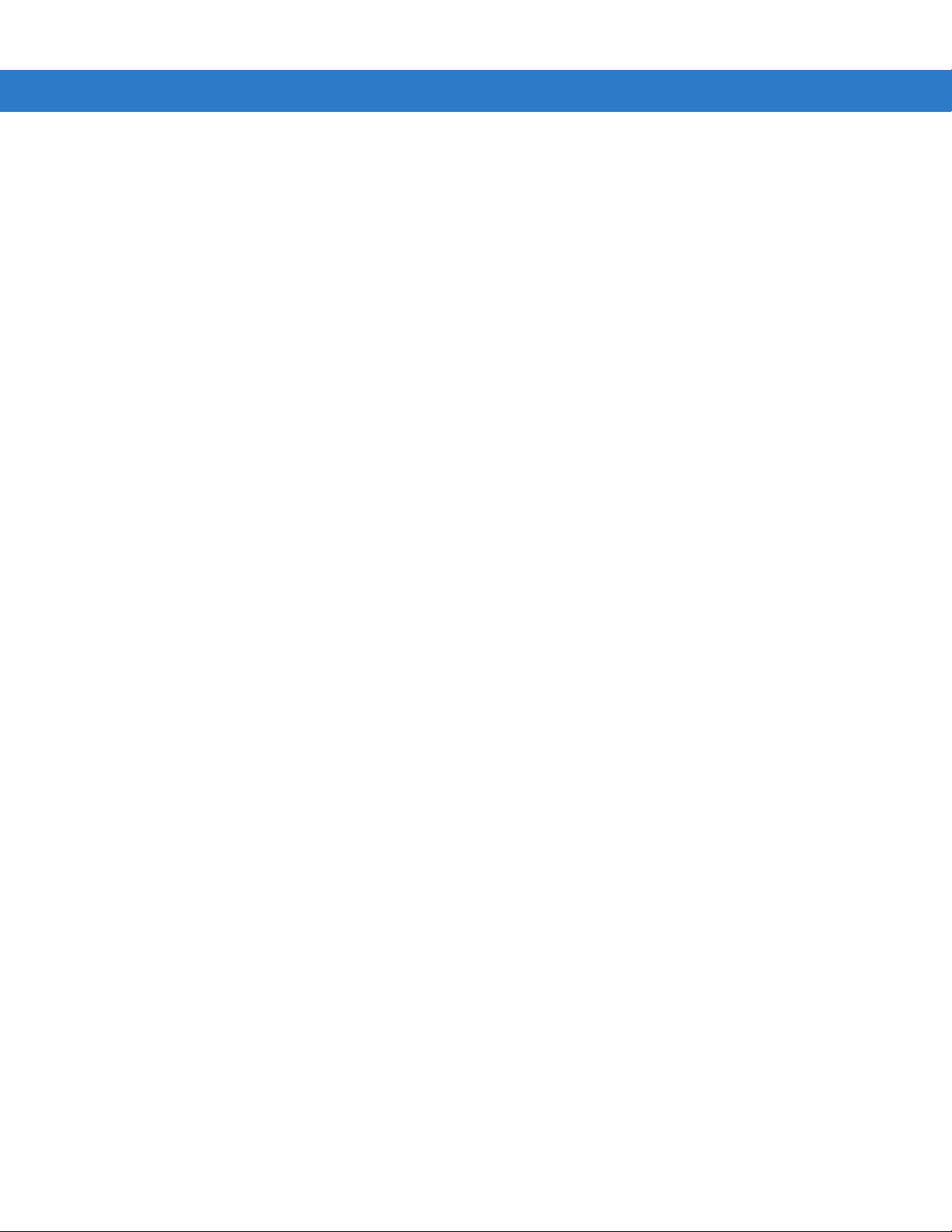
xii Komputer mobilny EDA MC55

Zawartość instrukcji
Wprowadzenie
Niniejsza instrukcja zawiera informacje dotyczące korzystania z komputera przenośnego EDA MC55 i akcesoriów.
UWAGA Ukazane w niej zrzuty ekranowe i okna są tylko przykładami i mogą różnić się od rzeczywistych
widoków.
Informacje dotyczące nowych funkcji w konfiguracjach w wersji OEM 03.38.000X (lub wyższej) oraz
systemem operacyjnym Windows Mobile 6.5 można znaleźć w Dodatek C, Windows Mobile 6.5.
Zestaw dokumentacji
Zestaw dokumentacji komputera przenośnego EDA MC55 zapewnia informacje dotyczące określonych potrzeb
użytkowników i zawiera następujące pozycje:
•
Skrócona instrukcja obsługi komputera przenośnego EDA MC55 — zawiera omówienie sposobu
rozpoczęcia pracy z urządzeniem MC55.
•
Instrukcja użytkownika komputera przenośnego EDA MC55 — zawiera opis korzystania z urządzenia
MC55.
•
Instrukcja integratora komputera przenośnego EDA MC55 — zawiera omówienie sposobu
konfigurowania urządzenia MC55 i akcesoriów.
•
Instrukcja użytkownika aplikacji dla systemu Microsoft® Windows Mobile 6 — zawiera opis korzystania
z aplikacji firmy Microsoft.
•
Przewodnik po aplikacjach — opisuje, w jaki sposób używać przykładowych aplikacji firmy Zebra.
•
Plik pomocy Enterprise Mobility Developer Kit (EMDK) — zawiera informacje o API pomocne przy
tworzeniu aplikacji.

xiv Instrukcja użytkownika komputera mobilnego EDA MC55
Konfiguracje
Niniejsza instrukcja obejmuje następujące konfiguracje:
Konfiguracja Urządzenia radiowe Wyświetlacz Pamięć
MC5574 WLAN: 802.11 b/g
WPAN: Bluetooth
v2.0 EDR
WWAN:
GSM/GPRS/EDGE
GPS: SiRF III
MC5590 WLAN: 802.11a/b/g
WPAN: Bluetooth
v2.0 EDR
MC55A0 WLAN: 802.11a/b/g
WPAN: Bluetooth
v2.0 EDR
3,5”
QVGA,
kolorowy
3,5”
QVGA,
kolorowy
3,5” VGA,
kolorowy
128 MB RAM/
256 MB
pamięci Flash
lub 128 MB
pamięci RAM/
512 MB
pamięci flash
128 MB RAM/
256 MB
pamięci Flash
lub 128 MB
pamięci RAM/
512 MB
pamięci flash
256 MB
pamięci RAM/
1 GB pamięci
Flash
Opcje
skanowania
Skaner laserowy
1D, rejestrator
obrazów 2D,
skaner laserowy
1D i aparat
fotograficzny lub
Rejestrator
obrazów 2D i
aparat
fotograficzny
Skaner laserowy
1D, rejestrator
obrazów 2D,
skaner laserowy
1D i aparat
fotograficzny lub
Rejestrator
obrazów 2D i
aparat
fotograficzny
Skaner laserowy
1D, rejestrator
obrazów 2D,
skaner laserowy
1D i aparat
fotograficzny lub
Rejestrator
obrazów 2D i
aparat
fotograficzny
System
operacyjny
Windows
Mobile 6.X
Professional
Windows
Mobile 6.X
Classic
Windows
Mobile 6.5.X
Classic
Klawiatury
Klawiatura
numeryczna,
QWERTY,
QWERTZ,
AZWERTY lub
PIM
Klawiatura
numeryczna,
QWERTY,
QWERTZ,
AZWERTY lub
PIM
Klawiatura
numeryczna,
QWERTY,
QWERTZ,
AZWERTY lub
PIM
MC55A0-HC WLAN: 802.11a/b/g
WPAN: Bluetooth
v2.0 EDR
3,5” VGA,
kolorowy
256 MB
pamięci RAM/
1 GB pamięci
Flash
Rejestrator
obrazów 2D
(tylko
SE4500-DL) i
aparat
fotograficzny
Windows
Mobile 6.5.X
Classic
Wersje oprogramowania
Niniejsza instrukcja omawia poszczególne konfiguracje oprogramowania i zawiera odwołania do systemu
operacyjnego lub wersji oprogramowania dla:
•
Wersji Adaptation Kit Update (AKU)
•
Wersji OEM
•
Wersji BTExplorer
•
Wersji Fusion
•
wersji Phone.
Klawiatura
numeryczna,
QWERTY

Zawartość instrukcji xv
MC55
Ikona BTExplorer
Wersja AKU
Aby określić wersję oprogramowania Adaptation Kit Update (AKU):
Naciśnij przycisk Start > Settings (Ustawienia) > karta System > ikona About (Informacje) > karta Vers ion (Wersja).
W drugim wierszu widniej informacja o wersji systemu operacyjnego oraz numerze kompilacji. Ostatnia część
numeru kompilacji to numer AKU. Na przykład Build 20963.1.5.2 oznacza, że w urządzeniu działa
oprogramowanie AKU w wersji 1.5.2.
Wersja OEM
Aby określić wersję oprogramowania OEM:
Naciśnij przycisk Start > Settings (Ustawienia) > karta System > ikona System Info (Informacje o systemie) >
karta System.
Oprogramowanie BTExplorer
Aby określić wersję oprogramowania BTExplorer:
UWAGA Aby uzyskać informacje o wersji w konfiguracji z systemem operacyjnym Windows Mobile 6.5, naciśnij
Start > BTExplorer > Menu > About (Informacje).
Naciśnij ikonę BTExplorer > Show BTExplorer (Pokaż BTExplorer) > Menu > About (Informacje).

xvi Instrukcja użytkownika komputera mobilnego EDA MC55
Oprogramowanie Fusion
Aby określić wersję oprogramowania Fusion:
Naciśnij ikonę
>
Versions
Wireless Strength
(Wersje).
(Siła sygnału bezprzewodowego) >
Wireless Status
(Status sieci bezprzewodowej)
Oprogramowanie Phone
Aby określić wersję oprogramowania Phone:
Naciśnij Start > Phone (Telefon) > Menu > Options (Opcje) > karta PhoneInfo (Informacje o telefonie) lub Start >
Setting (Ustawienie) > System > ikona PhoneInfo (Informacje o telefonie).

Opisy rozdziałów
Niniejsza instrukcja obejmuje następujące tematy:
•
Rozdział 1, Informacje podstawowe — informacje o rozpoczęciu korzystania z komputera przenośnego EDA
MC55 po raz pierwszy;
•
Rozdział 2, Używanie komputera mobilnego EDA MC55 — podstawowe instrukcje dotyczące korzystania z
komputera przenośnego EDA MC55, w tym włączania i resetowania urządzenia oraz wprowadzania i
rejestrowania danych;
•
Rozdział 3, Korzystanie z nawigacji GPS — informacje o nawigacji GPS przy użyciu komputera przenośnego
EDA MC55;
•
Rozdział 4, Korzystanie z telefonu — podstawowe instrukcje dotyczące korzystania z telefonu komputera
przenośnego EDA MC55;
•
Rozdział 5, Korzystanie z funkcji Bluetooth — omówienie funkcji Bluetooth w komputerze przenośnym EDA
MC55;
•
Rozdział 6, Akcesoria — opisy dostępnych akcesoriów i sposobu ich użycia z komputerem mobilnym EDA
MC55;
•
Rozdział 7, Konserwacja i rozwiązywanie problemów — instrukcje dotyczące czyszczenia i przechowywania
komputera mobilnego EDA MC55, a także rozwiązania problemów, które mogą wystąpić podczas jego
eksploatacji;
Zawartość instrukcji xvii
•
Dodatek A, Specyfikacje techniczne — specyfikacje techniczne komputera przenośnego EDA MC55;
•
Dodatek B, Oprogramowanie Voice Quality Manager — zawiera informacje na temat oprogramowania Voice
Quality Manager.
•
Dodatek C, Windows Mobile 6.5 — wyjaśnia nowe funkcje w systemie Windows Mobile 6.5.3.
Konwencje zapisu
W dokumencie zastosowano następujące konwencje:
•
Skrót „EDA” oznacza serię komputerów przenośnych Zebra MC55.
•
Kursywa służy do podkreślenia następujących elementów:
• rozdziały i sekcje w tym i w powiązanych dokumentach,
• ikony na ekranie.
•
Tekst pogrubiony służy do podkreślenia następujących elementów:
• nazwy okien dialogowych, okien i ekranów,
• nazwy list rozwijanych i pól listy,
• nazwy pól wyboru i przycisków opcji,
• nazwy klawiszy na klawiaturze,
• nazwy przycisków na ekranie.
•
Punktor (•) wskazuje:
• elementy akcji;
• listy alternatyw;
• listy wymaganych czynności, niekoniecznie następujących po sobie.
•
Listy sekwencyjne (np. opisy procedur „krok po kroku”) mają postać list numerowanych.

xviii Instrukcja użytkownika komputera mobilnego EDA MC55
Etykieta produkcyjna
Powiązane dokumenty
•
Skrócona instrukcja obsługi komputera mobilnego EDA MC55, p/n 72-114971-xx.
•
Przewodnik dotyczący przepisów dla komputera przenośnego EDA MC55 z systemem Windows Mobile 6.1,
p/n 72-108860-xx.
•
Instrukcja integratora komputera mobilnego EDA MC55, p/n 72E-108861-xx.
•
Instrukcja użytkownika aplikacji firmy Microsoft® dla systemu Windows Mobile 6, p/n 72E-108299-xx.
•
Podręcznik użytkownika platformy Mobility Services Platform, p/n 72E-100158-xx.
•
Przewodnik po aplikacjach, p/n 72E-68901-xx.
•
Zestawy Enterprise Mobility Developer Kit (EMDK), dostępne pod adresem: http://www.zebra.com/support.
•
Najnowsze oprogramowanie ActiveSync, dostępne pod adresem: http://www.microsoft.com.
Najnowsze wersje niniejszej oraz innych instrukcji są dostępne pod adresem: http://www.zebra.com/support
Informacje na temat obsługi
W razie wystąpienia problemów ze sprzętem należy skontaktować się z działem pomocy technicznej firmy Zebra
dla swojego regionu. Dane kontaktowe są dostępne na stronie: http://www.zebra.com/support
Kontaktując się z działem pomocy technicznej firmy Zebra, należy mieć przygotowane następujące informacje:
•
numer seryjny urządzenia (znajdujący się na etykiecie produkcyjnej),
•
numer modelu lub nazwę produktu (znajdujące się na etykiecie produkcyjnej),
•
typ oprogramowania i numer wersji.
.
.
Firma Zebra udziela odpowiedzi za pośrednictwem poczty elektronicznej, telefonicznie lub faksem, w czasie
ustalonym w umowach o pomocy technicznej.
Jeśli dział pomocy technicznej firmy Zebra nie jest w stanie rozwiązać problemu, konieczne może być odesłanie
produktu do serwisu. Użytkownik otrzyma wówczas szczegółowe instrukcje. Firma Zebra nie ponosi
odpowiedzialności za żadne uszkodzenia powstałe w czasie transportu, jeśli nie zostało użyte zalecane
opakowanie. Wysyłka urządzeń w niewłaściwy sposób może spowodować utratę gwarancji..
Jeśli produkt biznesowy firmy Zebra zakupiono u partnera biznesowego firmy Zebra, w celu uzyskania pomocy
technicznej należy skontaktować się z tym partnerem.

Zawartość instrukcji xix
W związki z wymogami obowiązującymi w niektórych krajach Ameryki Łacińskiej, model MC5574 zawiera
informacje o certyfikacie wydanym przez operatora. Aby wyświetlić w modelu MC5574 informacje dotyczące
wydanego przez operatora certyfikatu, naciśnij przycisk Start > Settings (Ustawienia) > System > Carrier
Approval Info (Certyfikat operatora).

xx Instrukcja użytkownika komputera mobilnego EDA MC55

Rozdział 1 Informacje podstawowe
Dioda LED skanowania/
dekodowania
Dioda LED
ładowania/ stanu
akumulatora
Dioda LED
stanu radia
(tylko model
MC5574)
Przycisk
skanowania/
programowalny
Klawiatura
(pokazana klawiatura
alfanumeryczna)
Przycisk zasilania
Złącze we/ wy
Przycisk
zwiększania/zmnie
jszania głośności
Ekran dotykowy z
nakładką ochronną
Mikrofon
Wprowadzenie
W tym rozdziale zostały przedstawione elementy i akcesoria do komputera mobilnego EDA MC55 oraz omówiony
sposób pierwszej konfiguracji tego urządzenia.
Ilustracja 1-1
Komputer mobilny EDA MC55 — widok z przodu

1 - 2 Instrukcja użytkownika komputera mobilnego EDA MC55
Akumulator
Głośnik
Okienko
Pióro
Zatrzask komory akumulatora
Aparat
Uchwyt pióra
Lampa błyskowa aparatu
Przycisk czynności
Przycisk skanowania/ czynności
Pasek na rękę
Ilustracja 1-2
Rozpakowywanie
Starannie zdejmij wszystkie materiały ochronne z komputera mobilnego EDA MC55 i zachowaj jego opakowanie
na potrzeby przechowywania i wysyłania.
W opakowaniu powinny znajdować się następujące przedmioty:
•
komputer przenośny EDA MC55
•
akumulator litowo-jonowy 2400 lub 3600 mAh
•
pióro z linką (dołączoną)
•
folia ochronna ekranu, zainstalowana na wyświetlaczu
•
Przewodnik dotyczący przepisów
•
Skrócona instrukcja obsługi
Zaleca się sprawdzenie, czy wszystkie elementy są nieuszkodzone. W przypadku stwierdzenia uszkodzenia
lub braku elementu należy natychmiast skontaktować się z działem pomocy technicznej firmy Zebra. Dane
kontaktowe: patrz strona xviii.
Przed użyciem komputera mobilnego EDA MC55 po raz pierwszy należy zdjąć folię ochronną z okna skanowania,
wyświetlacza i okna aparatu.
Komputer mobilny EDA MC55 — widok z tyłu

Akcesoria
Tabe l a 1 - 1 zawiera spis dostępnych akcesoriów dla komputera przenośnego EDA MC55.
Informacje podstawowe 1 - 3
Tabela 1-1
Akcesoria do komputera mobilnego EDA MC55
Akcesorium Numer części Opis
Bazy
Baza z jednym gniazdem
USB
Baza z jednym gniazdem
Ethernet/modemem/złączem
USB
Baza z czterema gniazdami,
tylko do ładowania
Baza z czterema gniazdami i
portem sieci Ethernet
Samochodowa stacja
dokująca
Uchwyt samochodowy VCH5500-1000R Zapewnia alternatywny sposób mocowania komputera mobilnego
Ładowarki
CRD5500-1000UR Umożliwia ładowanie głównego akumulatora komputera
mobilnego EDA MC55 oraz akumulatora zapasowego. Pozwala
zsynchronizować komputer mobilny EDA MC55 z komputerem
głównym za pośrednictwem złącza USB.
CRD5500-1000XR Umożliwia ładowanie głównego akumulatora komputera
mobilnego EDA MC55 oraz akumulatora zapasowego. Pozwala
zsynchronizować urządzenie MC55 z komputerem głównym za
pośrednictwem połączenia Ethernet, modemowego lub USB.
CRD5500-4000CR Umożliwia ładowanie maksymalnie czterech komputerów
mobilnych EDA MC55.
CRD5500-4000ER Umożliwia ładowanie do czterech komputerów mobilnych EDA
MC55 i ich podłączanie do sieci Ethernet.
VCD5500-1000R Zainstalowana w samochodzie umożliwia ładowanie głównego
akumulatora komputera mobilnego EDA MC55.
EDA MC55 w samochodzie. Do naładowania akumulatora
komputera mobilnego EDA MC55 niezbędny jest zasilacz
samochodowy.
Ładowarka do akumulatorów
zapasowych z czterema
gniazdami
Kabel do ładowania przez
USB
Kabel do ładowania 25-112560-01R Umożliwia podłączenie zasilacza do komputera mobilnego EDA
Samochodowy kabel do
ładowania
Różne
Czytnik pasków
magnetycznych
Uchwyt z przyciskiem TRG5500-100R Uchwyt pistoletowy urządzenia MC55 z przyciskiem skanowania.
Kabel DEX 25-127558-01R Umożliwia podłączanie MC55 do automatów sprzedających.
Zapasowy akumulator
litowo-jonowy 2400 mAh
Zapasowy akumulator
litowo-jonowy 3600 mAh
SAC5500-4000CR Umożliwia ładowanie maksymalnie czterech akumulatorów dla
25-108022-02R Zapewnia zasilanie komputera mobilnego EDA MC55 i
VCA5500-01R Umożliwia ładowanie komputera mobilnego EDA MC55 przez
MSR5500-100R Po przyłączeniu do urządzenia MC55 umożliwia odczytywanie kart
BTRY-MC55EAB00
BTRY-MC55EAB00-10
BTRY-MC55EAB00-50
BTRY-MC55EAB02
BTRY-MC55EAB02-10
BTRY-MC55EAB02-50
komputerów mobilnych EDA MC55.
komunikację przez port USB z komputerem głównym.
MC55.
gniazdo zapalniczki samochodowej.
magnetycznych.
Zapasowy akumulator 2400 mAh (tylko MC5590).
10 sztuk
50 sztuk
Zapasowy akumulator 3600 mAh.
10 sztuk
50 sztuk

1 - 4 Instrukcja użytkownika komputera mobilnego EDA MC55
Tabela 1-1
Akcesoria do komputera mobilnego EDA MC55 (ciąg dalszy)
Akcesorium Numer części Opis
Zapasowy akumulator
litowo-jonowy 3600 mAh
Sztywny futerał mocowany
do paska
Miękki pokrowiec SG-MC5521110-01R Miękki pokrowiec zapewniający dodatkową ochronę.
Pióro KT-119150-03R
Pióro Stylus-00005-03R
Pióro sprężynowe STYLUS-00001-03R
Pasek do telefonu KT-122621-03R
Pasek na rękę
(antybakteryjny)
Zestaw do montażu na
ścianie
Folia ochronna ekranu KT-67525-01R Opakowanie z 3 szt. folii ochronnej ekranu.
BTRY-MC55EAB02-H Zapasowy akumulator 3600 mAh (tylko MC55A0-HC).
SG-MC5511110-01R Po zamocowaniu na pasku pozwala przechowywać komputer
KT-119150-50R
Stylus-00005-50R
STYLUS-00001-10R
KT-122621-50R
SG-MC5523341-01R Zapasowy pasek na rękę wyłącznie do urządzenia MC55A0-HC.
8710-050006-01R Pozwala zamontować na ścianie bazę z czterema wejściami.
mobilny EDA MC55, gdy nie jest używany.
Zapasowe pióro (3 sztuki).
Zapasowe pióro (50 sztuk).
Zapasowe pióro do urządzenia MC55A0-HC (3 sztuki)
Zapasowe pióro do urządzenia MC55A0-HC (50 sztuk)
Opcjonalne pióro sprężynowe (3 sztuki).
Opcjonalne pióro sprężynowe (10 sztuk).
Zapasowy pasek (3 sztuki)
Zapasowy pasek (50 sztuk)
Oprogramowanie - Zestawy Enterprise Mobility Developer Kit (EMDK), dostępne pod
Informacje podstawowe
Aby rozpocząć korzystanie z komputera mobilnego EDA MC55 po raz pierwszy:
•
Zainstaluj kartę microSD (opcjonalnie).
•
Zainstaluj kartę SIM (tylko model MC5574).
•
Zainstaluj główny zestaw akumulatorów.
•
Naładuj komputer mobilny EDA MC55.
•
Włącz komputer mobilny EDA MC55.
Instalowanie karty microSD
Gniazdo kart pamięci microSD umożliwia korzystanie z dodatkowej pamięci trwałej. Gniazdo znajduje się pod
zestawem akumulatorów. Więcej informacji można znaleźć w dokumentacji dostarczonej wraz z kartą. Korzystanie
z karty powinno odbywać się w sposób zgodny z zaleceniami producenta.
PRZESTROGA Aby uniknąć uszkodzenia karty microSD, należy przestrzegać odpowiednich środków ostrożności w
zakresie specyfikacji elektrostatycznej (ESD). Obejmują one między innymi zalecenie pracy na macie
antystatycznej i upewnienia się, że operator urządzenia jest odpowiednio uziemiony.
adresem: http://www.zebra.com/support.

Aby zainstalować kartę microSD:
Gumowa pokrywa komory
Uchwyt karty microSD
Uchwyt karty SIM
Karta microSD
Zaczep mocujący
1. Unieś gumową pokrywę komory.
2. Przesuń uchwyt karty SIM do góry, aby go odblokować.
3. Unieś uchwyt karty SIM.
Informacje podstawowe 1 - 5
Ilustracja 1-3
4. Unieś uchwyt karty microSD.
5. Włóż kartę microSD do uchwytu i upewnij się, że wsunęła się ona w występy po obu stronach.
Ilustracja 1-4
6. Zamknij uchwyt i naciśnij, aby zatrzasnął się na swoim miejscu.
7. Zamknij uchwyt karty SIM i przesuń go w dół, aby zatrzasnął się na swoim miejscu.
8. Zamknij gumową pokrywę komory.
Unoszenie uchwytu karty SIM
Wkładanie karty microSD do uchwytu
Instalowanie karty SIM
UWAGA Dotyczy tylko modelu MC5574.
Usługa telefonu GSM wymaga karty SIM lub smart card. Uzyskaj kartę od operatora. Karta pasuje do komputera
mobilnego EDA MC55 i może zawierać następujące informacje:
•
Szczegóły konta u dostawcy usług telefonii komórkowej.
•
Informacje dotyczące dostępu do usługi i preferencji.

1 - 6 Instrukcja użytkownika komputera mobilnego EDA MC55
•
Dane kontaktowe, które można przenieść do modułu Contacts (Kontakty) w komputerze mobilnym EDA
MC55.
•
Wszelkie inne zasubskrybowane przez użytkownika usługi.
UWAGA Aby uzyskać więcej informacji o kartach SIM, skorzystaj z dokumentacji dostawcy usług.
Aby zainstalować kartę SIM:
1. Unieś gumową pokrywę komory.
2. Przesuń uchwyt karty SIM do góry, aby go odblokować.
3. Unieś uchwyt karty SIM.
Ilustracja 1-5
4. Włóż kartę SIM (patrz Ilustracja 1-6) i upewnij się, że wsunęła się ona w występy po obu stronach.
Ilustracja 1-6
5. Zamknij uchwyt karty SIM i przesuń go w dół, aby zatrzasnął się na swoim miejscu.
6. Zamknij gumową pokrywę komory.
7. Zainstaluj akumulator.
Unoszenie pokrywy karty SIM
Wkładanie karty SIM
UWAGA Szczegółowe informacje na temat aktywacji sieci WWAN i jej ustawień można znaleźć w Instrukcji
integratora komputera mobilnego EDA MC55.

Informacje podstawowe 1 - 7
1
2
Akumulator
Zatrzask zwalniania akumulatora
Instalowanie akumulatora
UWAGA Komputer mobilny EDA MC55 jest dostarczany z akumulatorem o pojemności 2400 mAh lub 3600 mAh. W
procedurze instalacji został opisany akumulator o pojemności 2400 mAh.
Aby zainstalować główny akumulator:
1. Włóż akumulator do komory znajdującej się z tyłu komputera mobilnego EDA MC55, przy czym jako pierwszą
wsuń jego dolną część.
2. Wciśnij akumulator do komory, tak aby zaskoczył jego zatrzask zwalniający.
Ilustracja 1-7
Jeśli akumulator był wcześniej naładowany, po jego włożeniu komputer mobilny EDA MC55 zostanie
automatycznie uruchomiony.
Ładowanie akumulatora
Wkładanie akumulatora
PRZESTROGA Należy przestrzegać wskazówek dotyczących bezpiecznej eksploatacji akumulatorów, które
zamieszczono w punkcie Bezpieczna eksploatacja akumulatorów na str. 7-2.
Ładowanie głównego akumulatora
Przed rozpoczęciem korzystania z komputera mobilnego EDA MC55 po raz pierwszy należy naładować główny
akumulator, tak aby bursztynowa dioda LED ładowania/stanu akumulatora zaświeciła stałym światłem (wskazania
stanu ładowania: patrz Tabela 1-2 na str. 1-8). Aby naładować komputer mobilny EDA MC55, użyj kabla lub bazy
oraz odpowiedniego źródła zasilania. Informacje o akcesoriach dostępnych dla komputera mobilnego MC55: patrz
Rozdział 6, Akcesoria.
UWAGA Wyłącznie urządzenie MC55A0 zawiera zapasowy akumulator.

1 - 8 Instrukcja użytkownika komputera mobilnego EDA MC55
Urządzenie MC55A0 jest wyposażone w akumulator podtrzymujący pamięć, który jest ładowany automatycznie z
całkowicie naładowanego akumulatora głównego. Pełne naładowanie akumulatora podtrzymującego przy
pierwszym użyciu MC55A0 trwa około 40 godzin. Tyle samo czasu potrzebne jest zawsze, gdy akumulator
podtrzymujący ulegnie rozładowaniu, co ma miejsce w przypadku odłączenia akumulatora głównego na kilka
godzin. Po wyjęciu akumulatora głównego urządzenia MC55A0 akumulator podtrzymujący pozwala zachować
dane w pamięci RAM przez co najmniej 15 minut (w temperaturze pokojowej). Gdy poziom naładowania
akumulatora MC55A0 stanie się bardzo niski, akumulator główny wraz z podtrzymującym pozwalają zachować
dane w pamięci RAM przez co najmniej 48 godzin.
Procedury dotyczące podłączania kabla i bazy oraz ładowania opisano w Instrukcji integratora komputera
mobilnego EDA MC55.
•
Kabel do ładowania przez USB
•
Kabel do ładowania
•
Baza z jednym gniazdem USB
•
Baza z jednym gniazdem Ethernet/modemem/złączem USB
•
Baza z czterema gniazdami, tylko do ładowania
•
Baza z czterema gniazdami i obsługą sieci Ethernet.
Aby naładować główny akumulator:
1. Podłącz urządzenie ładujące do odpowiedniego źródła zasilania.
2. Wstaw komputer mobilny EDA MC55 do bazy lub podłącz do kabla. Rozpocznie się ładowanie urządzenia
MC55. Podczas ładowania bursztynowy wskaźnik ładowania/stanu akumulatora będzie migać, a po
całkowitym naładowaniu akumulatora zacznie świecić ciągłym bursztynowym światłem. Wskazania dotyczące
ładowania: patrz Tabe l a 1- 2 .
Pełne ładowanie akumulatora 2400 mAh trwa do 4 godzin, a akumulatora 3600 mAh — do 6 godzin.
Tabela 1-2
Nie świeci Komputer mobilny EDA MC55 nie ładuje się.
Bursztynowe światło
migające z małą
częstotliwością
(1 mignięcie co 2 s)
Ciągłe bursztynowe światło Ładowanie zostało ukończone.
Diody LED ładowania
Dioda LED ładowania/
stanu akumulatora
Wskazanie
Komputer przenośny EDA MC55 nie został poprawnie ustawiony w bazie lub
podłączony do źródła zasilania.
Ładowarka lub baza nie są zasilane.
Komputer mobilny EDA MC55 ładuje się.
Uwaga: Po włożeniu akumulatora do komputera mobilnego EDA MC55 po raz
pierwszy bursztynowa dioda LED błyska raz, jeśli poziom naładowania
akumulatora jest niski lub akumulator nie został włożony do końca.
Bursztynowe światło
migające z dużą
częstotliwością
(2 mignię
cia/s)
Błąd ładowania, np.:
•
Temperatura jest zbyt niska lub zbyt wysoka.
•
Ładowanie nie zostało ukończone przez zbyt długi czas (zazwyczaj osiem
godzin).

Informacje podstawowe 1 - 9
Tabela 1-2
Pojedyncze mignięcie w
kolorze bursztynowym (po
naciśnięciu przycisku
zasilania)
Wskaźnik miga w kolorze
bursztynowym (po
naciśnięciu przycisku
zasilania)
Diody LED ładowania (ciąg dalszy)
Dioda LED ładowania/
stanu akumulatora
Akumulator jest rozładowany.
Został przekroczony poziom temperatury akumulatora.
Wskazanie
Ładowanie akumulatorów zapasowych
Informacje na temat korzystania z akcesoriów umożliwiających ładowanie akumulatorów zapasowych: patrz
Rozdział 6, Akcesoria.
Temperatura ładowania
Akumulatory powinny być ładowane w temperaturze od 0°C do 40°C (32°F do 104°F). Ładowanie jest sterowane
przez komputer mobilny EDA MC55.
W ramach tego procesu komputer mobilny EDA MC55 lub odpowiednie akcesorium na krótki okres czasu włącza i
wyłącza ładowanie akumulatora, aby utrzymać jego temperaturę w dopuszczalnych granicach. Dioda LED
komputera mobilnego EDA MC55 lub akcesorium sygnalizuje wyłączenie ładowania z powodu przekroczonego
zakresu temperatur. Patrz Tabela 1-2.
Włączanie komputera mobilnego EDA MC55
Po włożeniu akumulatora lub włączeniu komputera mobilnego EDA MC55 po raz pierwszy przez około minutę jest
wyświetlany ekran powitalny. W tym czasie komputer inicjalizuje system plików w pamięci flash. Następnie jest
wyświetlane okno kalibracji. Należy pamiętać, że okna te są wyświetlane także po zimnym rozruchu.
Kalibracja ekranu
UWAGA Ekran kalibracji można wyświetlić, naciskając klawisz niebieski, a następnie klawisz Backspace.
Aby skalibrować ekran tak, by kursor na ekranie dotykowym zrównał się z końcówką pióra:
1. Wyjmij pióro z uchwytu znajdującego się z boku komputera mobilnego EDA MC55.
2. Starannie przyciśnij i przytrzymaj przez chwilę końcówkę pióra w środku każdego celu, jaki zostanie
wyświetlony na ekranie.
3. Powtarzaj tę czynność po każdej zmianie położenia celu na ekranie, a następnie naciśnij ekran, aby
kontynuować.

1 - 10 Instrukcja użytkownika komputera mobilnego EDA MC55
2
1
Zatrzask komory akumulatora
Sprawdzanie stanu akumulatora
UWAGA Aby sprawdzić stan akumulatora, odłącz komputer przenośny EDA MC55 od źródła prądu
przemiennego (bazy, kabli itp.).
Aby sprawdzić stan naładowania akumulatora głównego w komputerze mobilnym EDA MC55, naciśnij kolejno
pozycje Start > Settings (Ustawienia) > karta System > ikona Power (Zasilanie) w celu wyświetlenia okna Power
(Zasilanie).
Aby zaoszczędzić energię akumulatora, naciśnij kartę Advanced (Zaawansowane) i ustaw wyłączanie komputera
mobilnego EDA MC55 po upływie określonej liczby minut.
Wymiana akumulatora
1. Naciśnij czerwony przycisk zasilania, aby wstrzymać komputer przenośny EDA MC55.
W urządzeniu MC55A0 zostanie wyświetlone okno PowerKey Action (Naciśnięcie przycisku zasilania).
Naciśnij przycisk Safe Battery Swap (Bezpieczna wymiana akumulatora). Dioda LED odczytu zaświeci w
kolorze czerwonym, a następnie zgaśnie.
2. Odłącz pasek na rękę.
3. Przy użyciu palca lub pióra przesuń zatrzask akumulatora w prawo, aby wyjąć akumulator. Nastąpi zwolnienie
akumulatora.
Ilustracja 1-8
4. Wyjmij akumulator z komputera mobilnego EDA MC55.
5. Włóż zapasowy akumulator do komory znajdującej się z tyłu komputera mobilnego EDA MC55, przy czym jako
Wyjmowanie akumulatora
pierwszą wsuń jego dolną część.
6. Ponownie podłącz pasek na rękę.
7. Naciśnij akumulator, aby zatrzask komory zablokował się na swoim miejscu.
Po włożeniu akumulatora komputer mobilny EDA MC55 uruchomi się.

Wyjmowanie karty microSD
Aby wyjąć kartę microSD:
1. Naciśnij czerwony przycisk zasilania, aby wstrzymać komputer przenośny EDA MC55.
W urządzeniu MC55A0 zostanie wyświetlone okno PowerKey Action (Naciśnięcie przycisku zasilania).
Naciśnij przycisk Safe Battery Swap (Bezpieczna wymiana akumulatora). Dioda LED odczytu zaświeci w
kolorze czerwonym, a następnie zgaśnie.
2. Wyjmij akumulator.
3. Podnieś gumową pokrywę komory.
4. Przesuń uchwyt karty SIM do góry, aby go odblokować.
5. Unieś uchwyt karty SIM.
6. Unieś uchwyt karty microSD.
7. Wyjmij kartę microSD z uchwytu.
8. Zamknij uchwyt karty microSD.
Informacje podstawowe 1 - 11
9. Zamknij uchwyt karty SIM.
10. Przesuń uchwyt karty SIM w dół aż do jego zablokowania.
11. Zamknij gumową pokrywę komory.
12. Wymień akumulator.
Obsługa akumulatora
Przestrzegaj następujących wskazówek pozwalających oszczędzać moc akumulatora:
•
Gdy komputer mobilny EDA MC55 nie jest używany, zawsze zostawiaj go podłączonego do źródła prądu
przemiennego.
•
Skonfiguruj komputer mobilny EDA MC55 tak, aby wyłączał się po krótkim okresie bezczynności.
•
Skonfiguruj podświetlenie tak, aby wyłączało się po krótkim okresie bezczynności.
•
Wyłączaj wszystkie funkcje bezprzewodowe, gdy z nich nie korzystasz.
Zmiana ustawień zasilania
Aby skonfigurować komputer mobilny EDA MC55 do wyłączania się po krótkim okresie bezczynności:
1. Naciśnij Start > Settings (Ustawienia) > karta System > ikona Power (Zasilanie) > karta Advanced
(Zaawansowane).
2. Zaznacz pole wyboru On battery power: Turn off device if not used for (Zasilanie z akumulatora: Wyłącz
urządzenie, jeśli jest nieużywane przez) i wybierz odpowiednią wartość z listy rozwijanej.
3. Wybierz opcję ok.
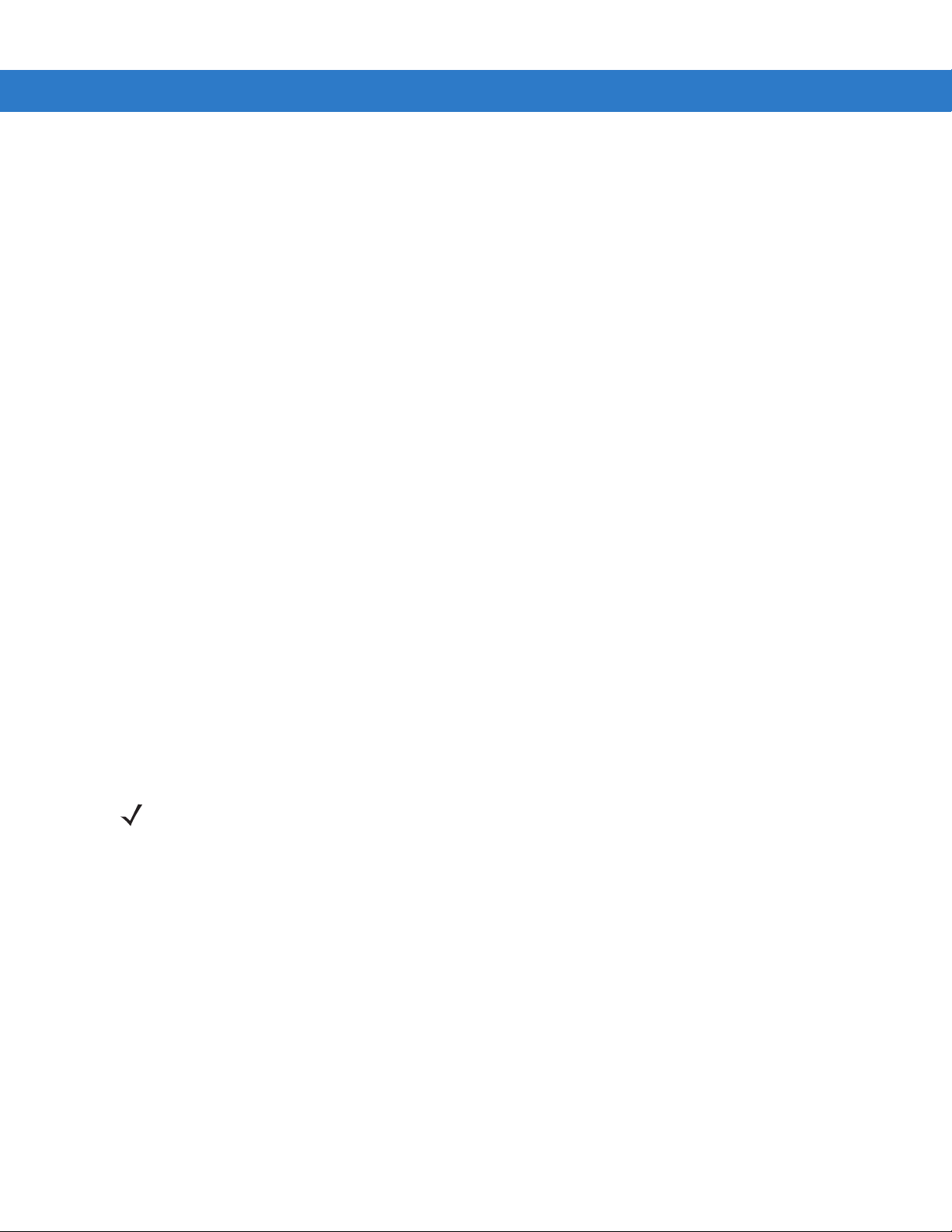
1 - 12 Instrukcja użytkownika komputera mobilnego EDA MC55
Zmiana ustawień podświetlenia
Aby zmienić ustawienia podświetlenia w celu zaoszczędzenia energii akumulatora:
1. Naciśnij Start > Settings (Ustawienia) > karta System > ikona Backlight (Podświetlenie) > karta Battery
power (Zasilanie z akumulatora).
2. Zaznacz pole wyboru Disable backlight if device is not used for (Wyłącz podświetlenie, jeśli urządzenie jest
nieużywane przez) i wybierz odpowiednią wartość z listy rozwijanej.
3. Wybierz kartę Brightness (Jasność).
4. Naciśnij pole wyboru Disable backlight (Wyłącz podświetlenie), aby wyłączyć podświetlenie ekranu lub
skorzystaj z suwaka, aby ustawić niską wartość podświetlenia.
5. Wybierz opcję ok.
Zmiana ustawień podświetlenia klawiatury
Aby zmienić ustawienia podświetlenia klawiatury w celu zaoszczędzenia energii akumulatora:
1. Naciśnij Start > Settings (Ustawienia) > karta System > ikona Keylight (Podświetlenie klawiatury) > karta
Battery power (Zasilanie z akumulatora).
2. Zaznacz pole wyboru On battery power: Disable keylight if device if not used for (Zasilanie z akumulatora:
Wyłącz podświetlenie klawiatury, jeśli urządzenie jest nieużywane przez) i wybierz odpowiednią wartość z listy
rozwijanej.
3. Wybierz kartę Advanced (Zaawansowane).
4. Naciśnij pole wyboru Disable keylight (Wyłącz podświetlenie klawiatury), aby wyłączyć podświetlenie
klawiatury.
5. Wybierz opcję ok.
Wyłączanie urządzeń radiowych
UWAGA Aby uzyskać dodatkowe informacje dotyczące urządzeń z systemem Windows Mobile 6.5.3, patrz Pasek
stanu na str. C-5.
Urządzenia z systemem Windows Mobile 6.1 są wyposażone w program Wireless Manager (Menedżer
bezprzewodowy), który pozwala w prosty sposób i z jednego miejsca włączać, wyłączać i konfigurować wszystkie
funkcje połączeń bezprzewodowych urządzenia.
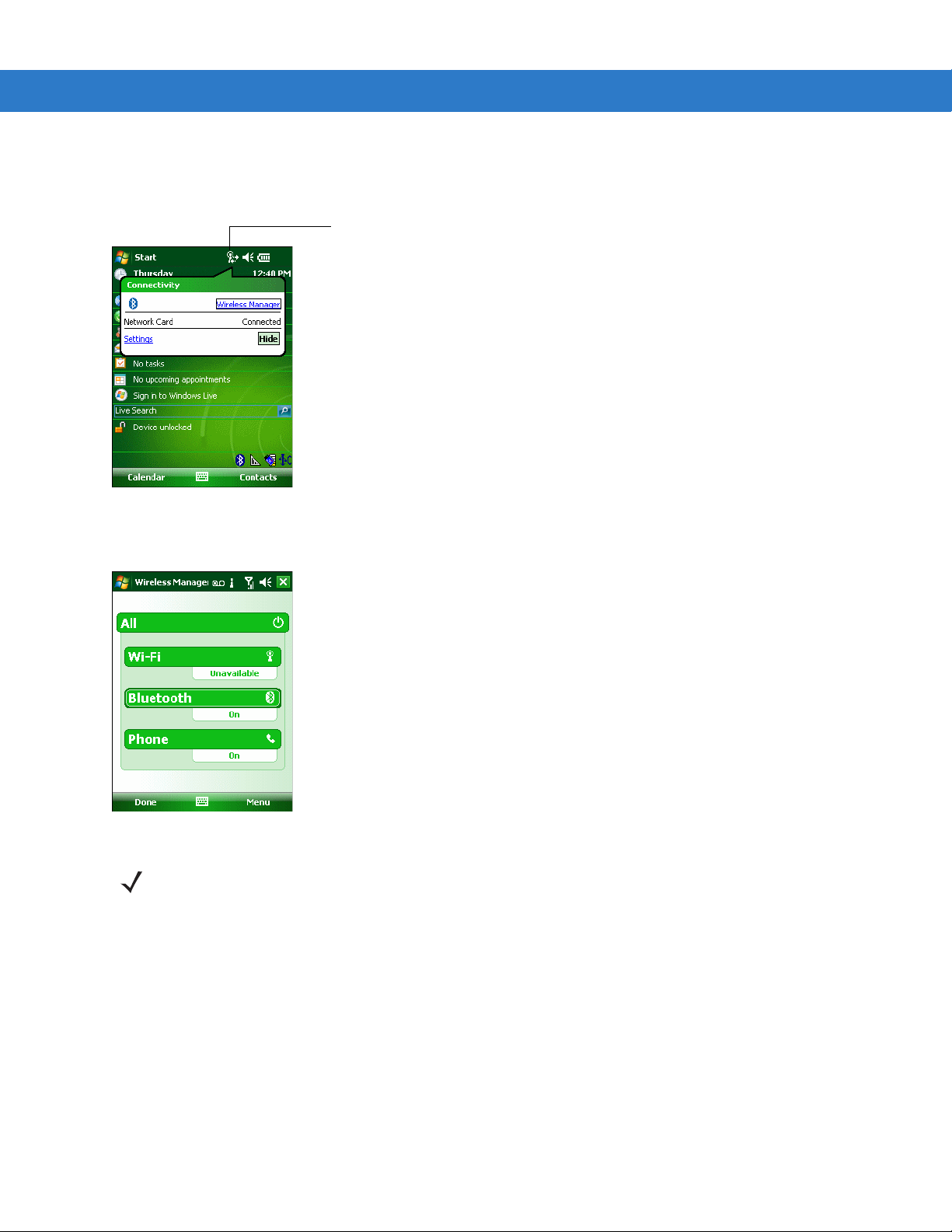
Informacje podstawowe 1 - 13
Ikona łączności
Aby otworzyć program Wireless Manager (Menedżer połączeń bezprzewodowych), naciśnij ikonę Connectivity
(Łączność) lub Wireless Manager (Menedżer połączeń bezprzewodowych) na ekranie Today (Dzisiaj).
Ilustracja 1-9
Otwieranie programu Wireless Manager (Menedżer połączeń bezprzewodowych)
Wybierz pozycję Wireless Manager (Menedżer połączeń bezprzewodowych).
Ilustracja 1-10
Okno programu Wireless Manager (Menedżer połączeń bezprzewodowych)
UWAGA Zakres dostępnych opcji połączeń bezprzewodowych zależy od konfiguracji.
Naciśnij odpowiedni przycisk, aby włączać lub wyłączać poszczególne połączenia bezprzewodowe.
Naciśnij i przytrzymaj przycisk All (Wszystkie), aby włączyć lub wyłączyć wszystkie połączenia bezprzewodowe.
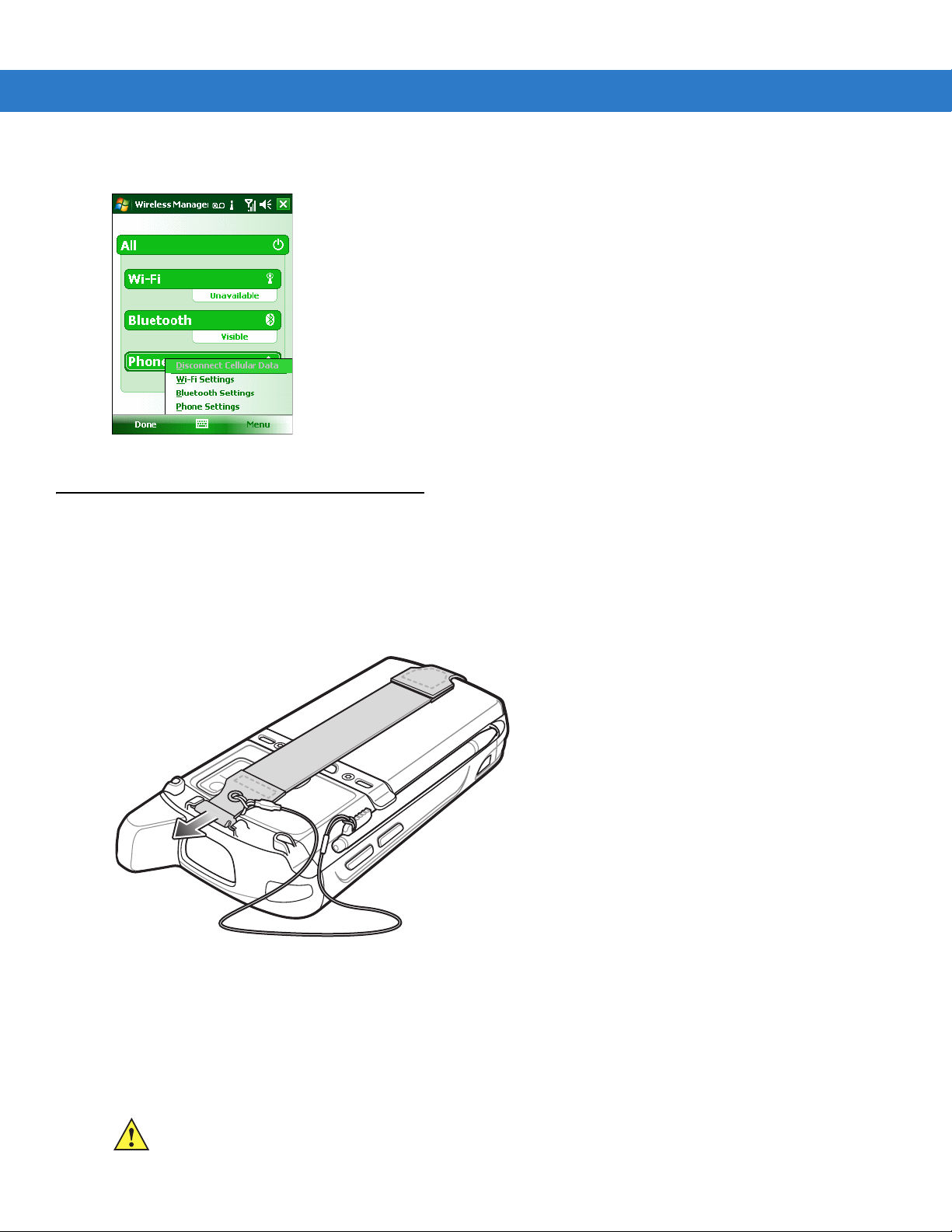
1 - 14 Instrukcja użytkownika komputera mobilnego EDA MC55
Aby skonfigurować ustawienia połączenia, naciśnij przycisk Menu.
Ilustracja 1-11
Menu programu Wireless Manager (Menedżer połączeń bezprzewodowych)
Wymiana paska na rękę
Zdejmowanie
Aby zdjąć pasek na rękę z komputera mobilnego EDA MC55:
1. Wysuń zatrzask paska na rękę z gniazda.
Ilustracja 1-12
2. Naciśnij czerwony przycisk zasilania, aby wstrzymać komputer przenośny EDA MC55.
W urządzeniu MC55A0 zostanie wyświetlone okno PowerKey Action (Naciśnięcie przycisku zasilania).
Naciśnij przycisk Safe Battery Swap (Bezpieczna wymiana akumulatora). Dioda LED odczytu zaświeci w
kolorze czerwonym, a następnie zgaśnie.
3. Wyjmij akumulator.
Zdejmowanie zatrzasku paska na rękę
PRZESTROGA Podczas wyjmowania sworznia paska uważaj, aby nie uszkodzić miejsca mocowania.

Informacje podstawowe 1 - 15
12
34
4. Wciśnij końcówkę małego płaskiego śrubokrętu pomiędzy sworzeń paska a dolną część obudowy, jak
pokazano poniżej.
5. Podważ pasek i sworzeń i wyjmij je z miejsca mocowania.
Ilustracja 1-13
6. Powtórz czynności na drugim końcu paska.
7. Wyjmij sworzeń z paska.
Wyjmowanie paska na rękę i sworznia
Ilustracja 1-14
8. Przeciągnij pasek przez szczelinę do paska.
Instalacja
Aby zainstalować nowy pasek na rękę:
1. Przeciągnij dolny koniec paska przez szczelinę na pasek w dolnej części komputera mobilnego EDA MC55.
Wyjmowanie sworznia
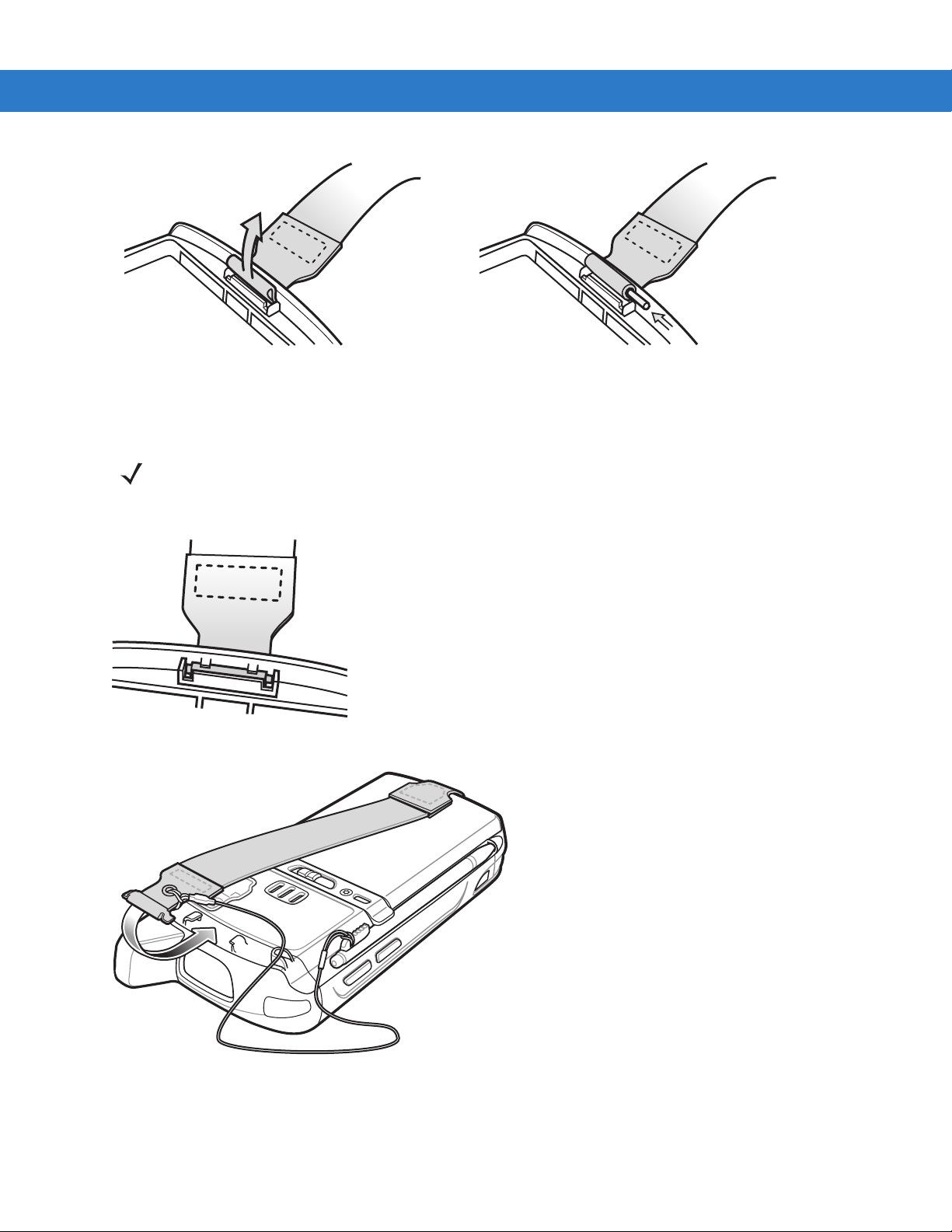
1 - 16 Instrukcja użytkownika komputera mobilnego EDA MC55
Ilustracja 1-15
2. Wsuń sworzeń w dolną część paska.
3. Wyśrodkuj sworzeń w pętli paska.
4. Pociągnij pasek, aby sworzeń i dolna część paska ustawiły się w miejscu mocowania.
Ilustracja 1-16
Przeciąganie paska przez szczelinę
UWAGA Pasek i sworzeń powinny być dokładnie dopasowane do miejsca mocowania paska. Pociągając za
pasek z odpowiednią siłą, zatrzaśnij sworzeń na właściwym miejscu.
Miejsce mocowania sworznia i paska na rękę
Ilustracja 1-17
5. Wsuń pętle zaczepu na uchwyt paska.
Przesuwanie paska i zaczepu nad miejsce mocowania
Wsuń zatrzask paska do szczeliny w urządzeniu. Upewnij się, że został pewnie umocowany.

Rozdział 2 Używanie komputera mobilnego EDA
Otwarcie menu Start
Regulacja głośności
Zmiana daty i godziny
Klawisze programowe
Stan akumulatora
Pasek poleceń
Siła sygnału sieci WAN
Włączenie lub wyłączenie
urządzeń radiowych
Zmiana daty i godziny, ustawienie alarmu i inne
BTExplorer
Aplikacje bezprzewodowe
Powiadomienie
Connectivity (Łączność)
MC55
Wprowadzenie
Niniejszy rozdział zawiera objaśnienia dotyczące przycisków, ikon stanu i elementów sterujących komputera
mobilnego EDA MC55, a także podstawowe instrukcje dotyczące korzystania z tego urządzenia, w tym jego
włączania i resetowania oraz wprowadzania i rejestrowania danych.
Ekran Today (Dzisiaj)
UWAGA W urządzeniach z systemem Windows Mobile 6.5.X ekran Today (Dzisiaj) jest inny. Informacje dodatkowe:
patrz Ekran główny na str. C-2.
Ekran Today (Dzisiaj) zawiera ważne informacje, takie jak zbliżające się terminy spotkań i wskaźniki stanu.
Naciśnięcie poszczególnych sekcji ekranu powoduje otwarcie skojarzonych z nimi programów. Można także
nacisnąć przycisk Start > Today (Dzisiaj), aby wyświetlić ekran Tod a y (Dzisiaj).
Ilustracja 2-1
Ekran Today (Dzisiaj)

2 - 2 Instrukcja użytkownika komputera mobilnego EDA MC55
W celu dostosowania ekranu Today (Dzisiaj) naciśnij przycisk Start > Settings (Ustawienia)> ikona Today
(Dzisiaj). Karta Appearance (Wygląd) pozwala dostosować tło, zaś karta Items (Elementy) umożliwia zmianę listy
i kolejności wyświetlanych na ekranie elementów.
Ikony stanu
UWAGA Aby uzyskać dodatkowe informacje dotyczące urządzeń z systemem Windows Mobile 6.5.3, patrz Pasek
stanu na str. C-5.
Pasek nawigacji w górnej części ekranu może zawierać ikony stanu, które przedstawia Tabela 2-1.
Tabela 2-1
Ikona Funkcja Opis
Ikony stanu
Powiadomienie
Connectivity (Łączność)
Powiadomienie o otrzymaniu jednej lub wielu wiadomości błyskawicznych.
Powiadomienie o otrzymaniu jednej lub wielu wiadomości e-mail lub
tekstowych.
Powiadomienie o otrzymaniu jednej lub wielu wiadomości głosowych.
Dostępnych jest więcej ikon powiadomień, niż można wyświetlić na ekranie.
Naciśnij, aby wyświetlić pozostałe ikony.
Wskazuje przypomnienie o zbliżającym się wydarzeniu z kalendarza.
Połączenie jest aktywne.
Połączenie jest nieaktywne.
Trwa synchronizacja.
Łączność Wi-Fi jest dostępna.
Łączność Wi-Fi w użyciu.
Łączność GPRS jest dostępna (tylko model MC5574)
Łączenie GPRS (tylko model MC5574)
Łączność EGPRS jest dostępna (tylko model MC5574)
Łączenie EGPRS (tylko model MC5574)

Używanie komputera mobilnego EDA MC55 2 — 3
Tabela 2-1
Ikona Funkcja Opis
Ikony stanu (ciąg dalszy)
WAN (tylko model
MC5574)
Nieodebrane połączenie.
Wybieranie bez zainstalowanej karty SIM.
Trwa połączenie głosowe.
Połączenia są przekierowywane.
Połączenie zawieszone.
Głośnik włączony.
Ikona anteny/sygnału: sieć bezprzewodowa włączona/dobry sygnał.
Ikona anteny/sygnału: sieć bezprzewodowa wyłączona.
Ikona anteny/sygnału: brak usługi lub trwa wyszukiwanie.
Łączność GPRS w użyciu
Łączność EGPRS w użyciu
Roaming
Karta SIM nie została zainstalowana
Głośnik
Akumulator
Godzina i następny
termin
Pasek poleceń w dolnej części ekranu może zawierać ikony zasobnika zadań, które przedstawia Tabela 2-2.
Tabela 2-2
Ikona Opis
Ikony zasobnika zadań
Wireless connection
status (Stan połączenia
bezprzewodowego)
Poza zasięgiem sieci
(nieprzypisany)
Wszystkie dźwięki włączone.
Wszystkie dźwięki wyłączone.
Trwa ładowanie akumulatora głównego.
Poziom naładowania akumulatora głównego.
Akumulator jest wyczerpany lub prawie wyczerpany.
Akumulator jest całkowicie wyczerpany.
Wyświetla bieżący czas w formacie analogowym lub cyfrowym.
Wskazuje siłę sygnału sieci WLAN.
Oznacza brak bezprzewodowego połączenia z siecią LAN. Powiadom
administratora sieci.
Wykryto brak
bezprzewodowej karty
sieciowej LAN
Oznacza wyłączenie bezprzewodowej sieci LAN lub komunikacji radiowej.
Powiadom administratora sieci.
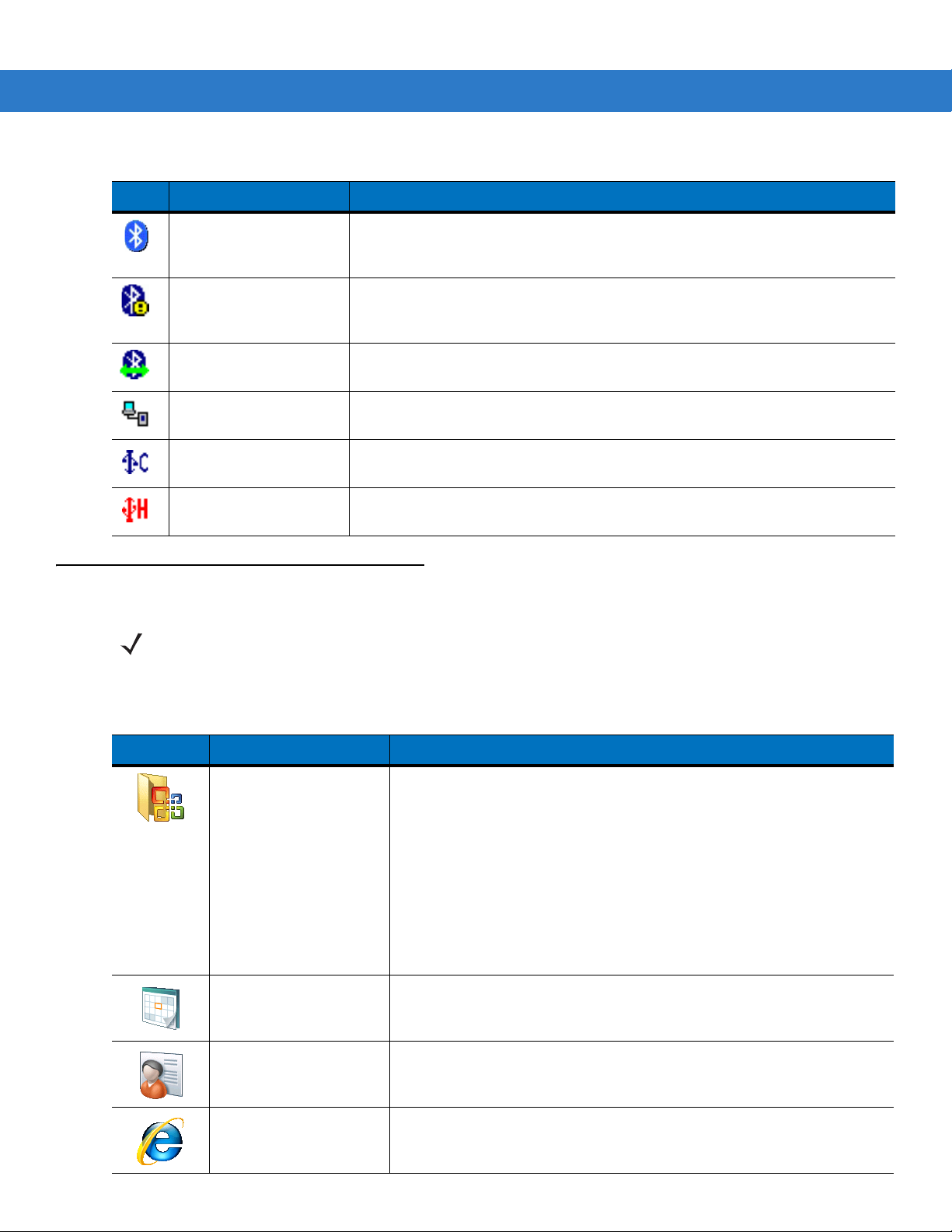
2 - 4 Instrukcja użytkownika komputera mobilnego EDA MC55
Tabela 2-2
Ikony zasobnika zadań (ciąg dalszy)
Ikona Opis
Bluetooth Enabled
(Funkcja Bluetooth
włączona)
Bluetooth Disabled
(Funkcja Bluetooth
wyłączona)
Połączenie Bluetooth Oznacza, że moduł radiowy Bluetooth jest połączony z innym urządzeniem
ActiveSync Oznacza aktywne połączenie szeregowe między komputerem mobilnym EDA
Tryb klienta USB Oznacza, że komputer mobilny EDA MC55 działa w trybie klienta USB.
Tryb hosta USB Oznacza, że komputer mobilny EDA MC55 działa w trybie hosta USB.
Programs (Programy)
Oznacza włączenie komunikacji radiowej Bluetooth. (Dostępne po włączeniu
stosu StoneStreet One Bluetooth).
Oznacza wyłączenie komunikacji radiowej Bluetooth. (Dostępne po włączeniu
stosu StoneStreet One Bluetooth).
Bluetooth. (Dostępne po włączeniu stosu StoneStreet One Bluetooth).
MC55 a komputerem głównym.
UWAGA Aby uzyskać dodatkowe informacje dotyczące urządzeń z systemem Windows Mobile 6.5.3, patrz Ekran
startowy na str. C-8.
Tabe l a 2 - 3 przedstawia programy znajdujące się domyślnie w menu Start.
Tabela 2-3
Programy w menu Start
Ikona Nazwa Opis
Office Mobile
Pełen pakiet aplikacji Microsoft
Excel Mobile — Umożliwia tworzenie nowych skoroszytów oraz
wyświetlanie i edycję arkuszy programu Microsoft
OneNote Mobile — Umożliwia tworzenie nowych notatek i wyświetlanie
istniejących.
PowerPoint Mobile — Umożliwia wyświetlanie slajdów i prezentacji
programu Microsoft
®
PowerPoint®.
Word Mobile — Umożliwia tworzenie, wyświetlanie i edycję
dokumentów programu Microsoft
Calendar (Kalendarz) Pozwala śledzić terminy spotkań i tworzyć wezwania na spotkanie.
Contacts (Kontakty) Pozwala przechowywać dane kontaktowe znajomych i
współpracowników.
®
Office dla urządzenia mobilnego
®
Excel®.
®
Word.
Internet Explorer Mobile Pozwala przeglądać witryny sieci Web i WAP oraz pobierać nowe
programy i pliki z Internetu.

Używanie komputera mobilnego EDA MC55 2 — 5
Tabela 2-3
Tabe l a 2 - 4 przedstawia programy, które są wymienione w oknie Programs (Programy).
Tabela 2-4
Programy w menu Start
Ikona Nazwa Opis
Powiadamianie Umożliwia wysyłanie i odbiór wiadomości e-mail i wiadomości
tekstowych.
Phone (Telefon) Umożliwia wykonywanie i odbieranie połączeń telefonicznych,
przełączanie się między połączeniami oraz przygotowanie połączeń
konferencyjnych.
Help (Pomoc) Umożliwia wyświetlenie tematów Pomocy dla bieżącego ekranu lub
programu.
Programy w oknie programów
Ikona Nazwa Opis
ActiveSync Umożliwia synchronizację informacji między komputerem mobilnym
EDA MC55 a komputerem głównym lub serwerem programu
Exchange.
AirBEAM Pozwala na przesyłanie specjalnie zaprojektowanych pakietów
oprogramowania między hostem a komputerem mobilnym EDA MC55.
Więcej informacji znajduje się w Instrukcji integratora komputera
mobilnego EDA MC55.
BT Information
(Informacje o funkcji
BT)
BTExplorer Umożliwia zarządzanie połączeniami Bluetooth.
BTScannerCtlPanel Umożliwia konfigurację portu komunikacyjnego wykorzystywanego
Calculator (Kalkulator) Umożliwia wykonywanie podstawowych operacji arytmetycznych i
Display_BD_Address Wyświetla adres Bluetooth urządzenia w formacie kodu kreskowego.
File Explorer
(Eksplorator plików)
Informacje
podstawowe
Udostępnianie
Internetu (Internet
sharing)
Wyświetla informacje o łączu Bluetooth, jeśli został włączony Microsoft
Bluetooth.
przez rejestrator obrazów RS507 do pracy bez użycia rąk.
obliczeń, czyli dodawania, odejmowania, mnożenia i dzielenia.
Umożliwia organizowanie plików w urządzeniu i zarządzanie nimi.
Zapewnia łącza umożliwiające szybkie skonfigurowanie zegara, poczty
e-mail, hasła, przesyłania muzyki oraz ustawienie obrazu tła.
Umo
żliwia podłączenie notebooka do Internetu przy użyciu połączenia
danych komputera mobilnego EDA MC55.

2 - 6 Instrukcja użytkownika komputera mobilnego EDA MC55
Tabela 2-4
Programy w oknie programów (ciąg dalszy)
Ikona Nazwa Opis
Messenger Mobilna wersja programu Windows Live Messenger.
Modem Link (Łącze
modemowe)
MSP Agent Współpracuje z agentami MSP w celu zebrania informacji z
Notes (Notatki) Umożliwia tworzenie odręcznych lub wprowadzanych z klawiatury
Pictures & Videos
(Obrazy i wideo)
Rapid Deployment
Client (Klient szybkiego
wdrażania)
Umożliwia wykorzystanie urządzenia MC55 jako modemu.
monitoringu i informacji o środkach trwałych, umożliwiając
konfigurowanie, zaopatrzenie, monitoring i rozwiązywanie problemów z
komputerem mobilnym EDA MC55. Więcej informacji zawiera
Instrukcja użytkownika platformy Mobility Services Platform 3.2.
notatek, rysunków i nagrań głosowych.
Umożliwia wyświetlanie obrazów, animowanych obrazów GIF i plików
wideo oraz i zarządzanie nimi.
Ułatwia pobieranie do komputera przenośnego EDA MC55 programów z
serwera FTP Mobility Services Platform Console.
zawiera Instrukcja użytkownika platformy Mobility Services Platform
3.2.
Więcej informacji
Remote Desktop
Mobile (Mobilny pulpit
zdalny)
Search
(Wyszukiwanie)
Task Manager
(Menedżer zadań)
SIM Toolkit Umożliwia zarządzanie kontaktami zapisanymi na karcie SIM.
Tasks (Zadania) Umożliwia monitorowanie realizacji zadań.
Windows Live Mobilna wersja programu Windows Live™, która pozwala wyszukiwać
Windows Media Umożliwia odtwarzanie plików dźwiękowych i filmów.
Pozwala logować się na komputery-serwery z systemem Windows NT i
korzystać ze wszystkich dostępnych na nich programów z poziomu
komputera mobilnego EDA MC55.
Umożliwia wyszukiwanie w komputerze mobilnym EDA MC55
kontaktów, danych i innych informacji.
Umożliwia wyświetlanie informacji na temat pamięci, procesora oraz
zatrzymywanie procesów.
Zawartość karty SIM można skopiować do modułu Contacts (Kontakty)
w komputerze mobilnym EDA MC55.
informacje w Internecie.
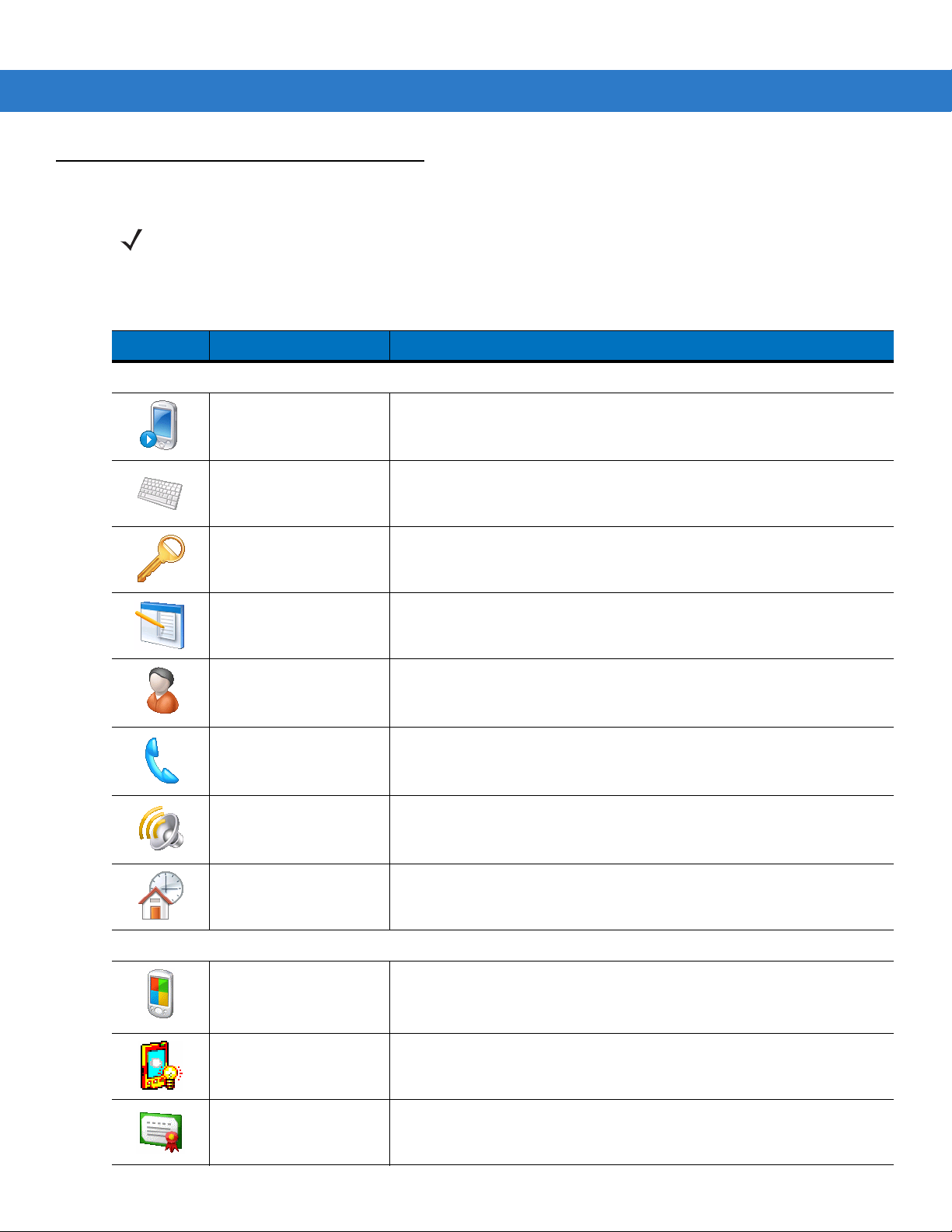
Settings (Ustawienia)
UWAGA Aby uzyskać dodatkowe informacje dotyczące urządzeń z systemem Windows Mobile 6.5.3, patrz Ekran
startowy na str. C-8.
Tabela 2-5 przedstawia aplikacje sterujące, które są wstępnie zainstalowane w komputerze mobilnym EDA MC55.
Używanie komputera mobilnego EDA MC55 2 — 7
Tabela 2-5
Karta Personal (Osobiste)
Ustawienia w oknie ustawień
Ikona Nazwa Opis
Buttons (Przyciski) Umożliwia przypisanie programu do przycisku.
Input (Wprowadzanie
danych)
Lock (Blokada) Umożliwia ustawienie hasła dla komputera mobilnego EDA MC55.
Menus (Menu) Umożliwia wybranie programów, które będą widoczne w menu Start.
Owner Information
(Informacje o
właścicielu)
Phone (Telefon) Umożliwia wykonywanie i odbieranie połączeń telefonicznych,
Umożliwia ustawienie opcji każdej z metod wprowadzania.
Umożliwia wprowadzenie danych osobowych właściciela do komputera
mobilnego EDA MC55.
przełączanie się między połączeniami oraz przygotowanie połączeń
konferencyjnych.
Karta System
Sounds & Notifications
(Dźwięki i
powiadomienia)
Dziś Umożliwia dostosowanie wyglądu ekranu Today (Dzisiaj) i wybór
About (Informacje) Umożliwia wyświetlenie podstawowych informacji, takich jak wersja
Backlight
(Podświetlenie)
Certificates
(Certyfikaty)
Umożliwia włączenie dźwięków dla wydarzeń, powiadomień i innych, a
także ustawienie typów powiadomień dla poszczególnych wydarzeń.
informacji, które będą na nim wyświetlane.
®
systemu Windows Mobile
komputerze mobilnym EDA MC55.
Umożliwia ustawienie limitu czasu podświetlenia wyświetlacza i
wyregulowanie jasności.
Pozwala zapoznać się z informacjami o certyfikatach zainstalowanych
w komputerze mobilnym EDA MC55.
lub typ procesora zastosowanego w
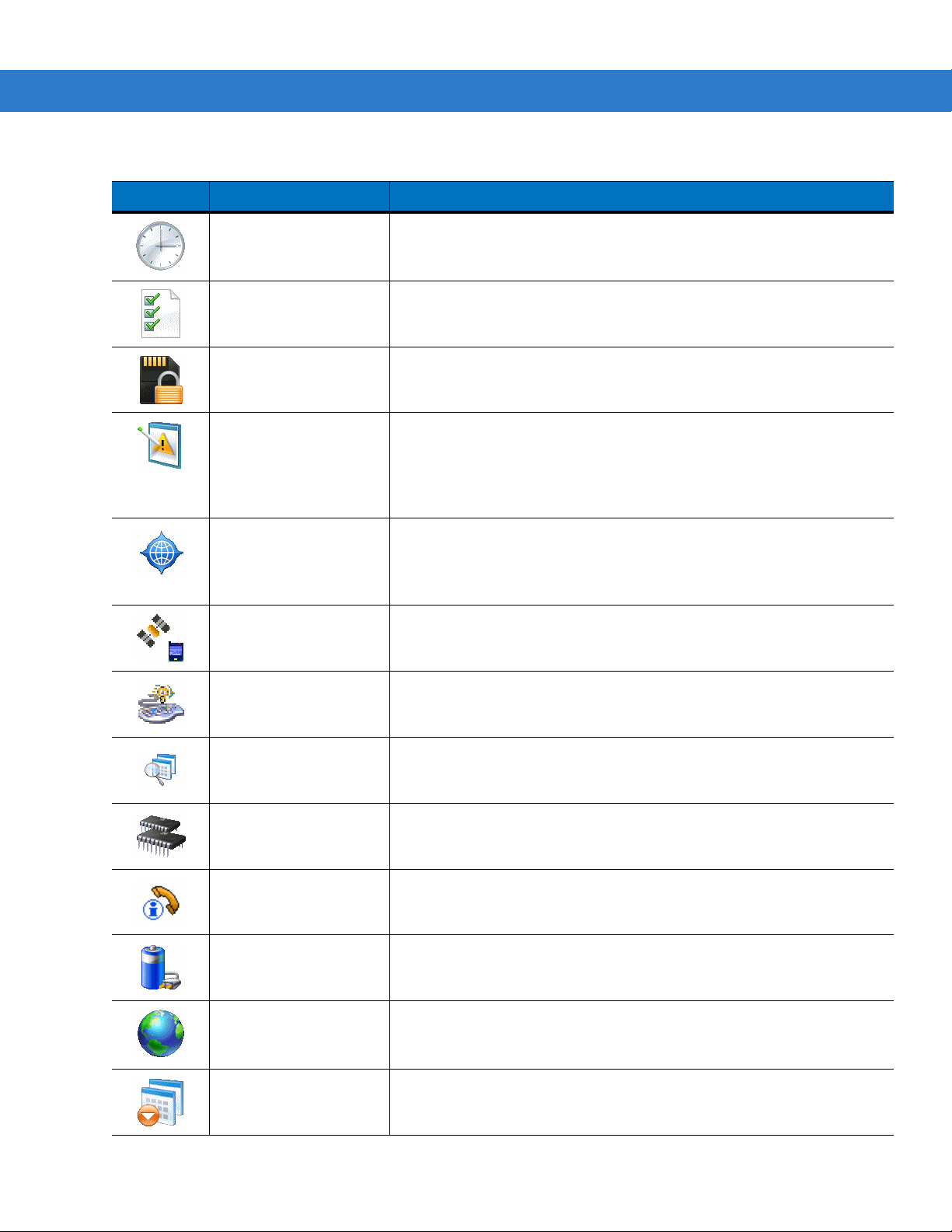
2 - 8 Instrukcja użytkownika komputera mobilnego EDA MC55
Tabela 2-5
Ustawienia w oknie ustawień (ciąg dalszy)
Ikona Nazwa Opis
Clock & Alarms (Zegar i
alarmy)
Customer Feedback
(Opinie klientów)
Encryption
(Szyfrowanie)
Error Reporting
(Raportowanie błędów)
External GPS
(Zewnętrzny GPS)
Umożliwia wprowadzenie regionalnych ustawień daty i godziny lub — w
przypadku podróży — ustawień odwiedzanej strefy czasowej. Można
również ustawiać alarmy na określone dni tygodnia i godziny.
Umożliwia przesłanie opinii o oprogramowaniu Windows Mobile 6.1.
Pozwala zaszyfrować dane na karcie pamięci. Zaszyfrowane pliki będą
mogły być odczytane wyłącznie na tym urządzeniu.
Włączanie i wyłączanie funkcji raportowania błędów przez urządzenie.
Włączenie tej funkcji powoduje, że w przypadku wystąpienia błędu
dane techniczne o stanie programu i komputera są rejestrowane w
pliku tekstowym i na życzenie użytkownika mogą być przesłane do
działu pomocy technicznej firmy Microsoft.
W razie potrzeby pozwala ustawić odpowiedni port do komunikacji
GPS. Może to być potrzebne, jeś
uzyskujące dostęp do danych GPS lub jeśli do komputera mobilnego
EDA MC55 podłączono odbiornik GPS.
li w urządzeniu działają programy
GPS Setup
(Konfiguracja GPS)
Keylight (Podświetlenie
klawiatury)
Managed Programs
(Zarządzane programy)
Memory (Pamięć)Umożliwia sprawdzenie zużycia pamięci oraz informacji na temat karty
Phone Info (Informacje
o telefonie)
Power (Zasilanie) Umożliwia sprawdzenie stanu naładowania akumulatora i ustawienie
Regional Settings
(Ustawienia regionalne)
Pozwala wyświetlić informacje GPS.
Pozwala ustawić limit czasu dla podświetlenia klawiatury.
Umożliwia wyświetlenie aplikacji, które zostały zdalnie zainstalowane
przez administratora systemu.
pamięci.
Umożliwia wyświetlenie informacji o wersji telefonu.
limitu czasu wyłączenia ekranu w celu zaoszczędzenia energii.
Umożliwia wprowadzenie konfiguracji regionalnej komputera
mobilnego EDA MC55, w tym formatu wyświetlania liczb, waluty, daty i
godziny.
Remove Programs
(Usuń programy)
Umożliwia usunięcie programów zainstalowanych na komputerze
mobilnym EDA MC55.
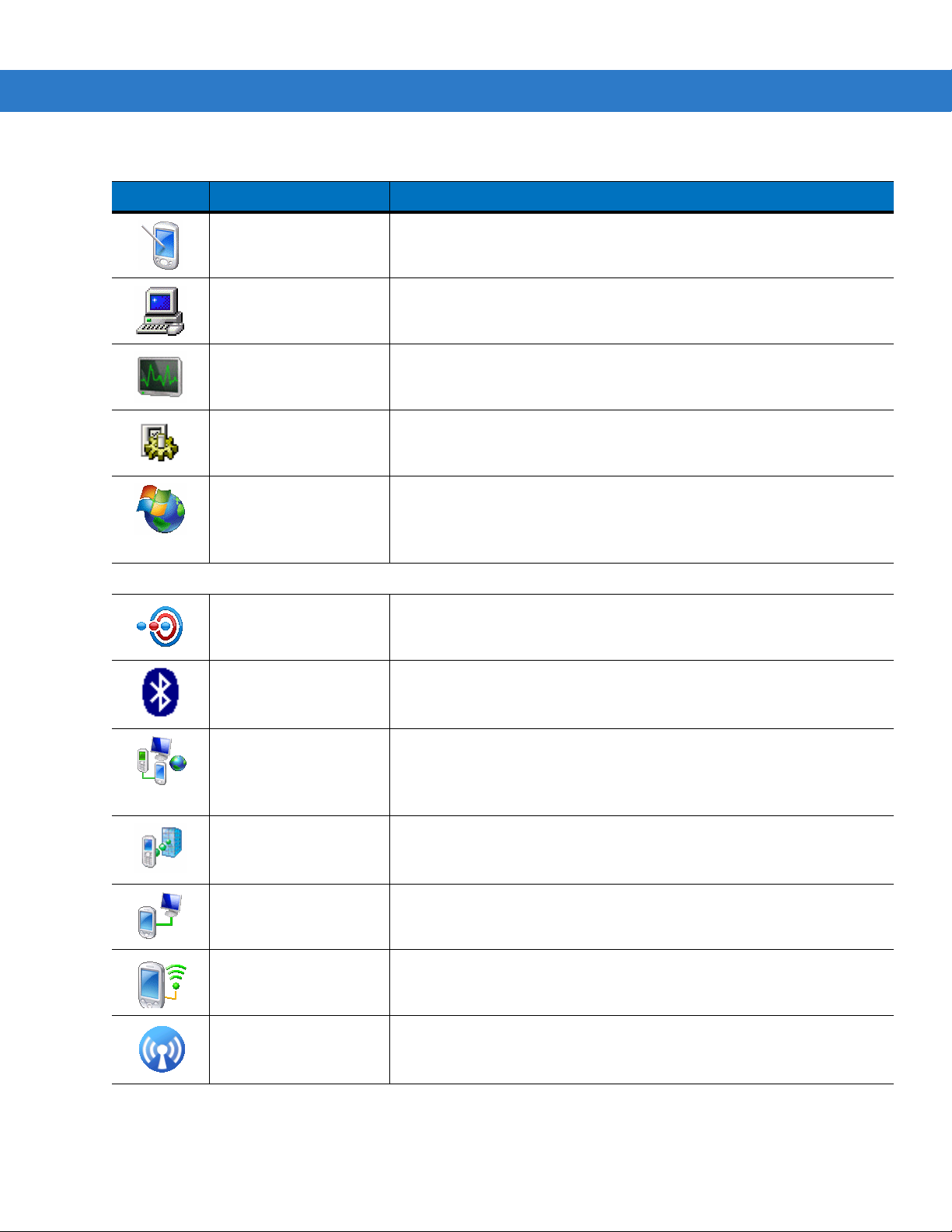
Używanie komputera mobilnego EDA MC55 2 — 9
Tabela 2-5
Karta Connections (Połączenia)
Ustawienia w oknie ustawień (ciąg dalszy)
Ikona Nazwa Opis
Screen (Ekran) Pozwala zmienić orientację ekranu, skalibrować go ponownie i zmienić
rozmiar wyświetlanego na nim tekstu.
System Info (Informacje
o systemie)
Task Manager
(Menedżer zadań)
USB Config
(Konfiguracja USB)
Windows Update
(Aktualizacja systemu
Windows)
Beam (Transmisja) Umożliwia ustawienie odbierania przez urządzenie nadchodzących
Wyświetla informacje o oprogramowaniu i sprzęcie komputera
mobilnego EDA MC55.
Umożliwia wyświetlanie informacji na temat pamięci, procesora oraz
zatrzymywanie procesów.
Umożliwia konfigurację portu USB.
Umożliwia połączenie z witryną internetową firmy Microsoft i
zaktualizowanie zainstalowanego w urządzeniu systemu Windows
Mobile® przy użyciu najnowszych aktualizacji zabezpieczeń i
poprawek. Nie używać. Aktualizacje należy uzyskać od firmy Zebra.
transmisji IrDA. (Nieobsługiwane w modelu MC55).
Bluetooth Wyświetla okno łącza Bluetooth, jeśli został włączony Microsoft
Bluetooth. Informacje dodatkowe: patrz Używanie stosu Microsoft
Bluetooth na str. 5-40.
Connections
(Połączenia)
Domain Enroll
(Rejestracja w
domenie)
USB to PC (USB do
komputera PC)
Wi-Fi Umożliwia skonfigurowanie połączenia sieci bezprzewodowej i
Wireless Manager
(Menedżer po
bezprzewodowych)
Naciśnij przycisk Start > Settings (Ustawienia), aby otworzyć okno Settings (Ustawienia).
łączeń
Umożliwia skonfigurowanie jednego lub wielu rodzajów połączeń
modemowych dla urządzenia, np. telefonicznego, przez GPRS,
Bluetooth itp. Dzięki temu urządzenie może łączyć się z Internetem lub
prywatną siecią lokalną.
Umożliwia zarejestrowanie urządzenia w domenie AD w celu
zarządzania urządzeniem i zapewnienia bezpieczeństwa.
Umożliwia włączenie i wyłączenie rozszerzonej łączności sieciowej.
dostosowanie ustawień.
Umożliwia włączenie i wyłączenie modułów radiowych komputera
mobilnego EDA MC55 oraz wprowadzenie ustawień łączności Wi-Fi,
Bluetooth i telefonicznej.

2 - 10 Instrukcja użytkownika komputera mobilnego EDA MC55
Regulacja głośności
UWAGA Aby uzyskać dodatkowe informacje dotyczące urządzeń z systemem Windows Mobile 6.5.3, patrz Pasek
stanu na str. C-5.
Aby ustawić głośność w systemie przy użyciu ikony Speaker (Głośnik) na pasku nawigacji:
1. Naciśnij ikonę Speaker (Głośnik). Zostanie wyświetlone okno dialogowe Volume (Głośność).
Ilustracja 2-2
2. Naciśnij i przesuń suwak, aby wyregulować głośność.
3. Zaznacz przycisk radiowy On (Wł.) lub Off (Wył.), aby włączyć bądź wyłączyć głośność.
Głośność systemu można także wyregulować przy użyciu okna Sounds & Notifications (Dźwięki i
powiadomienia) lub przycisku góra/dół znajdującego się z boku komputera mobilnego EDA MC55.
Okno dialogowe Volume (Głośność)
Wskazania stanu akumulatora
Na pasku nawigacji są wyświetlane ikony akumulatorów wskazujące poziom ich naładowania. Gdy poziom energii
akumulatora głównego spadnie poniżej ustalonej uprzednio wartości, ikona zasygnalizuje ten stan i zostanie
wyświetlone okno dialogowe akumulatora zawierające informacje o poziomie naładowania akumulatora.
Ilustracja 2-3
Okno dialogowe stanu akumulatora
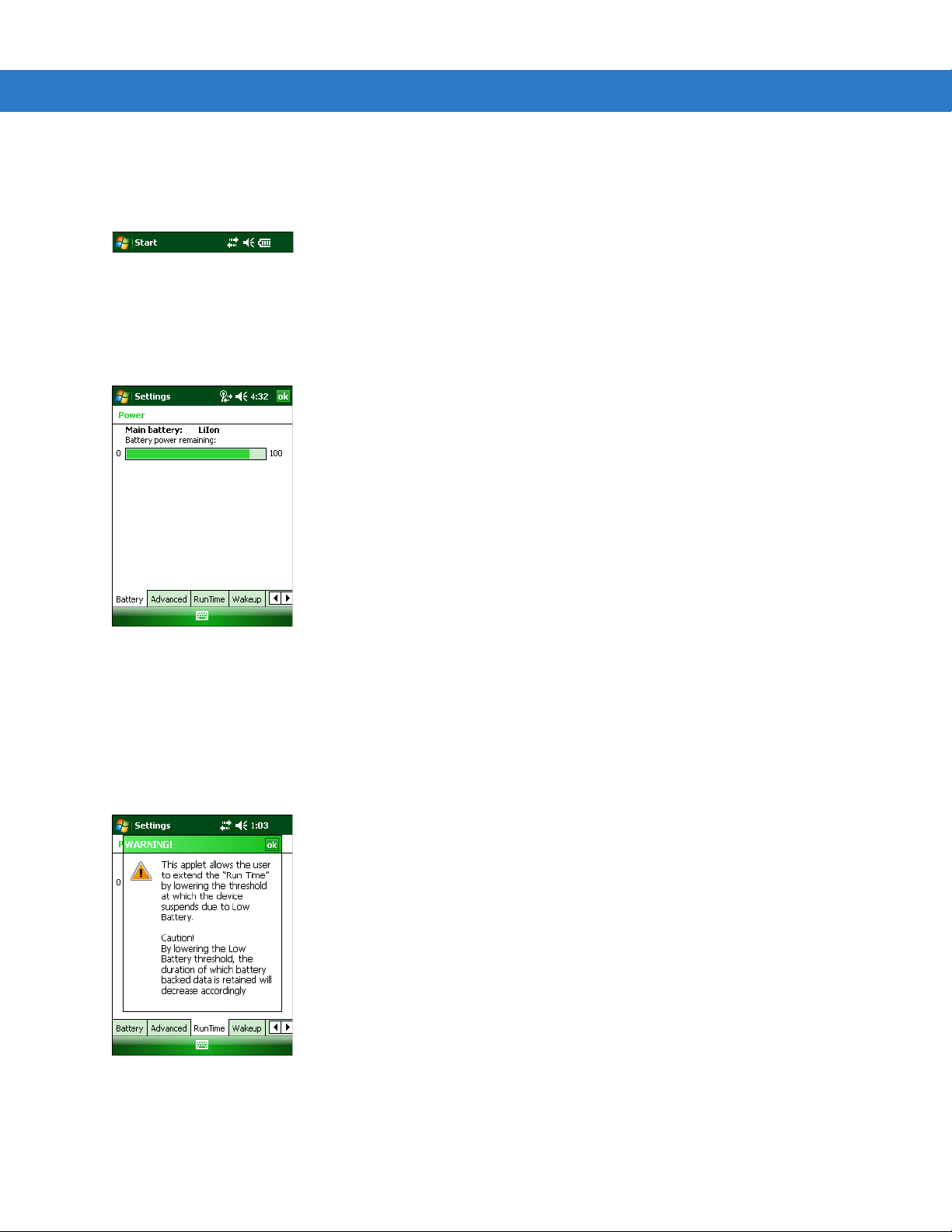
Używanie komputera mobilnego EDA MC55 2 — 11
Ikona Battery (Akumulator) zawsze widnieje na pasku nawigacyjnym, gdy wyświetlony jest ekran Today
(Dzisiaj). Ikona ta wskazuje poziom energii akumulatora. Komunikat jest wyświetlany aż do naciśnięcia przycisku
Dismiss (Odrzuć).
Ilustracja 2-4
Stan akumulatora można także sprawdzić w oknie Power (Zasilanie). Wykonaj jedną z czynności:
•
Naciśnij ikonę Battery (Akumulator).
•
Naciśnij kolejno pozycje Start > Settings (Ustawienia) > karta System > ikona Power (Zasilanie).
Ilustracja 2-5
Ikona akumulatora na pasku tytułu
Okno Settings (Ustawienia) — Power (Zasilanie)
Opcje rezerwy akumulatora
Gdy poziom naładowania akumulatora osiągnie próg krytyczny, komputer mobilny EDA MC55 zostanie wyłączony.
Próg ten można zmienić, co ma jednak wpływ na okres czasu, przez jaki będą zachowywane dane.
1. Naciśnij kolejno pozycje Start > Settings (Ustawienia) > karta System > ikona Power (Zasilanie) > karta Run
Time (Czas pracy). Zostanie wyświetlone ostrzeżenie.
Ilustracja 2-6
2. Zapoznaj się z ostrzeżeniem i naciśnij przycisk ok.
Ostrzeżenie

2 - 12 Instrukcja użytkownika komputera mobilnego EDA MC55
Ilustracja 2-7
3. Wybierz jedną z opcji Battery Reserve Options (Opcje rezerwy akumulatora).
•
Option 1: Minimum (Opcja 1: Minimum) — Po wyłączeniu urządzenia z powodu niskiego poziomu
naładowania akumulatora dane zostaną zachowane przez najkrótszy możliwy okres czasu. Aby uniknąć
utraty danych, należy natychmiast wymienić akumulator.
•
Option 2: Less (Opcja 2: Mniej) — Po wyłączeniu urządzenia z powodu niskiego poziomu naładowania
akumulatora dane zostaną zachowane przez okres czasu krótszy od standardowego.
•
Option 3: Normal (Opcja 3: Normalnie) — Po wyłączeniu urządzenia z powodu niskiego poziomu
naładowania akumulatora dane zostaną zachowane przez najdłuższy możliwy okres czasu.
4. Naciśnij przycisk ok.
Karta RunTime (Czas pracy)
Powiadomienia o temperaturze akumulatora głównego
System powiadamiana o temperaturze oferuje trzy poziomy powiadomień wyświetlanych, gdy temperatura w
akumulatorze przekroczy określone wartości progowe:
•
Level 1: Temperature Watch (Poziom 1: Obserwacja temperatury) — poziom zbliżony do ostrzeżenia o
niskim poziomie energii akumulatora głównego. Wskazuje, że temperatura akumulatora osiągnęła pierwszą
wartość progową. Użytkownik powinien przejść do pomieszczenia, w którym panuje odpowiednia
temperatura pracy urządzenia.
•
Level 2: Temperature Warning (Poziom 2: Ostrzeżenie o temperaturze) — poziom zbliżony do ostrzeżenia
o bardzo niskim poziomie energii akumulatora głównego. Wskazuje, że temperatura akumulatora osiągnęła
drugą wartość progową. Użytkownik powinien zamknąć wszystkie działające aplikacje i zakończyć używanie
komputera mobilnego EDA MC55.
•
Level 3: Temperature Error (Poziom 3: Błąd temperatury) — poziom wskazuje osiągnięcie przez
akumulator temperatury, w której używanie go jest niemożliwe; następuje natychmiastowe wstrzymanie
komputera mobilnego EDA MC55. Z tym poziomem nie jest powiązane żadne powiadomienie graficzne.
Ilustracja 2-8
Okno dialogowe Main Battery Temperature Watch (Obserwacja temperatury akumulatora głównego)
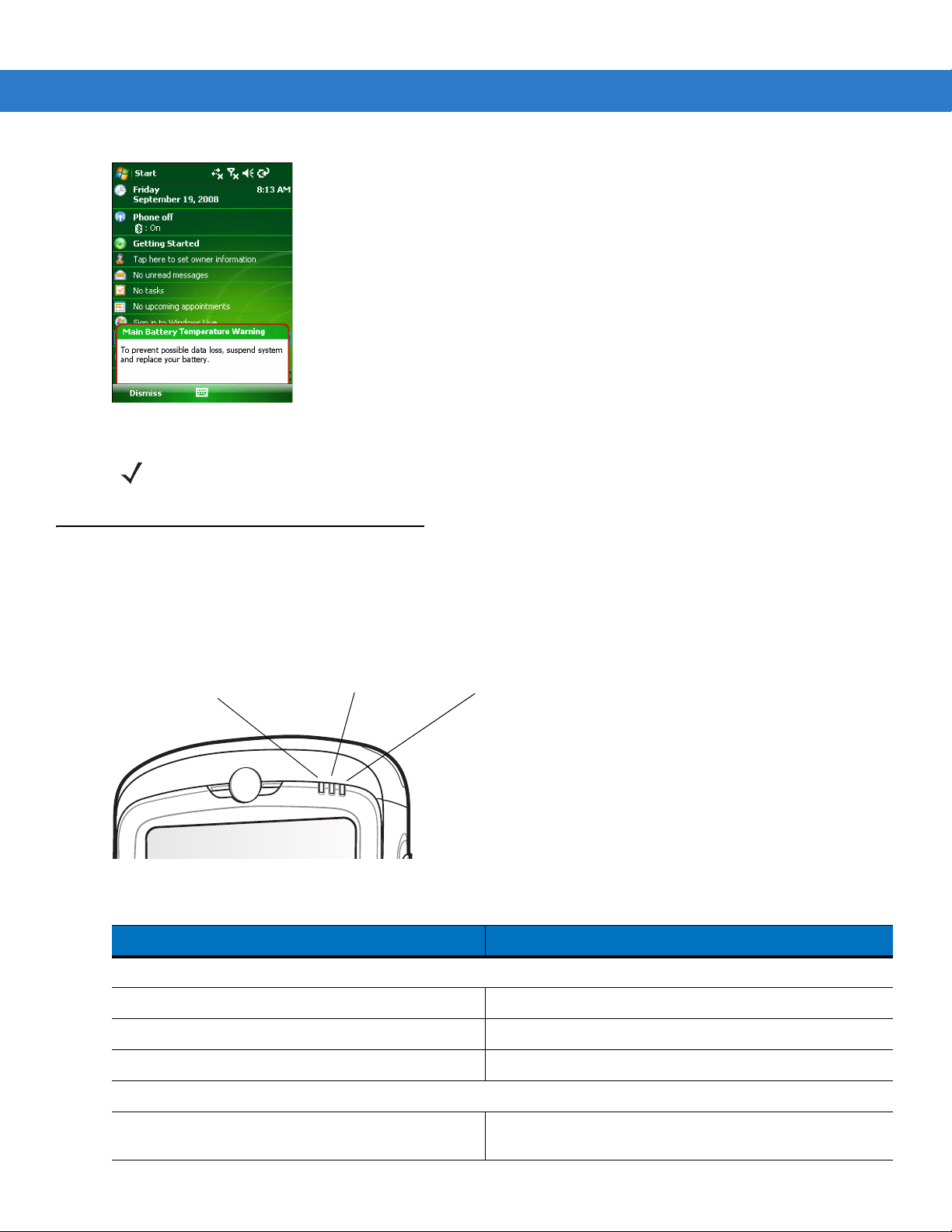
Używanie komputera mobilnego EDA MC55 2 — 13
Dioda LED skanowania/
dekodowania
Dioda LED ładowania/
stanu akumulatora
Dioda LED stanu radia
Ilustracja 2-9
Diody LED
Komputer mobilny EDA MC55 ma trzy diody LED. Dioda LED skanowania/ dekodowania wskazuje stan
skanowania. Dioda LED ładowania/stanu akumulatora wskazuje ładowanie oraz stan akumulatora. Dioda LED
stanu radia wskazuje stan komunikacji radiowej WWAN. Tabela 2-6 przedstawia opisy wskazań diod LED.
Okno dialogowe Main Battery Temperature Warning (Ostrzeżenie o temperaturze akumulatora głównego)
UWAGA Okno dialogowe Temperature Warning (Ostrzeżenie o temperaturze) pozostanie wyświetlone aż do
naciśnięcia przycisku
Hide (Ukryj).
Ilustracja 2-10
Tabela 2-6
Dioda LED skanowania/ dekodowania
Ciągłe zielone światło Udane dekodowanie/rejestrowanie.
Ciągłe czerwone światło Laser włączony, trwa skanowanie/rejestracja obrazu.
Nie świeci Nie włączone.
Dioda LED ładowania/stanu akumulatora
Bursztynowe światło migające z małą
częstotliwością
Diody LED
Wskazania diody LED
Stan diody LED Wskazanie
Trwa ładowanie akumulatora głównego komputera
mobilnego EDA MC55.
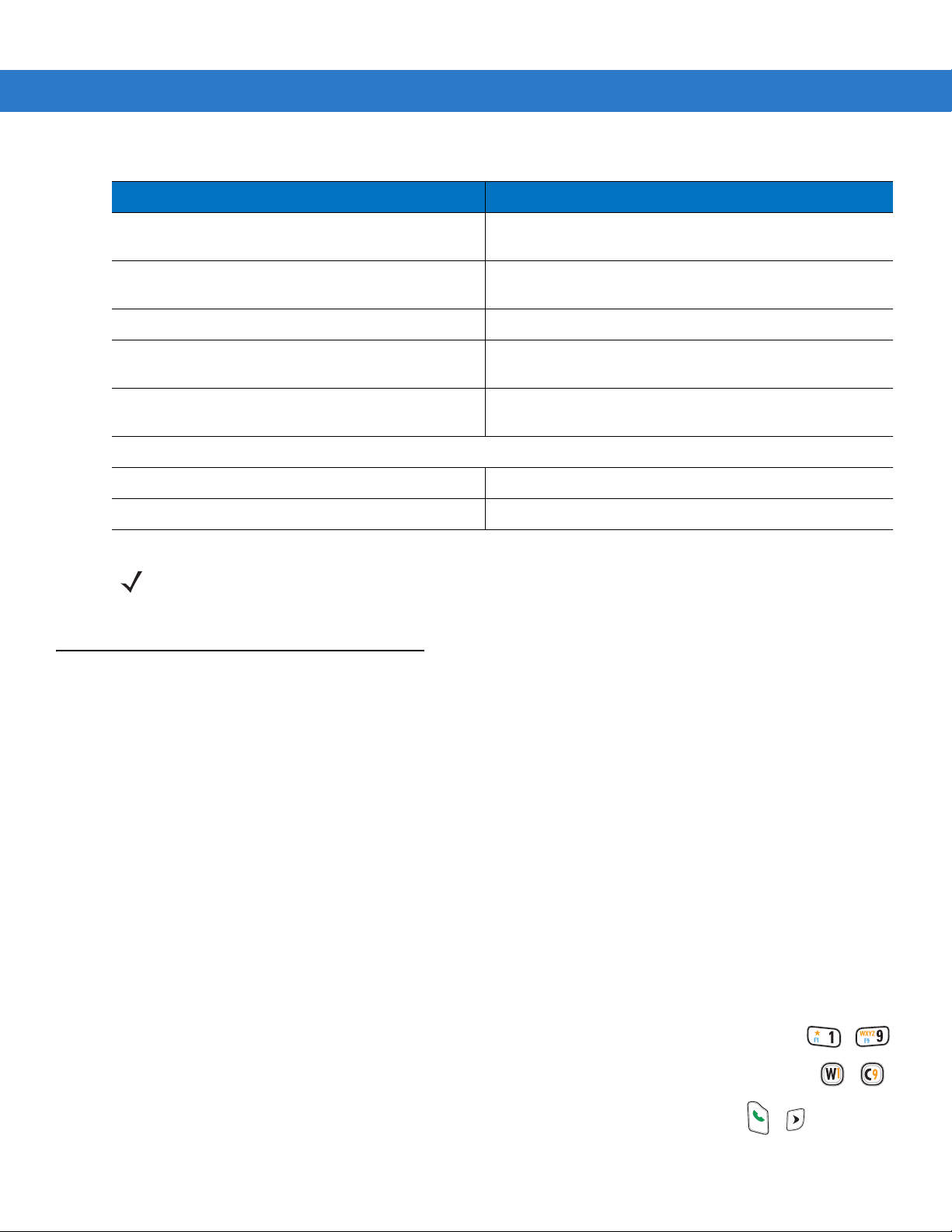
2 - 14 Instrukcja użytkownika komputera mobilnego EDA MC55
Tabela 2-6
Ciągłe bursztynowe światło Akumulator główny komputera mobilnego EDA MC55 jest
Bursztynowe światło migające z dużą
częstotliwością
Nie świeci Akumulator nie jest ładowany.
Pojedyncze mignięcie w kolorze bursztynowym (po
naciśnięciu przycisku zasilania)
Wskaźnik miga w kolorze bursztynowym (po
naciśnięciu przycisku zasilania)
Dioda LED stanu radia (tylko model MC5574)
Zielone światło migające z małą częstotliwością Aktywność radiowa (WWAN).
Nie świeci Brak aktywności radiowej.
Wskazania diody LED (ciąg dalszy)
Stan diody LED Wskazanie
w pełni naładowany.
Wystąpił błąd ładowania.
Akumulator jest rozładowany.
Został przekroczony poziom temperatury akumulatora.
UWAGA Informacje na temat skanowania/dekodowania: patrz Przechwytywanie danych na str. 2-35. Informacje o
stanie i ustawieniach radia WWAN: patrz Rozdział 4, Korzystanie z telefonu lub skorzystaj z Instrukcji
integratora komputera mobilnego EDA MC55.
Resetowanie komputera mobilnego EDA MC55
Urządzenie jest wyposażone w dwie funkcje resetowania — ciepły i zimny rozruch. Ciepły rozruch powoduje
ponowne uruchomienie komputera mobilnego EDA MC55 poprzez zamknięcie wszystkich działających
programów. Zimny rozruch powoduje ponowne uruchomienie urządzenia MC55, a także inicjalizuje niektóre
sterowniki. Dane zapisane w pamięci flash lub na karcie pamięci nie są tracone.
Jeśli komputer mobilny EDA MC55 nie działa prawidłowo, najpierw wykonaj ciepły rozruch. Jeśli komputer mobilny
EDA MC55 nadal nie będzie reagować, wykonaj zimny rozruch.
Wykonywanie ciepłego rozruchu
Naciśnij i przytrzymaj czerwony przycisk zasilania przez ok. pięć sekund. Gdy tylko urządzenie MC55 zacznie się
uruchamiać (zostanie wyświetlony ekran powitalny), zwolnij przycisk zasilania.
Wykonywanie zimnego rozruchu
Aby wykonać zimny rozruch:
•
Na klawiaturze numerycznej naciśnij jednocześnie czerwony przycisk zasilania oraz przyciski i .
•
Na klawiaturze alfanumerycznej naciśnij jednocześnie czerwony przycisk zasilania oraz przyciski i .
•
Na klawiaturze PIM naciśnij jednocześnie czerwony przycisk zasilania oraz przyciski i .

Wybudzanie komputera mobilnego EDA MC55
Ikona Device Unlocked
(Urządzenie odblokowane)
Ikona Device Locked
(Urządzenie zablokowane)
Warunki wybudzania określają, jakie działania powodują wybudzenie komputera mobilnego, gdy przejdzie on w
tryb wstrzymania. Komputer mobilny może przejść w tryb wstrzymania po naciśnięciu przycisku zasilania lub
automatycznie, zgodnie z ustawieniami limitu czasu wprowadzonymi w module Control Panel (Panel sterowania).
Ustawienia te można dostosowywać; domyślne wartości fabryczne widoczne w tabeli Tabela 2-7 mogą być
zmieniane i aktualizowane.
Używanie komputera mobilnego EDA MC55 2 — 15
Tabela 2-7
Włączenie zasilania prądem przemiennym. Nie Tak
Ustawienie komputera mobilnego w bazie. Nie Tak
Wyjęcie komputera mobilnego z bazy. Nie Tak
Podłączenie komputera mobilnego do urządzenia USB. Nie Tak
Odłączenie komputera przenośnego od urządzenia
USB.
Naciśnięcie klawisza. Nie Tak
Naciśnięcie przycisku skanowania. Nie Tak
Dotknięcie ekranu. Nie Nie
Komunikacja Bluetooth Tak Tak
Przychodzące połączenie telefoniczne Tak Tak
Domyślne ustawienia wybudzania
Warunek wybudzenia Przycisk zasilania Automatyczny limit czasu
Blokowanie komputera mobilnego EDA MC55
UWAGA Aby uzyskać dodatkowe informacje dotyczące urządzeń z systemem Windows Mobile 6.5.3, patrz
Blokowanie komputera mobilnego EDA MC55 na str. C-16.
Nie Tak
Komputer mobilny EDA MC55 można zablokować, wyłączając klawiaturę oraz ekran dotykowy lub ustawiając hasło.
Blokowanie klawiatury
Zablokowanie komputera mobilnego EDA MC55 powoduje wyłączenie funkcji klawiatury i ekranu dotykowego. Jest
to przydatne, gdy komputer mobilny EDA MC55 jest włączony, a użytkownik chce uniknąć przypadkowego
naciskania klawiszy.
Aby zablokować urządzenie, naciśnij ikonę Device unlocked (Urządzenie odblokowane). Ikona zmieni się w
zamkniętą kłódkę.
Ilustracja 2-11
Ikony zablokowanego i odblokowanego urządzenia
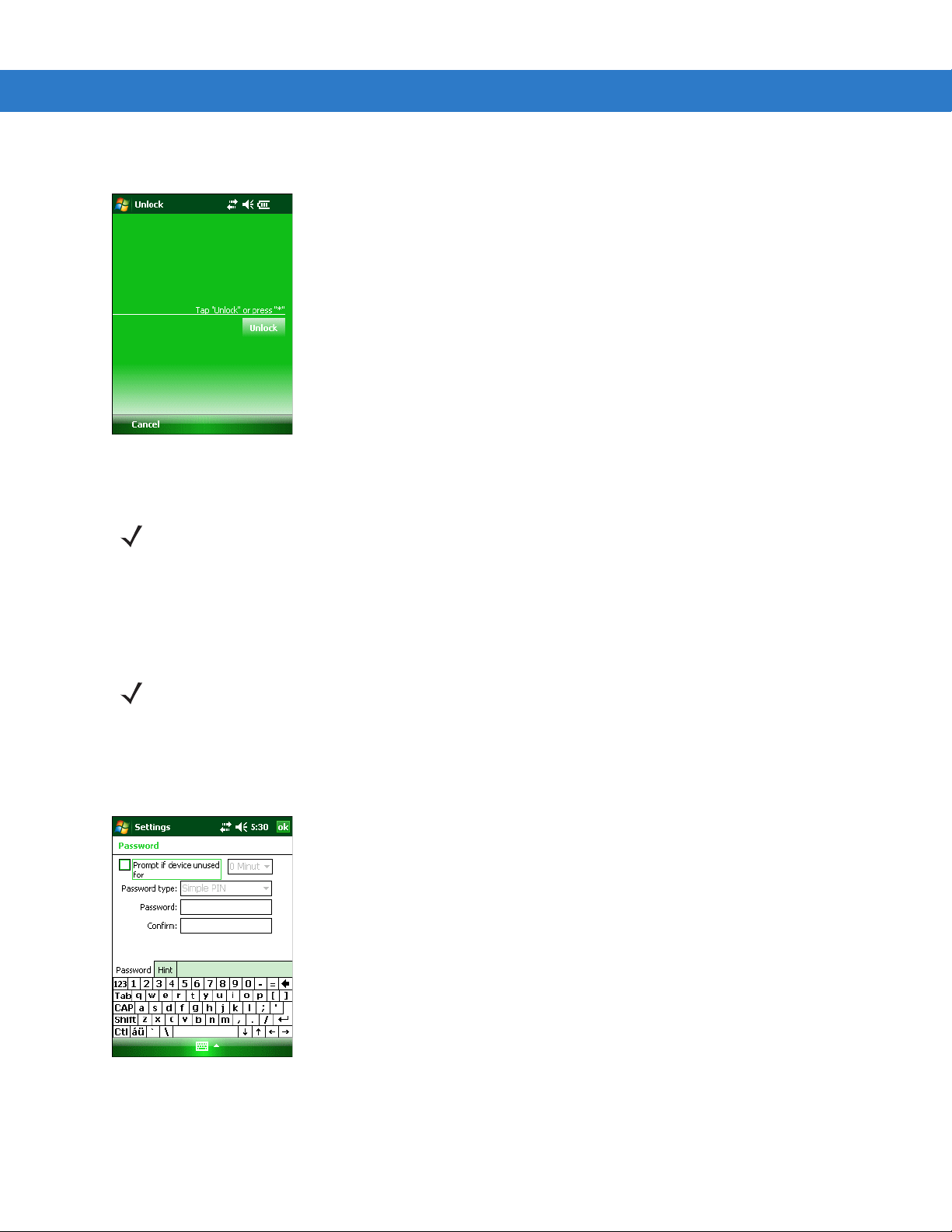
2 - 16 Instrukcja użytkownika komputera mobilnego EDA MC55
Aby odblokować urządzenie i umożliwić korzystanie z niego, naciśnij przycisk Unlock (Odblokuj).
Ilustracja 2-12
Okno odblokowania urządzenia
Naciśnij przycisk Unlock (Odblokuj) w oknie Unlock (Odblokowywanie).
UWAGA Połączenia z numerami alarmowymi można wykonywać nawet wtedy, gdy komputer mobilny EDA MC55 jest
zablokowany. Informacje dodatkowe: patrz Wykonywanie połączenia z numerem alarmowym na str. 4-9.
Blokowanie przy użyciu hasła
W oknie Password (Hasło) można ustawić hasło uniemożliwiające nieupoważniony dostęp do komputera
mobilnego EDA MC55.
UWAGA Jeśli urządzenie zostało skonfigurowane w celu nawiązania połączenia z siecią, należy użyć
mocnego (trudnego do odgadnięcia) hasła w celu zapewnienia bezpieczeństwa w sieci.
Narzędzia do łamania haseł są coraz skuteczniejsze, a komputery używane do łamania haseł
mają coraz większą moc obliczeniową.
1. Naciśnij kolejno pozycje Start > Settings (Ustawienia) > karta Personal (Osobiste) > ikona Lock (Blokada) >
karta Password (Hasło).
Ilustracja 2-13
2. Zaznacz pole wyboru Prompt if device unused for (Monituj, jeśli urządzenie było nieużywane przez), aby
Okno Password (Hasło) — karta Password (Hasło)
włączyć ochronę przy użyciu hasła.
3. Z listy rozwijanej wybierz czas bezczynności, po którym zostanie włączona ochrona.

Używanie komputera mobilnego EDA MC55 2 — 17
4. Z listy rozwijanej Password type: (Typ hasła:) wybierz opcję Simple PIN (Zwykły numer PIN) lub Strong
alphanumeric (Trudniejsze alfanumeryczne).
5. W przypadku zwykłego hasła wpisz w polu Password (Hasło) czterocyfrowy numer.
W przypadku trudnego hasła:
a. Wpisz siedmioznakowe hasło w polu Password: (Hasło:). Trudne hasło musi zawierać co najmniej siedem
znaków i składać się z co najmniej trzech rodzajów znaków: wielkich liter, małych liter, cyfr i znaków
interpunkcyjnych.
b. Wpisz ponownie hasło w polu Confirm: (Potwierdź:).
6. Naciśnij przycisk ok.
7. Aby ustawić wskazówkę umożliwiającą przypomnienie hasła, naciśnij kartę Hint (Wskazówka).
Ilustracja 2-14
8. W polu tekstowym wpisz wskazówkę umożliwiającą przypomnienie hasła.
9. Naciśnij przycisk ok.
Okno Password (Hasło) — karta Hint (Wskazówka)
Jeśli komputer mobilny EDA MC55 nie będzie używany przez określony czas i użytkownik spróbuje użyć
urządzenia, zostanie wyświetlone okno Password (Hasło).
Ilustracja 2-15
Okna wprowadzania hasła
Wpisz hasło w celu odblokowania urządzenia.
Naciśnij opcję Unlock (Odblokuj).

2 - 18 Instrukcja użytkownika komputera mobilnego EDA MC55
Klawiatury
Urządzenie MC55 oferuje trzy typy konfiguracji klawiatury: numeryczną, alfanumeryczną i PIM.
Konfiguracja z klawiaturą numeryczną
Na klawiaturze numerycznej znajdują się klawisze aplikacji, klawisze przewijania i klawisze funkcyjne.
Zastosowano na niej kolorowe oznaczenia wskazujące alternatywne wartości klawisza funkcji (na niebiesko).
Należy pamiętać, że aplikacje mogą zmieniać funkcje klawiatury komputera mobilnego EDA MC55, przez co nie
będzie ona działać w sposób całkowicie zgodny z opisem. Tabela 2-8 zawiera opisy klawiszy i przycisków, zaś
Tabela 2-9 na str. 2-21 — opisy specjalnych funkcji klawiatury.
Ilustracja 2-16
Tabela 2-8
Klawisz niebieski
Klawisz
pomarańczowy
Opisy klawiatury numerycznej komputera mobilnego EDA MC55
Klawisz Opis
Klawiatura numeryczna komputera mobilnego EDA MC55
Klawisz ten służy do uruchamiania aplikacji lub uzyskiwania dostępu do elementów
(oznaczonych na klawiaturze kolorem niebieskim).
Naciśnij niebieski klawisz jeden raz, aby uaktywnić ten tryb, a następnie naciśnij inny
klawisz.
Pojedyncze naciśnięcie spowoduje podświetlenie klawisza i wyświetlenie u dołu ekranu
poniższej ikony, która będzie widoczna aż do naciśnięcia drugiego klawisza:
Klawisz ten daje dostęp do drugiej warstwy znaków i czynności (oznaczonych na
klawiaturze kolorem pomarańczowym). Naciśnij pomarańczowy klawisz jeden raz, aby
zablokować klawiaturę w trybie alfa.
Pojedyncze naciśnięcie spowoduje podświetlenie klawisza i wyświetlenie u dołu ekranu
poniższej ikony:
Naciśnij pomarańczowy klawisz ponownie, aby wrócić do normalnego trybu.
Naciśnij pomarańczowy klawisz, a następnie klawisz Shift, aby dodać do trybu pracy
klawiatury tymczasową funkcję Shift (mającą zastosowanie tylko do następnego
naciśniętego klawisza). Spowoduje to wyświetlenie u dołu ekranu poniższej ikony:

Używanie komputera mobilnego EDA MC55 2 — 19
Tabela 2-8
Menu Talk/Start
(Rozmowa/Start)
Skanowanie (żółty)
Opisy klawiatury numerycznej komputera mobilnego EDA MC55 (ciąg dalszy)
Klawisz Opis
Klawisz Rozmowa (zielona słuchawka): naciśnięcie powoduje wyświetlenie okna klawiatury
telefonu lub wybranie numeru telefonicznego (wprowadzonego w oknie klawiatury telefonu).
Naciśnięcie tego klawisza podczas rozmowy powoduje jej zawieszenie.
W połączeniu z klawiszem niebieskim powoduje natychmiastowe wyświetlenie menu Start z
dowolnej aplikacji, bez konieczności naciskania ekranu. Funkcja ta może zostać
zaprogramowana przez użytkownika.
MC5590:
W celu użycia klawisza jako klawisza aplikacji (klawisza APP) na klawiaturze, należy
utworzyć i zainstalować nową tabelę mapowania klawiatury. Jednak w celu zmapowania
klawisza z zieloną słuchawką jako klawisza APP przy użyciu rejestru należy utworzyć plik
XML zawierający następujący wpis:
<characteristic type=”HKLM\Hardware\DeviceMap\KYBD”>
<parm name=”GreenKeyOverride” value=”xx” datatype=”integer” />
[gdzie xx oznacza nowy kod klawisza APP]
Plik należy przesłać do komputera mobilnego EDA MC55, aby po naciśnięciu klawisza z
zieloną słuchawką przesłany był kod klawisza APP zamiast oryginalnego kodu klawisza.
Informacje na temat tworzenia plików XML można znaleźć w Instrukcji integratora
komputera mobilnego EDA MC55.
Włącza skaner/rejestrator obrazów w aplikacji obsługującej skanowanie.
Zakończ/OK Klawisz Zakończ (czerwona słuchawka): naciśnięcie po wyświetleniu okna klawiatury
telefonu powoduje przerwanie wybierania lub zakończenie połączenia.
W połączeniu z przyciskiem niebieskim pełni funkcje przycisku OK lub przycisku
zamknięcia. Funkcja ta może zostać zaprogramowana przez użytkownika.
W celu użycia klawisza jako klawisza aplikacji (klawisza APP) na klawiaturze, należy
utworzyć i zainstalować nową tabelę mapowania klawiatury. Jednak w celu zmapowania
klawisza z czerwoną słuchawką jako klawisza APP przy użyciu rejestru należy utworzyć
plik XML zawierający następujący wpis:
<characteristic type=”HKLM\Hardware\DeviceMap\KYBD”>
<parm name=”RedKeyOverride” value=”yy” datatype=”integer” />
[gdzie yy oznacza nowy kod klawisza APP]
Plik należy przesłać do komputera mobilnego EDA MC55, aby po naciśnięciu klawisza z
czerwoną słuchawką przesłany był kod klawisza APP zamiast oryginalnego kodu
klawisza. Informacje na temat tworzenia plików XML można znaleźć w Instrukcji
integratora komputera mobilnego EDA MC55.
Przewijanie w górę i
w lewo
Przejście w górę o jedną pozycję.
Po naciśnięciu wraz z pomarańczowym klawiszem przejście w lewo o jedną pozycję.

2 - 20 Instrukcja użytkownika komputera mobilnego EDA MC55
Tabela 2-8
Przewijanie w dół i w
prawo
Klawisze
programowe
Gwiazdka
Alfanumeryczne
Backspace
Opisy klawiatury numerycznej komputera mobilnego EDA MC55 (ciąg dalszy)
Klawisz Opis
Przejście w dół o jedną pozycję.
Po naciśnięciu wraz z pomarańczowym klawiszem przejście w prawo o jedną pozycję.
Umożliwiają dostęp do polecenia lub menu znajdującego się nad nimi na ekranie.
W trybie domyślnym powoduje wpisanie znaku gwiazdki.
Naciśnięcie i zwolnienie pomarańczowego klawisza, a następnie naciśnięcie klawisza
gwiazdki umożliwia wprowadzanie znaków specjalnych. Informacje dodatkowe: patrz
Klawisz znaku specjalnego na str. 2-31
W trybie domyślnym powodują wpisanie wartości numerycznej widniejącej na danym
klawiszu.
W trybie alfa powodują wpisanie małego znaku alfabetu widocznego na danym klawiszu.
Kolejne naciśnięcia klawisza powodują wpisanie następnej w kolejności litery alfabetu.
Przykładowo naciśnięcie i zwolnienie klawisza pomarańczowego, a następnie jednokrotne
naciśnięcie klawisza „4” spowoduje wpisanie litery „g”, zaś naciśnięcie i zwolnienie klawisza
pomarańczowego, a następnie trzykrotne naciśnięcie klawisza „4” spowoduje wpisanie litery „i”.
Naciśniecie klawisza SHIFT w trybie alfa spowoduje, że wpisywane będą wielkie litery.
Przykładowo naciśnięcie i zwolnienie klawisza pomarańczowego, następnie naciśnięcie i
zwolnienie klawisza SHIFT i jednokrotne naciśnięcie klawisza „4” spowoduje wpisanie litery „G”,
zaś naciśnięcie i zwolnienie klawisza pomarańczowego, następnie naciśnięcie i zwolnienie
klawisza SHIFT i trzykrotne naciśnięcie klawisza „4” spowoduje wpisanie litery „I”.
Powoduje wykonanie polecenia backspace.
.
SHIFT
Enter
Naciśnięcie i zwolnienie klawisza SHIFT aktywuje alternatywne funkcje SHIFT na
klawiaturze.
Pojedyncze naciśnięcie spowoduje wyświetlenie u dołu ekranu poniższej ikony, która będzie
widoczna aż do naciśnięcia drugiego klawisza:
Naciśnij pomarańczowy klawisz, a następnie klawisz Shift, aby dodać do trybu pracy
klawiatury tymczasową funkcję Shift (mającą zastosowanie tylko do następnego
naciśniętego klawisza). Spowoduje to wyświetlenie u dołu ekranu poniższej ikony:
Wykonuje zaznaczony element bądź funkcję.

Używanie komputera mobilnego EDA MC55 2 — 21
Tabela 2-9
Klawisz
11F1! * *** * ** *
22F2@a bc A BC
33F3# ef D EF
44F4$ g hi G HI
55F5%j kl J KL
66F6^ m no M NO
77F7& p qr sP QRS
88F8* t uv T UV
99F9( w xyz WXYZ
00F10) . , > <
W
górę
Tryby wprowadzania na klawiaturze numerycznej
Klawisz pomarańczowy
(Tryb alfa, małe litery)
1.
2. naciśnięcia
W
górę
Tryb numeryczny
Niebieski
+
Klawisz
W górę Zazna-
czenie
w górę
SHIFT +
klawisz
naciśnięcie
W lewo W lewo
3. naciśnięcia
4. naciśnięcia
Klawisze pomarańczowy + Shift
(Tryb alfa, wielkie litery)
1. naciśnięcie
2. naciśnięcia
3. naciśnięcia
4. naciśnięcia
W dół W dół W dół Zazna-
czenie
w dół
Enter
Działanie
Uwaga: Aplikacje mogą zmieniać funkcje klawiszy. Klawiatura może nie działać w sposób całkowicie zgodny z opisem.
Działanie
Działanie
W prawo W
prawo
Działanie Działa-
nie
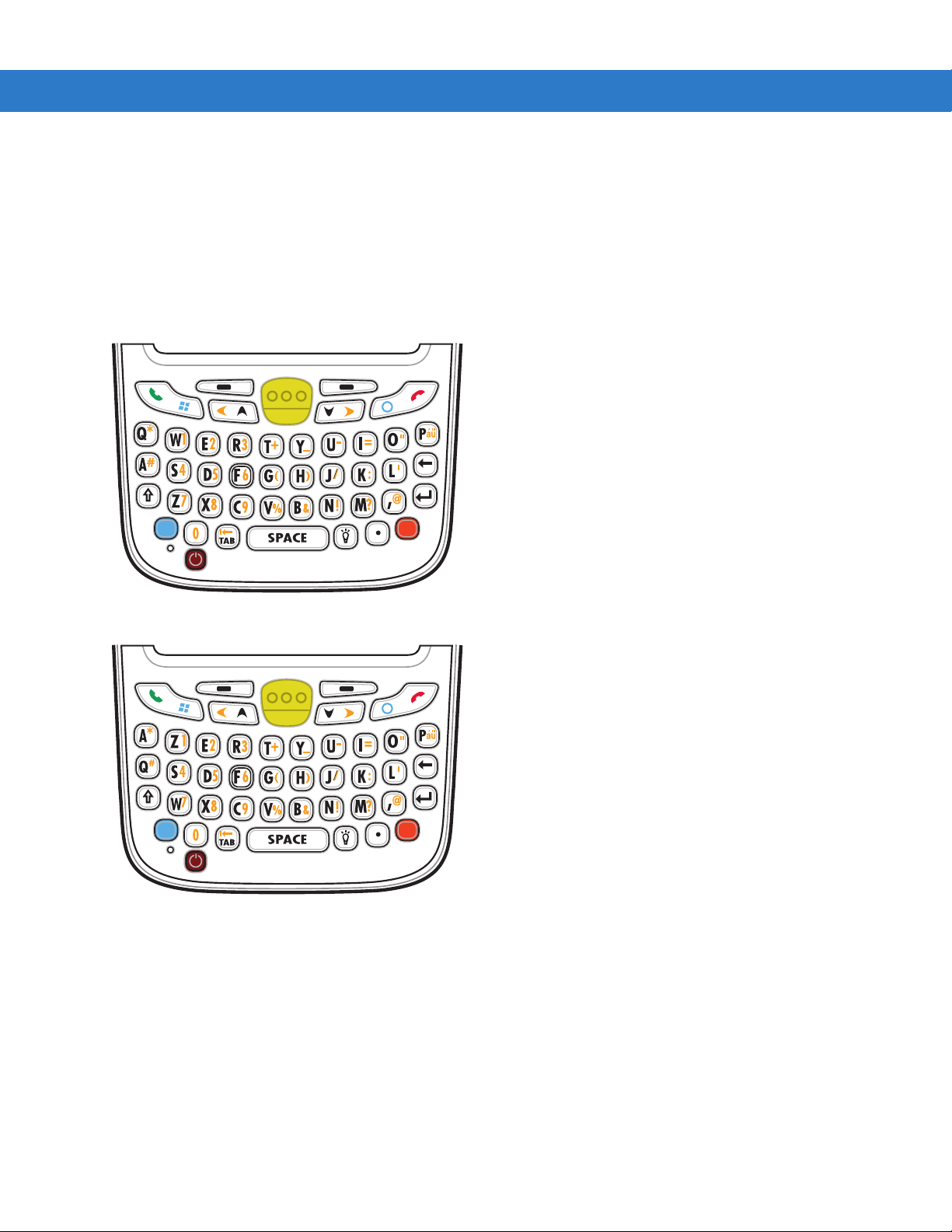
2 - 22 Instrukcja użytkownika komputera mobilnego EDA MC55
ok
ok
Konfiguracje z klawiaturą alfanumeryczną
Trzy typy klawiatur alfanumerycznych (QWERTY, AZERTY i QWERTZ) umożliwiają wpisanie 26 znaków alfabetu
(A–Z, małe i wielkie litery), cyfr (0–9) i innych wybranych znaków. Zastosowano na niej kolorowe oznaczenia
wskazujące, jaki klawisz modyfikujący należy nacisnąć w celu wpisania określonego znaku lub uzyskania
określonego działania. Domyślnym trybem działania klawiatury jest wpisywanie małych znaków alfabetu. Tabela
2-10 zawiera opisy klawiszy i przycisków, zaś Tabela 2-11 na str. 2-26 — opisy specjalnych funkcji klawiatury.
Klawiatura AZERTY jest używana w konfiguracji z francuskim systemem operacyjnym. Klawiatura QWERTZ jest
używana w konfiguracji z niemieckim systemem operacyjnym.
Ilustracja 2-17
Ilustracja 2-18
Klawiatura w konfiguracji QWERTY
Klawiatura w konfiguracji AZERTY
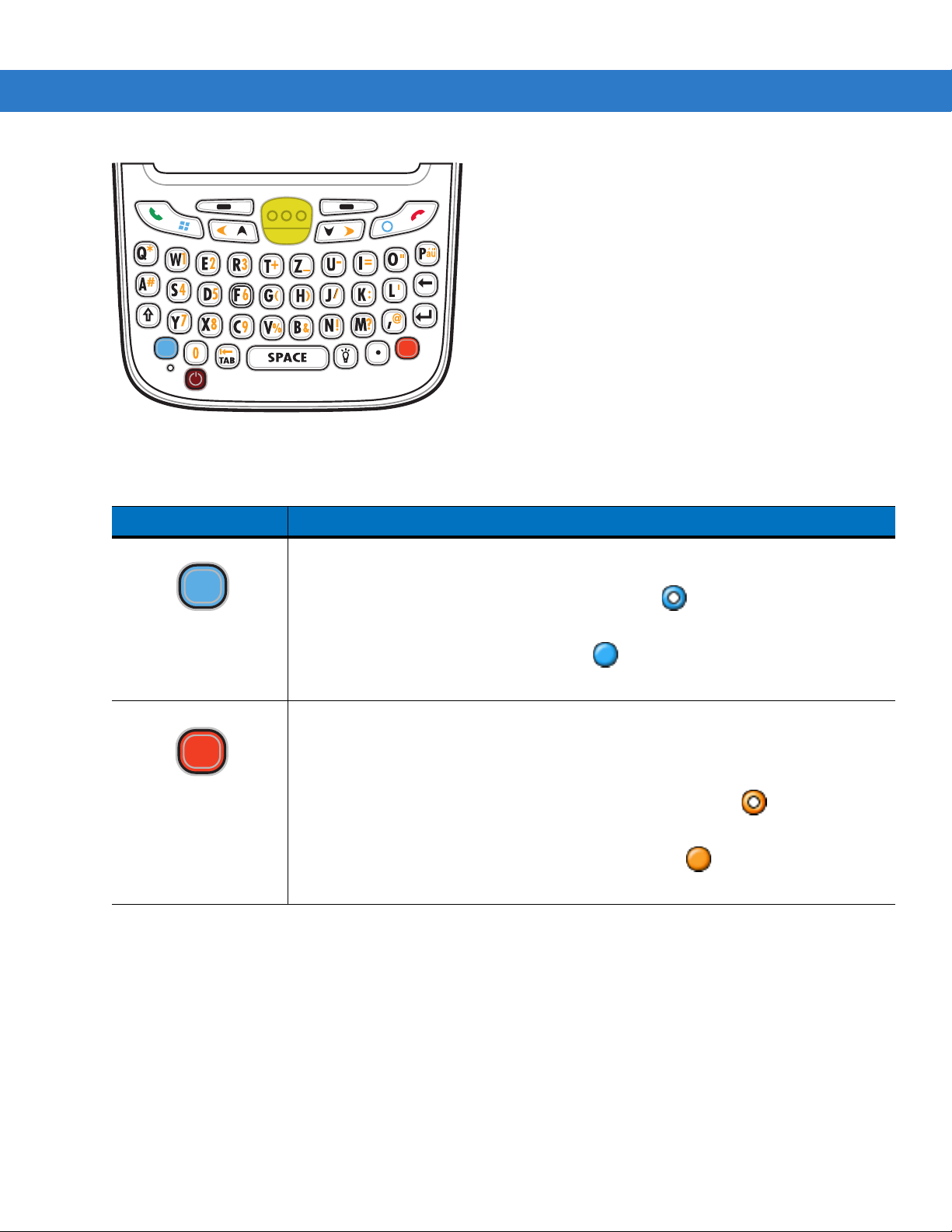
Używanie komputera mobilnego EDA MC55 2 — 23
ok
Ilustracja 2-19
Tabela 2-10
Klawiatura w konfiguracji QWERTZ
Opisy klawiatury alfanumerycznej
Klawisz Działanie
Klawisz niebieski Raz naciśnij i zwolnij niebieski klawisz, aby tymczasowo uaktywnić ten tryb, a następnie
naciśnij inny klawisz. Spowoduje to wyświetlenie u dołu ekranu poniższej ikony, która
będzie widoczna aż do naciśnięcia drugiego klawisza:
Dwukrotnie naciśnij i zwolnij niebieski klawisz, aby zablokować ten tryb. Spowoduje to
wyświetlenie u dołu ekranu poniższej ikony:
Po raz trzeci naciśnij i zwolnij niebieski klawisz, aby usunąć blokadę.
Klawisz pomarańczowy Daje dostęp do drugiej warstwy znaków i akcji (oznaczonych na klawiaturze kolorem
pomarańczowym).
Raz naciśnij i zwolnij pomarańczowy klawisz, aby tymczasowo uaktywnić ten tryb, a
następnie naciśnij inny klawisz. Spowoduje to wyświetlenie u dołu ekranu poniższej
ikony, która będzie widoczna aż do naciśnięcia drugiego klawisza:
Dwukrotnie naciśnij i zwolnij pomarańczowy klawisz, aby zablokować ten tryb.
Spowoduje to wyświetlenie u dołu ekranu poniższej ikony:
Po raz trzeci naciśnij i zwolnij pomarańczowy klawisz, aby usunąć blokadę
.

2 - 24 Instrukcja użytkownika komputera mobilnego EDA MC55
ok
Tabela 2-10
Menu Talk/Start
(Rozmowa/Start)
Opisy klawiatury alfanumerycznej (ciąg dalszy)
Klawisz Działanie
Klawisz Rozmowa (zielona słuchawka): naciśnięcie powoduje wyświetlenie okna
klawiatury telefonu lub wybranie numeru telefonicznego (wprowadzonego w oknie
klawiatury telefonu).
Naciśnięcie tego klawisza podczas rozmowy powoduje jej zawieszenie.
W połączeniu z klawiszem niebieskim powoduje natychmiastowe wyświetlenie menu
Start z dowolnej aplikacji, bez konieczności naciskania ekranu. Funkcja ta może zostać
zaprogramowana przez użytkownika.
W celu użycia klawisza jako klawisza aplikacji (klawisza APP) na klawiaturze, należy
utworzyć i zainstalować nową tabelę mapowania klawiatury. Jednak w celu
zmapowania klawisza z zieloną słuchawką jako klawisza APP przy użyciu rejestru
należy utworzyć plik XML zawierający następujący wpis:
<characteristic type=”HKLM\Hardware\DeviceMap\KYBD”>
<parm name=”GreenKeyOverride” value=”xx” datatype=”integer” />
[gdzie xx oznacza nowy kod klawisza APP]
Plik należy przesłać do komputera mobilnego EDA MC55, aby po naciśnięciu klawisza
z zieloną słuchawką przesłany był kod klawisza APP zamiast oryginalnego kodu
klawisza. Informacje na temat tworzenia plików XML można znaleźć w Instrukcji
integratora komputera mobilnego EDA MC55.
Skanowanie (żółty)
Zakończ/OK Klawisz Zakończ (czerwona słuchawka): naciśnięcie po wyświetleniu okna klawiatury
Włącza skaner/rejestrator obrazów w aplikacji obsługującej skanowanie.
telefonu powoduje przerwanie wybierania lub zakończenie połączenia.
W połączeniu z przyciskiem niebieskim pełni funkcje przycisku OK lub przycisku
zamknięcia. Funkcja ta może zostać zaprogramowana przez użytkownika.
MC5590:
W celu użycia klawisza jako klawisza aplikacji (klawisza APP) na klawiaturze, należy
utworzyć i zainstalować nową tabelę mapowania klawiatury. Jednak w celu
zmapowania klawisza z zieloną słuchawką jako klawisza APP przy użyciu rejestru
należy utworzyć plik XML zawierający następujący wpis:
<characteristic type=”HKLM\Hardware\DeviceMap\KYBD”>
<parm name=”RedKeyOverride” value=”yy” datatype=”integer” />
[gdzie yy oznacza nowy kod klawisza APP]
Plik należy przesłać do komputera mobilnego EDA MC55, aby po naciśnięciu klawisza
z czerwoną słuchawką przesłany był kod klawisza APP zamiast oryginalnego kodu
klawisza. Informacje na temat tworzenia plików XML można znaleźć w Instrukcji
integratora komputera mobilnego EDA MC55.

Używanie komputera mobilnego EDA MC55 2 — 25
Tabela 2-10
Przewijanie w górę i w
lewo
Przewijanie w dół i w
prawo
Klawisze programowe
Shift
Opisy klawiatury alfanumerycznej (ciąg dalszy)
Klawisz Działanie
Przejście w górę o jedną pozycję.
Po naciśnięciu wraz z pomarańczowym klawiszem przejście w lewo o jedną pozycję.
Przejście w dół o jedną pozycję.
Po naciśnięciu wraz z pomarańczowym klawiszem przejście w prawo o jedną pozycję.
Umożliwiają dostęp do polecenia lub menu znajdującego się nad nimi na ekranie.
Ten klawisz zmienia stan znaków alfabetu z małych na wielkie.
•
Naciśnij klawisz Shift, aby tymczasowo uaktywnić ten tryb, a następnie naciśnij
inny klawisz. Spowoduje to wyświetlenie u dołu ekranu poniższej ikony, która
będzie widoczna aż do naciśnięcia drugiego klawisza:
•
Naciśnij klawisz Shift dwa razy, aby zablokować ten tryb. Spowoduje to
wyświetlenie u dołu ekranu poniższej ikony:
Naciśnij klawisz Shift trzeci raz, aby usunąć blokadę.
Backlight
(Podświetlenie)
Backspace Powoduje wykonanie polecenia backspace.
Enter Wykonuje zaznaczony element bądź funkcję.
Gwiazdka Powoduje wpisanie znaku gwiazdki.
Włącza i wyłącza podświetlenie wyświetlacza.
au Umożliwia tworzenie znaków specjalnych.

2 - 26 Instrukcja użytkownika komputera mobilnego EDA MC55
Tabela 2-11
Qq Q * q
Ww W 1 w
Ee E 2 e
Rr R 3 r
Tt T + t
Yy Y _ y
Uu U - u
Ii I = o
Oo O ” o
Pp P áü p
Aa A # a
Ss S 4 s
Dd D 5 d
Tryby wprowadzania na klawiaturze QWERTY
Klawisz Standardowo Shift + klawisz
Klawisz pomarańczowy +
klawisz
Klawisz niebieski +
klawisz
Ff F 6 f
Gg G ( g
Hh H ) h
Jj J / j
Kk K : k
Ll L ‘ l
Backspace Backspace Backspace Backspace Backspace
Shift Shift Shift-Lock Shift Shift
Zz Z 7 z
Xx X 8 x
Cc C 9 c
Vv V % v
Bb B & b
Nn N ! n
Mm M ? m
Uwaga: Aplikacje mogą zmieniać funkcje klawiszy. Klawiatura może nie działać w sposób całkowicie zgodny z opisem.

Używanie komputera mobilnego EDA MC55 2 — 27
Tabela 2-11
,, <@ ,
ENTER Enter Enter Enter Enter
00 ) 0 0
TAB Tabulator Tabulator Tabulator wstecz Tabulator
SPACJA Spacja Spacja Spacja Spacja
Backlight
(Podświetlenie)
. (kropka) . > . .
Tabela 2-12
Aa A * a
Tryby wprowadzania na klawiaturze QWERTY (ciąg dalszy)
Klawisz Standardowo Shift + klawisz
Backlight (Podświetlenie) Backlight
(Podświetlenie)
Uwaga: Aplikacje mogą zmieniać funkcje klawiszy. Klawiatura może nie działać w sposób całkowicie zgodny z opisem.
Tryby wprowadzania na klawiaturze AZERTY
Klawisz Standardowo Shift + klawisz
Klawisz pomarańczowy +
klawisz
Backlight
(Podświetlenie)
Klawisz pomarańczowy +
klawisz
Backlight
(Podświetlenie)
Klawisz niebieski +
klawisz
Klawisz niebieski +
klawisz
Zz Z 1 z
Ee E 2 e
Rr R 3 r
Tt T + t
Yy Y _ y
Uu U - u
Ii I = i
Oo O ” o
Pp P áü p
Qq Q # q
Ss S 4 s
Dd D 5 d
Ff F 6 f
Gg G ( g
Hh H ) h
Jj J / j
Uwaga: Aplikacje mogą zmieniać funkcje klawiszy. Klawiatura może nie działać w sposób całkowicie zgodny z opisem.

2 - 28 Instrukcja użytkownika komputera mobilnego EDA MC55
Tabela 2-12
Kk K : k
Ll L ‘ l
Backspace Backspace Backspace Backspace Backspace
Shift Shift Shift-Lock Shift Shift
Ww W 7 w
Xx X 8 x
Cc C 9 c
Vv V % v
Bb B & b
Nn N ! n
Mm M ? m
,, <@
Enter Enter Enter Enter Enter
Tryby wprowadzania (ciąg dalszy)na klawiaturze AZERTY
Klawisz Standardowo Shift + klawisz
Klawisz pomarańczowy +
klawisz
Klawisz niebieski +
klawisz
00 ) 0 0
TAB Tabulator Tabulator Tabulator wstecz Tabulator
SPACJA Spacja Spacja Spacja Spacja
Backlight
(Podświetlenie)
. (kropka) . > . .
Uwaga: Aplikacje mogą zmieniać funkcje klawiszy. Klawiatura może nie działać w sposób całkowicie zgodny z opisem.
Tabela 2-13
Qq Q * q
Ww W 1 w
Ee E 2 e
Rr R 3 r
Tt T + t
Zz Z _ z
Tryby wprowadzania na klawiaturze QWERTZ
Klawisz Standardowo Shift + klawisz
Backlight (Podświetlenie) Backlight
(Podświetlenie)
Backlight
(Podświetlenie)
Klawisz pomarańczowy +
klawisz
Backlight
(Podświetlenie)
Klawisz niebieski +
klawisz
Uu U - u
Uwaga: Aplikacje mogą zmieniać funkcje klawiszy. Klawiatura może nie działać w sposób całkowicie zgodny z opisem.

Używanie komputera mobilnego EDA MC55 2 — 29
Tabela 2-13
Ii I = i
Oo O ” o
Pp P áü p
Aa A # a
Ss S 4 s
Dd D 5 d
Ff F 6 f
Gg G ( g
Hh H ) h
Jj J / j
Kk K : k
Ll L ‘ l
Backspace Backspace
Shift Shift
Tryby wprowadzania (ciąg dalszy)na klawiaturze QWERTZ
Klawisz Standardowo Shift + klawisz
Klawisz pomarańczowy +
klawisz
Klawisz niebieski +
klawisz
Yy Y 7 y
Xx X 8 x
Cc C 9 c
Vv V % v
Bb B & b
Nn N ! n
Mm M ? m
,, <@ ,
ENTER Enter ENTER ENTER Enter
00 ) 0 0
TAB Tabulator Tabulator Tabulator wstecz Tabulator
SPACJA Spacja Spacja Spacja Spacja
Backlight
(Podświetlenie)
. (kropka) . > . .
Uwaga: Aplikacje mogą zmieniać funkcje klawiszy. Klawiatura może nie działać w sposób całkowicie zgodny z opisem.
Backlight (Podświetlenie) Backlight
(Podświetlenie)
Backlight
(Podświetlenie)
Backlight
(Podświetlenie)
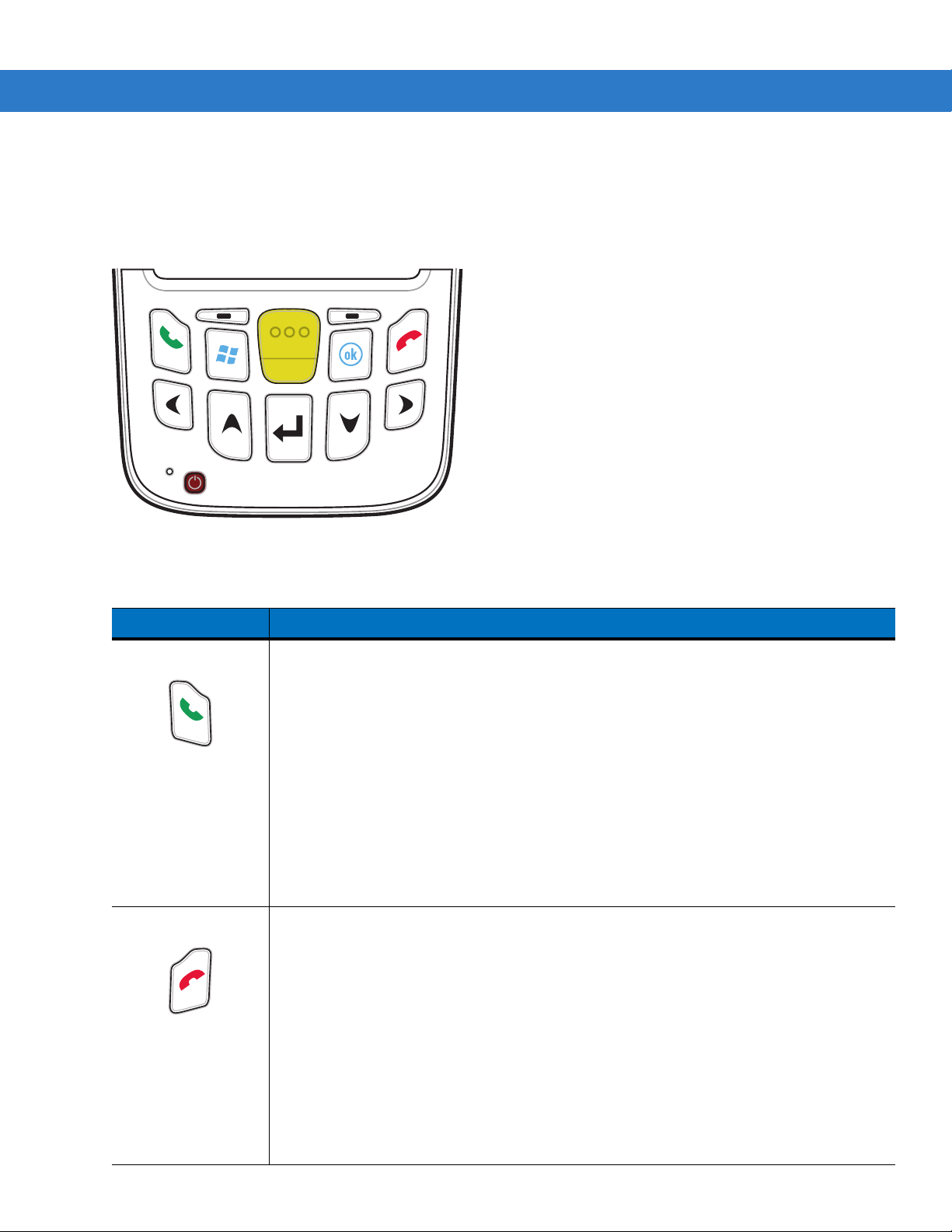
2 - 30 Instrukcja użytkownika komputera mobilnego EDA MC55
Konfiguracja klawiatury PIM
Na klawiaturze PIM znajdują się klawisze aplikacji i przewijania. Należy pamiętać, że aplikacje mogą zmieniać funkcje
klawiatury komputera mobilnego EDA MC55, przez co nie będzie ona działać w sposób całkowicie zgodny z opisem.
Tabe l a 2 - 8 zawiera opisy klawiszy i przycisków, zaś Tabela 2-9 na str. 2-21 — opisy specjalnych funkcji klawiatury.
Ilustracja 2-20
Tabela 2-14
Rozmowa (zielona
słuchawka)
Zakończ (czerwona
słuchawka)
Klawiatura PIM komputera mobilnego EDA MC55
Opisy klawiatury numerycznej urządzenia MC55
Klawisz Opis
Funkcja tego klawisza może zostać zaprogramowana przez użytkownika.
W celu użycia klawisza jako klawisza aplikacji (klawisza APP) na klawiaturze, należy
utworzyć i zainstalować nową tabelę mapowania klawiatury. Jednak w celu zmapowania
klawisza z zieloną słuchawką jako klawisza APP przy użyciu rejestru należy utworzyć plik
XML zawierający następujący wpis:
<characteristic type=”HKLM\Hardware\DeviceMap\KYBD”>
<parm name=”GreenKeyOverride” value=”xx” datatype=”integer” />
[gdzie xx oznacza nowy kod klawisza APP]
Plik należy przesłać do komputera mobilnego EDA MC55, aby po naciśnięciu klawisza z
zieloną słuchawką przesłany był kod klawisza APP zamiast oryginalnego kodu klawisza.
Informacje na temat tworzenia plików XML można znaleźć w Instrukcji integratora
komputera mobilnego EDA MC55.
Funkcja tego klawisza może zostać zaprogramowana przez użytkownika.
W celu użycia klawisza jako klawisza aplikacji (klawisza APP) na klawiaturze, należy
utworzyć i zainstalować nową tabelę mapowania klawiatury. Jednak w celu zmapowania
klawisza z zieloną słuchawką jako klawisza APP przy użyciu rejestru należy utworzyć plik
XML zawierający następujący wpis:
<characteristic type=”HKLM\Hardware\DeviceMap\KYBD”>
<parm name=”RedKeyOverride” value=”yy” datatype=”integer” />
[gdzie yy oznacza nowy kod klawisza APP]
Plik należy przesłać do komputera mobilnego EDA MC55, aby po naciśnięciu klawisza z
czerwoną słuchawką przesłany był kod klawisza APP zamiast oryginalnego kodu
klawisza. Informacje na temat tworzenia plików XML można znaleźć w Instrukcji
integratora komputera mobilnego EDA MC55.
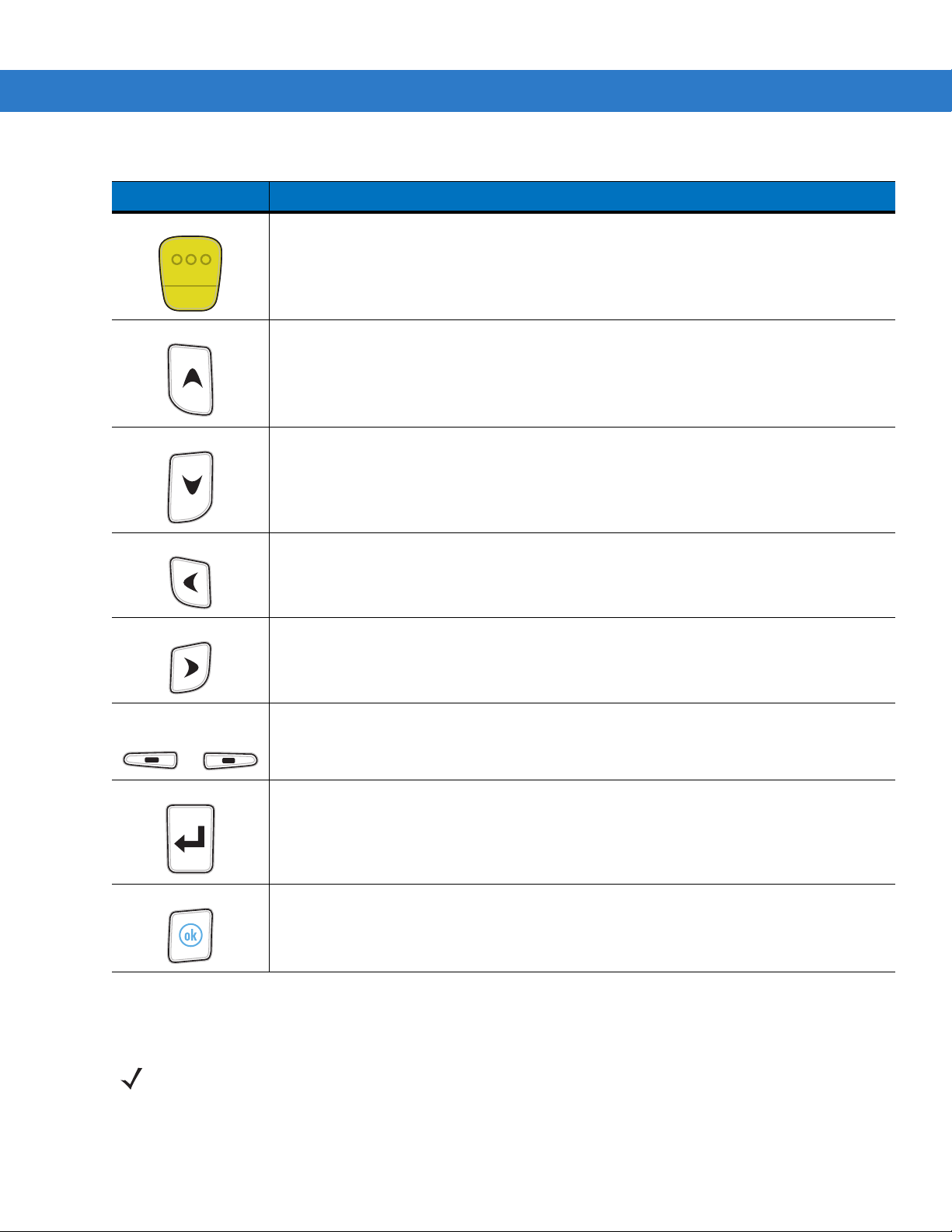
Używanie komputera mobilnego EDA MC55 2 — 31
Tabela 2-14
Skanowanie (żółty)
Przewiń w górę
Przewiń w dół
Przewiń w lewo
Opisy klawiatury numerycznej urządzenia MC55 (ciąg dalszy)
Klawisz Opis
Włącza skaner/rejestrator obrazów w aplikacji obsługującej skanowanie.
Przejście w górę o jedną pozycję.
Przejście w dół o jedną pozycję.
Przejście w lewo o jedną pozycję.
Przewiń w prawo
Klawisze
programowe
Enter
OK
Klawisz znaku specjalnego
UWAGA Znaki specjalne są dostępne tylko w konfiguracjach z klawiaturą alfanumeryczną.
Przejście w prawo o jedną pozycję.
Umożliwiają dostęp do polecenia lub menu znajdującego się nad nimi na ekranie.
Wykonuje zaznaczony element bądź funkcję.
Tego klawisza można używać jako przycisku OK lub przycisku zamykania.
Aby przy użyciu klawisza áü komputera mobilnego EDA MC55 dodać znaki specjalne, wpisz najpierw powiązany
znak, następnie dwukrotnie naciśnij klawisz pomarańczowy, a po nim klawisz áü (P). Naciskaj klawisz áü aż do
wyświetlenia odpowiedniego znaku specjalnego. Aby zmienić istniejący znak, ustaw kursor na prawo od tego

2 - 32 Instrukcja użytkownika komputera mobilnego EDA MC55
znaku, naciśnij dwukrotnie klawisz pomarańczowy, a następnie naciskaj klawisz áü, aż wyświetlony znak specjalny
zostanie zastąpiony żądanym znakiem. Tabela 2-15 przedstawia znaki specjalne, które można wpisać.
Tabela 2-15
aA
cC
dD
eE
iI
lL
nN
oO
pP
rR
sS
tT
uU
Znaki specjalne
Klawisz Znaki specjalne Klawisz Znaki specjalne
yY
zZ
$/
”(
)+
!.
*@
%,
#&
_‘
?:
-

Przyciski funkcji
Przycisk
skanowania/
czynności
Przycisk zasilania
Przycisk
zwiększania/
zmniejszania
głośności
Przycisk
czynności
Przycisk skanowania/
czynności
Przyciski komputera mobilnego EDA MC55 umożliwiają wykonywanie określonych funkcji.
Używanie komputera mobilnego EDA MC55 2 — 33
Pióro
Ilustracja 2-21
•
Przycisk zasilania: Naciśnięcie czerwonego przycisku zasilania umożliwia włączanie i wyłączanie ekranu
komputera przenośnego EDA MC55. Po wyłączeniu ekranu komputer mobilny EDA MC55 przechodzi w tryb
wstrzymania. Informacje dodatkowe: patrz Włączanie komputera mobilnego EDA MC55 na str. 1-9. Przycisku
zasilania można także użyć do resetowania komputera przenośnego EDA MC55 poprzez wykonanie ciepłego
lub zimnego rozruchu. Patrz Resetowanie komputera mobilnego EDA MC55 na str. 2-14.
•
Przycisk skanowania/czynności: Naciśnięcie pozwala skanować kody kreskowe i rejestrować obrazy.
Patrz Przechwytywanie danych na str. 2-35.
Może także służyć do otwierania aplikacji lub wykonywania funkcji. Aby ustawić aplikację, która ma zostać
otwarta, zobacz Instrukcję użytkownika aplikacji firmy Microsoft
•
Przycisk zwiększania/zmniejszania głośności: Naciśnięcie powoduje zwiększenie lub zmniejszenie
głośności dźwięku w komputerze mobilnym EDA MC55.
•
Przycisk czynności:
ma zostać otwarta, zobacz Instrukcję użytkownika aplikacji firmy Microsoft
Pióro komputera mobilnego EDA MC55 służy do wybierania elementów i wprowadzania informacji. Pióro pełni
funkcję myszy.
•
Naciśnięcie: Dotknij ekranu piórem jeden raz, aby naciskać przyciski opcji i otwierać elementy menu.
Przyciski funkcji
Przycisk służy do otwierania aplikacji lub wykonywania funkcji. Aby ustawić aplikację, która
®
dla systemu Mobile 6.
®
dla systemu Windows Mobile 6.
•
Naciśnięcie z przytrzymaniem: Naciśnij i przytrzymaj piórem wybrany element, aby zobaczyć listę
dostępnych dla niego działań. Zostanie wyświetlone wyskakujące menu; wybierz z niego i naciśnij piórem
akcję, którą chcesz wykonać.
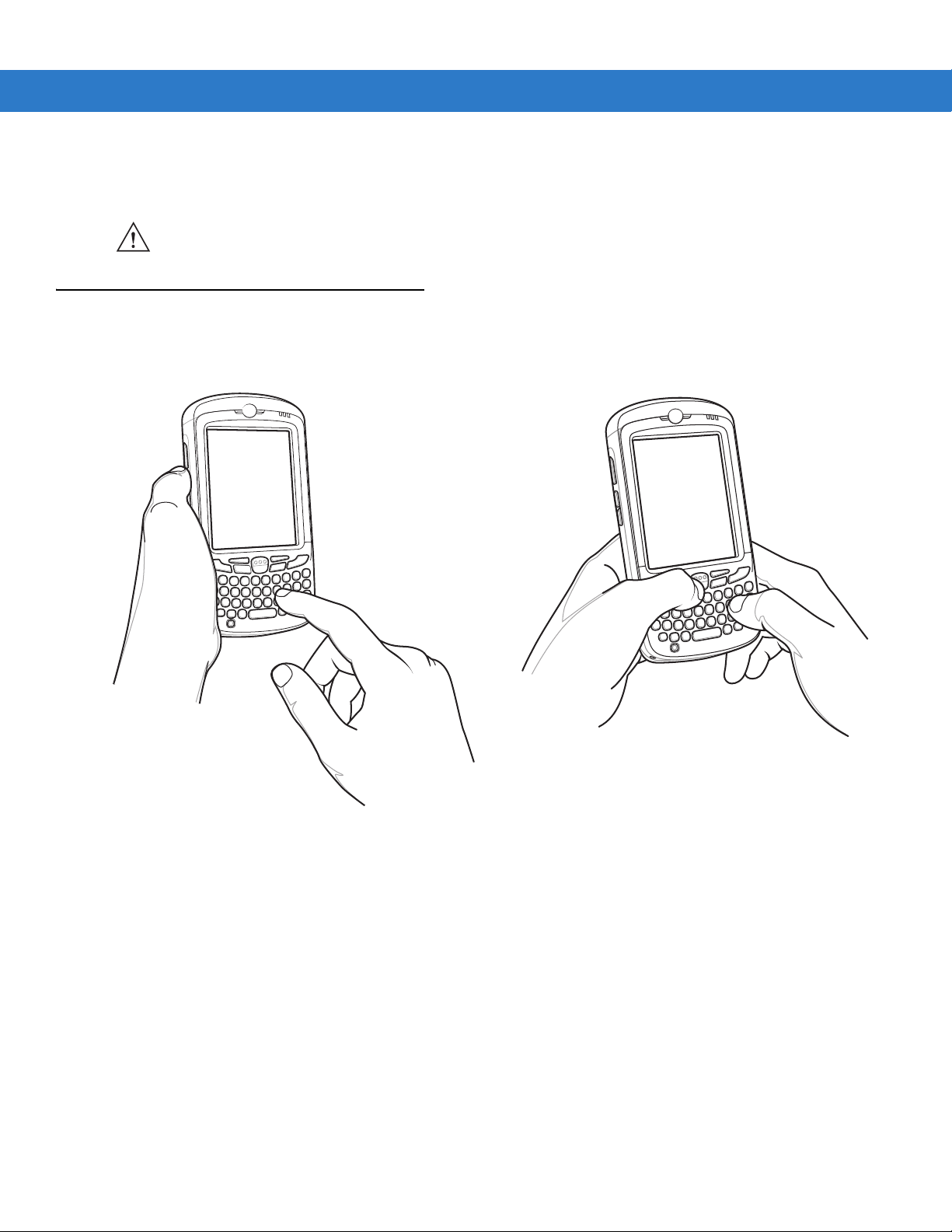
2 - 34 Instrukcja użytkownika komputera mobilnego EDA MC55
Wprowadzanie jedną ręką
Wprowadzanie dwiema rękami
•
Przeciąganie: Przytrzymanie pióra na ekranie, a następnie przeciągnięcie nim przez ekran pozwala
zaznaczać tekst i obrazy. Przeciągnięcie po liście umożliwia zaznaczenie wielu elementów.
PRZESTROGA Aby uniknąć uszkodzenia ekranu, należy używać wyłącznie pióra dostarczonego przez firmę Zebra.
Wprowadzanie danych
Wprowadzanie danych z klawiatury można wykonywać przy użyciu jednej lub dwóch rąk (patrz Ilustracja 2-22).
Ilustracja 2-22
Wprowadzanie danych z klawiatury

Przechwytywanie danych
Komputer mobilny EDA MC55 oferuje trzy rodzaje opcji przechwytywania danych:
•
skanowanie liniowe,
•
skanowanie cyfrowe,
•
aparat cyfrowy.
UWAGA Rejestrowanie danych jest możliwe tylko wtedy, gdy w komputerze mobilnym EDA MC55 jest zainstalowana
aplikacja obsługująca skanowanie. Przykładową aplikację do skanowania można pobrać z witryny pomocy
technicznej firmy Zebra dostępnej pod adresem http://www.zebra.com/support.
Skanowanie laserowe
Komputer mobilny EDA MC55 ze zintegrowanym skanerem laserowym oferuje następujące funkcje:
•
Odczyt szeregu symbologii kodów kreskowych, w tym najbardziej popularnych typów liniowych, listownych i 1-D.
•
Proste skanowanie „wyceluj i użyj” i intuicyjne nakierowywanie urządzenia.
Używanie komputera mobilnego EDA MC55 2 — 35
Skanowanie cyfrowe
Komputer mobilny EDA MC55 ze zintegrowanym rejestratorem obrazu oferuje następujące funkcje:
•
Wielokierunkowy odczyt szeregu symbologii kodów kreskowych, w tym najbardziej popularnych typów
kodów liniowych, listownych, PDF417 i matrycowych 2-D.
•
Możliwość rejestrowania i pobierania obrazów na komputer główny w celu wykorzystania w szeregu aplikacji
do przetwarzania obrazu.
•
Zaawansowane, intuicyjne celowanie umożliwiające proste skanowanie „wyceluj i użyj” (przy użyciu krzyżyka
i punktu celowniczego)
Rejestrator obrazu wykorzystuje technologię aparatów cyfrowych do zrobienia zdjęcia kodu kreskowego, zapisuje
uzyskane zdjęcie w pamięci, a następnie wyodrębnia z niego dane przy użyciu najnowszych algorytmów
dekodujących.
Tryby pracy
Komputer mobilny EDA MC55 ze zintegrowanym rejestratorem obrazów może pracować w jednym z trzech
trybów, które wymieniono poniżej. Poszczególne tryby można włączyć, naciskając przycisk skanowania.
•
Tryb dekodowania: W tym trybie komputer mobilny EDA MC55 próbuje odszukać i zdekodować
kwalifikujące się kody kreskowe, które znajdują się w jego polu widzenia. Rejestrator obrazu pozostaje w tym
trybie, dopóki naciśnięty jest przycisk skanowania lub do zakończenia dekodowania kodu kreskowego.
UWAGA Aby włączyć tryb listy wysyłkowej, konieczne jest pobranie odpowiedniego apletu panelu sterowania
(Control Panel) z witryny internetowej Support Central pod adresem http://www.zebra.com/support.
Listę wysyłkową można tez ustawić w aplikacji przy użyciu polecenia API.
•
Tryb listy wysyłkowej: Umożliwia selektywne dekodowanie kodów kreskowych w sytuacji, gdy w polu widzenia
komputera mobilnego EDA MC55 znajduje się więcej niż jeden taki kod. Aby zdekodować tylko jeden, wybrany
kod, należy nakierować na niego krzyżyk celownika lub punkt. Funkcja ta nadaje się doskonale do zastosowania
w przypadku list wysyłkowych zawierających wiele kodów kreskowych oraz etykiet produkcyjnych bądź
transportowych zawierających więcej niż jeden typ kodu kreskowego (1-D lub 2-D).

2 - 36 Instrukcja użytkownika komputera mobilnego EDA MC55
•
Tryb przechwytywania obrazu: Pozwala na przechwycenie obrazów znajdujących się w polu widzenia
komputera mobilnego EDA MC55. Jest to przydatne w przypadku rejestrowania podpisów lub zdjęć
przedmiotów takich, jak uszkodzone pudełka.
Aparat cyfrowy
Komputer mobilny EDA MC55 ze zintegrowanym aparatem cyfrowym oferuje następujące funkcje:
•
Wielokierunkowy odczyt szeregu symbologii kodów kreskowych, w tym najbardziej popularnych typów
kodów liniowych, listownych, PDF417 i matrycowych 2-D.
•
Proste skanowanie „wyceluj i użyj” dzięki zaawansowanemu, intuicyjnemu celowaniu.
Aparat wykorzystuje technologię fotografii cyfrowej do zrobienia zdjęcia kodu kreskowego, zapisuje uzyskane
zdjęcie w pamięci, a następnie wyodrębnia z niego dane przy użyciu najnowszych algorytmów dekodujących.
Uwagi dotyczące skanowania
Skanowanie to czynność sprowadzająca się zazwyczaj do prostego wycelowania, zeskanowania i zdekodowania,
którą można opanować po kilku krótkich próbach. W celu zoptymalizowania wydajności skanowania warto jednak
wziąć pod uwagę następujące kwestie:
•
Zasięg
Wszystkie urządzenia skanujące zapewniają poprawne dekodowanie w określonym zakresie roboczym, czyli
między minimalną a maksymalną odległością od kodu kreskowego. Wielkość tego zakresu zależy od
gęstości kodu kreskowego i optyki skanera.
Skanowane wewnątrz zakresu pozwala szybko i pewnie uzyskać zdekodowane informacje, zaś skanowanie
ze zbyt małej lub zbyt dużej odległości może uniemożliwić dekodowanie. Aby znaleźć odpowiedni zakres
roboczy dla skanowanych kodów, przysuń lub odsuń skaner.
•
Kąt
Kąt skanowania jest ważny dla uzyskania szybkiego dekodowania. Promień lasera odbijający się od kodu
kreskowego bezpośrednio do skanera może spowodować jego „oślepienie”.
Aby tego uniknąć, skanuj w sposób zapobiegający bezpośredniemu odbiciu promienia. Kąt skanowania nie
powinien być jednak zbyt ostry. Aby dokonać udanego dekodowania, skaner musi zebrać rozproszone
odbicia skanu. Praktyczne testy pozwalają szybko odnaleźć właściwy zakres roboczy.
•
W przypadku większych symboli należy trzymać komputer mobilny EDA MC55 w większej odległości.
•
W przypadku symboli zawierających gęściej rozłożone paski należy trzymać komputer mobilny EDA MC55
bliżej.
UWAGA Procedura skanowania zależy od aplikacji i konfiguracji komputera mobilnego EDA MC55. Procedury
Skanowanie laserowe
skanowania używane w aplikacji mogą różnić się od metody opisanej powyżej.
1. Sprawdź, czy w komputerze mobilnym EDA MC55 została zainstalowana aplikacja obsługująca skanowanie.
2. Nakieruj okno skanowania na kod kreskowy.

Używanie komputera mobilnego EDA MC55 2 — 37
Nieprawidłowo
Prawidłowo
SE4400 (tylko MC5574)
SE4500 (tylko MC5590 i MC55A0)
SE4400 (tylko MC5574)
Ilustracja 2-23
3. Naciśnij przycisk skanowania. Sprawdź, czy czerwony promień skanera pokrywa cały kod kreskowy. Dioda
Skanowanie laserowe
LED skanowania/ dekodowania zaczyna świecić na czerwono, co oznacza trwające skanowanie. Następnie
domyślnie kolor diody zmienia się na zielony i odtwarzany jest sygnał dźwiękowy, co oznacza pomyślne
zdekodowanie kodu kresowego.
Ilustracja 2-24
Wzorzec celowania skanera liniowego
Skanowanie rejestratorem obrazów
1. Sprawdź, czy w komputerze mobilnym EDA MC55 została zainstalowana aplikacja obsługująca skanowanie.
2. Nakieruj okno skanowania na kod kreskowy.
Ilustracja 2-25
Skanowanie rejestratorem obrazów
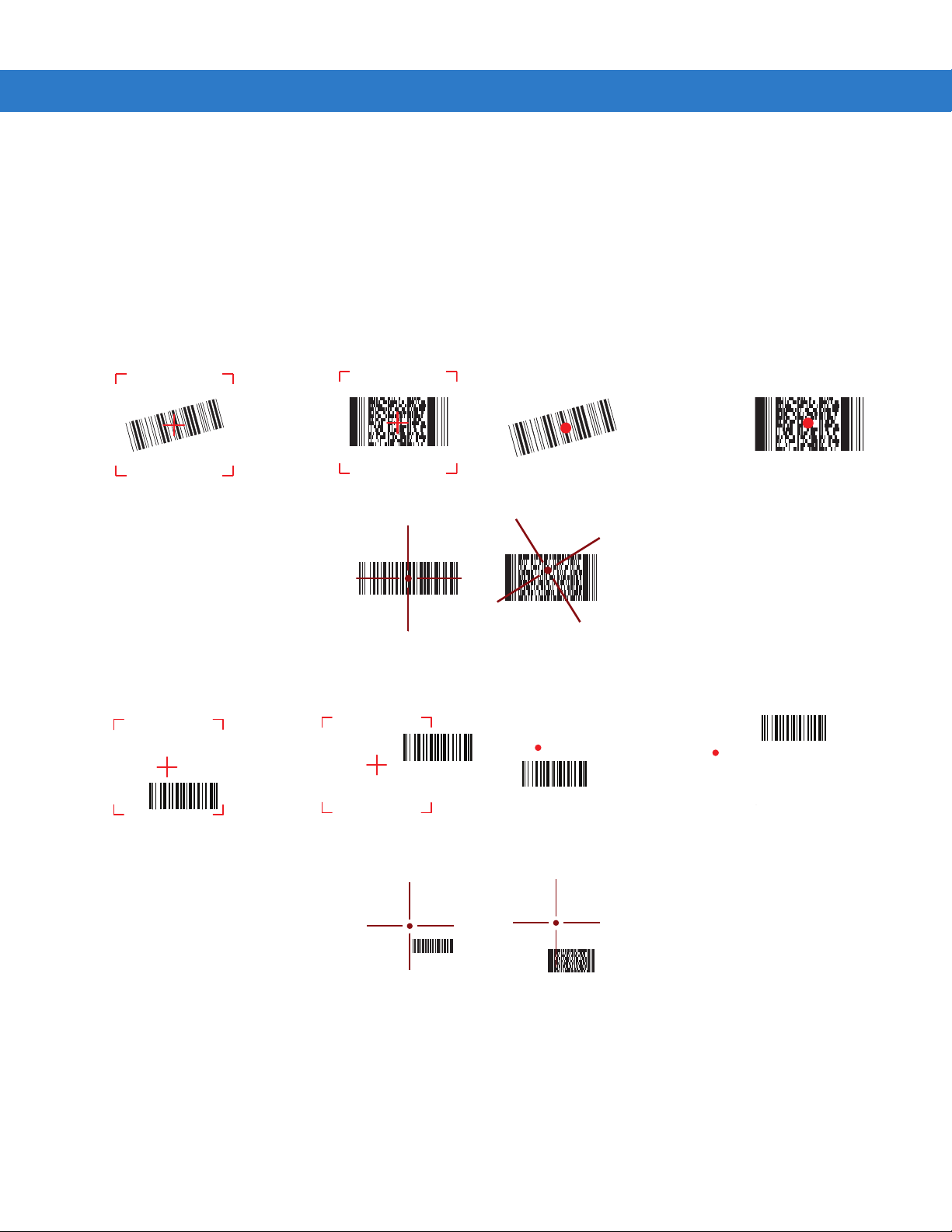
2 - 38 Instrukcja użytkownika komputera mobilnego EDA MC55
Symbol
Wzorzec celowania
Punkt
Celownik
Prawidłowo
Nieprawidłowo
Prawidłowo
Nieprawidłowo
Wzorzec celowania Punkt
Celownik
Prawidłowo
Nieprawidłowo
3. Naciśnij przycisk skanowania.
Włączy się czerwony wzorzec laserowy lub punkt celowania, aby pomóc w nakierowaniu urządzenia. Upewnij
się, że kod kreskowy znajduje się wewnątrz obszaru utworzonego przez ramki wzorca celowania lub w pobliżu
punktu celowania. Punk celowania jest używany w celu zwiększenia widoczności w warunkach jasnego
oświetlenia.
Dioda LED skanowania/ dekodowania zaczyna świecić na czerwono, co oznacza trwające skanowanie.
Następnie domyślnie kolor diody zmienia się na zielony i odtwarzany jest sygnał dźwiękowy, co oznacza
pomyślne zdekodowanie kodu kresowego. Należy pamiętać, że w trybie listy wysyłkowej rejestrator nie będzie
dekodować kodu kreskowego, dopóki nie zostanie na nim ustawiony krzyż celownika lub punkt celowania.
Ilustracja 2-26
Ilustracja 2-27
Wzorzec celowania rejestratora: kod kreskowy ustawiony pośrodku
Wzorzec celowania rejestratora: kod kreskowy nie ustawiony pośrodku
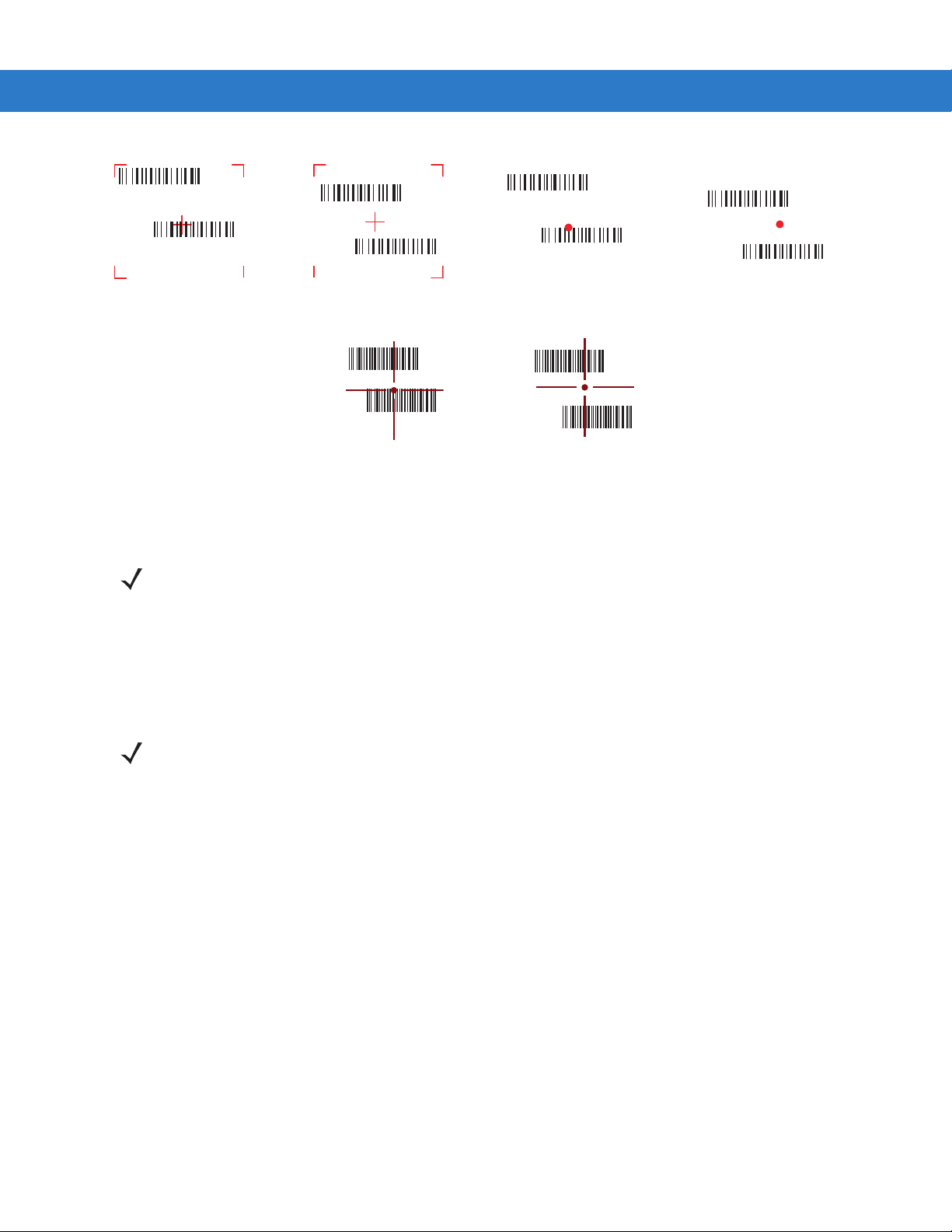
Używanie komputera mobilnego EDA MC55 2 — 39
Zdekodowany Nie zdekodowany
Zdekodowany Nie zdekodowany
Zdekodowany Nie zdekodowany
Ilustracja 2-28
4. Zwolnij przycisk skanowania.
Tryb listy wysyłkowej i wiele kodów kresowych we wzorcu celowania
UWAGA Rejestrator zazwyczaj natychmiast rozpoczyna dekodowanie. Komputer mobilny EDA MC55 będzie tak
długo powtarzać czynności potrzebne do cyfrowego sfotografowania niewyraźnego lub skomplikowanego
kodu kreskowego, jak długo naciśnięty będzie przycisk skanowania.
Korzystanie z rejestratora obrazów RS507 do pracy bez użycia rąk
Rejestrator obrazów RS507 do pracy bez użycia rąk może być wraz z urządzeniem MC55 używany do
rejestrowania danych kodów kreskowych.
UWAGA Wymagana jest wersja OEM 02.35.000 lub wyższa.
Konfiguracja rejestratora RS507
1. Naciśnij Start > Programs (Programy) > ikona BTScannerCtlPanel.
2. W razie potrzeby zaznacz pole wyboru BT Scanner (Skaner BT), a następnie wybierz odpowiedni port Com z
listy rozwijanej.
3. Naciśnij przycisk Save and Exit (Zapisz i wyjdź).
4. Naciśnij Start > Programs (Programy) > ikona BD Address (Adres BD). Zostanie wyświetlony kod kreskowy.
5. Skieruj rejestrator RS507 na kod kreskowy. Rejestrator RS507 odczyta kod kreskowy i rozpocznie operację
parowania z urządzeniem MC55. W razie potrzeby wprowadź kod PIN (12345).
Dodatkowe informacje można znaleźć w Instrukcji obsługi produktu rejestratora obrazów RS507 do pracy bez
użycia rąk.
Skanowanie aparatem cyfrowym
1. Sprawdź, czy w komputerze mobilnym EDA MC55 została zainstalowana aplikacja obsługująca skanowanie.
2. Nakieruj obiektyw aparatu znajdujący się z tyłu komputera mobilnego EDA MC55 na kod kreskowy.
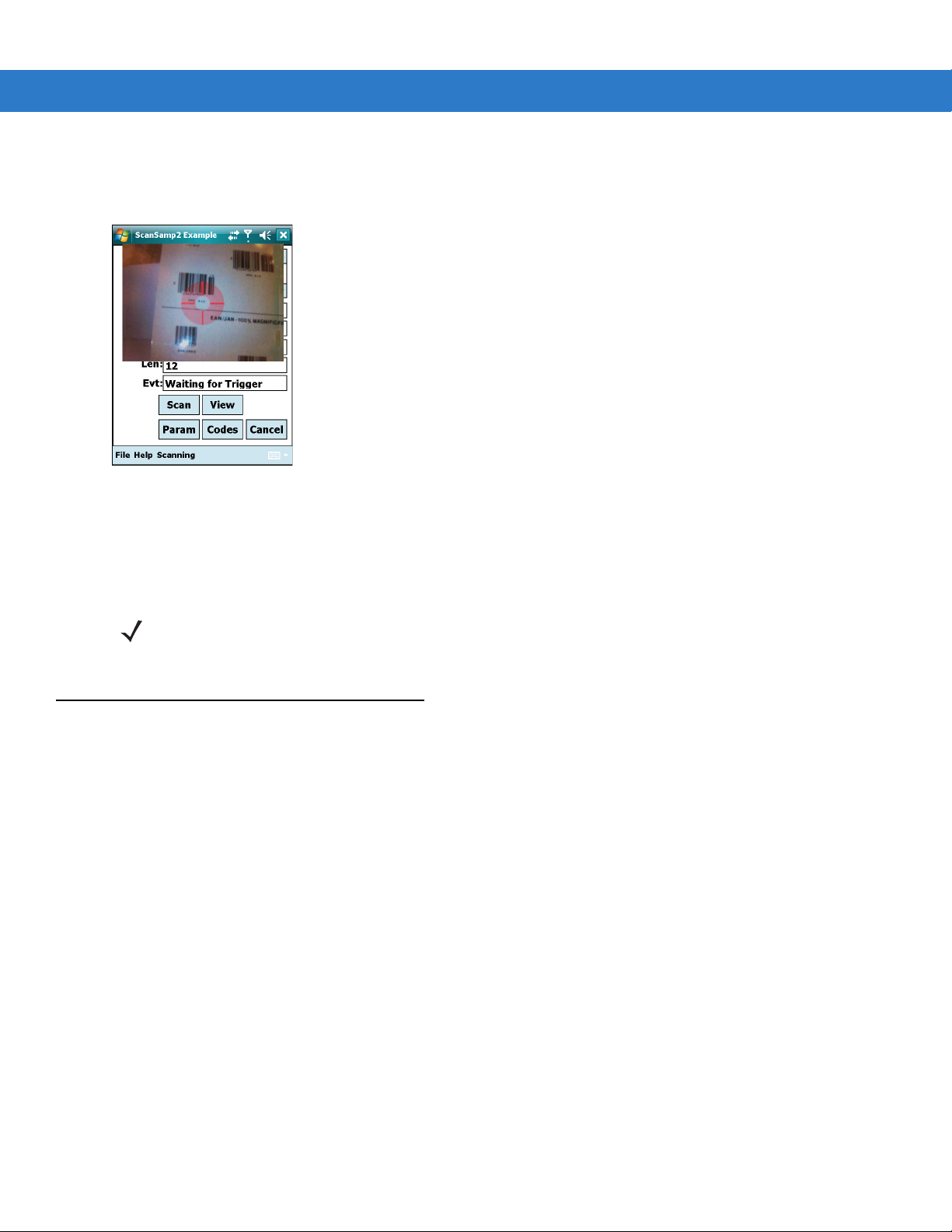
2 - 40 Instrukcja użytkownika komputera mobilnego EDA MC55
3. Naciśnij i przytrzymaj przycisk skanowania. Na wyświetlaczu pojawi się okno podglądu z czerwoną siatką
celowniczą pośrodku. Dioda LED skanowania/ dekodowania zaświeci się na czerwono, wskazując, że trwa
proces skanowania.
Ilustracja 2-29
4. Przesuń komputer mobilny EDA MC55 tak, aby siatka celownicza znalazła się na kodzie kreskowym, który
chcesz zeskanować.
5. Dioda LED skanowania/ dekodowania domyślnie zaświeci się na zielono i odtworzony zostanie sygnał
dźwiękowy, co będzie oznaczać pomyślne zdekodowanie kodu kresowego.
Przykładowa aplikacja do skanowania z oknem podglądu
UWAGA Funkcja dekodowania przez aparat jest domyślnie ustawiona na automatyczne dekodowanie kodów
kreskowych po ich odczytaniu. Tę funkcję można zaprogramować tak, aby po pomyślnym odczytaniu kodu
kreskowego i zwolnieniu przycisku skanowania była wyświetlana zielona siatka celownicza.
Korzystanie z komunikacji Voice-Over-IP
Komputer mobilny EDA MC55 obsługuje komunikację Voice over IP over WLAN (VoWLAN) przy użyciu klientów
firmy Zebra lub innych producentów. Komputer mobilny EDA MC55 może wykorzystywać kilka źródeł generowania
dźwięku, np głośnik telefoniczny, odbiornik, zestaw słuchawkowy lub zestaw słuchawkowy Bluetooth.
Do zastosowań przesyłania głosu zalecane jest używanie sieci bezprzewodowej 802.11a (5 GHz). Użycie pasma
5 GHz umożliwia uniknięcie niektórych zakłóceń, które mogą występować w sieciach 802.11b/g (2,4 GHz),
wynikających ze zniekształceń w komunikacji bezprzewodowej.
Jeśli do komunikacji VoWLAN jest używany zestaw słuchawkowy Bluetooth połączony z komputerem mobilnym
EDA MC55, wymagane jest włączenie profilu zestawu słuchawkowego Bluetooth, a nie profilu zestawu
głośnomówiącego. Do odbierania i kończenia połączeń należy użyć przycisków na komputerze mobilnym EDA
MC55. Informacje na temat konfigurowania profilu zestawu słuchawkowego Bluetooth zawiera Rozdział 5,
Korzystanie z funkcji Bluetooth.
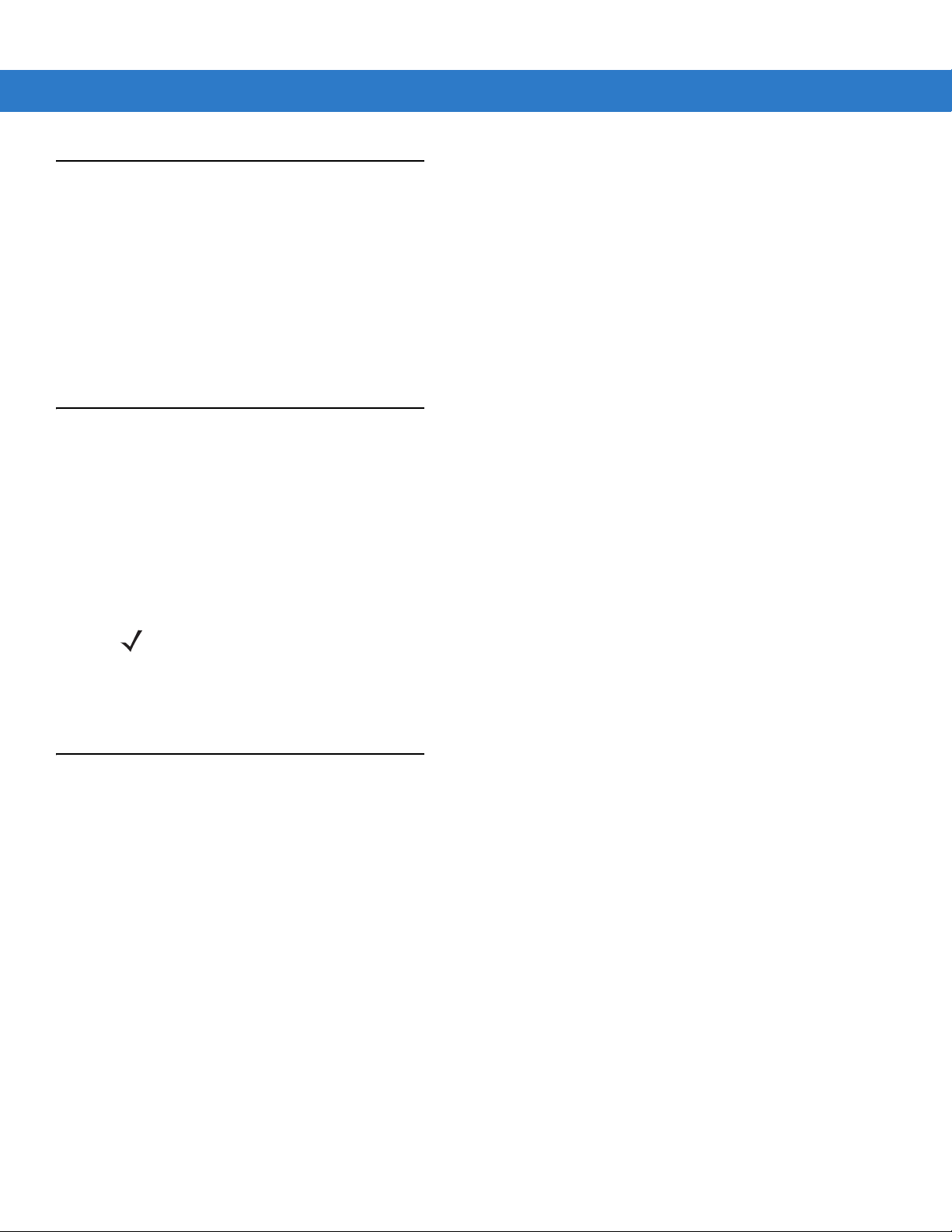
Fotografowanie
Aby zrobić zdjęcie:
1. Naciśnij przycisk Start > Programs (Programy) > ikona Pictures & Videos (Obrazy i filmy).
2. Naciśnij pozycję Camera (Aparat) na pasku poleceń.
3. Skontroluj ujęcie w wizjerze i w razie potrzeby popraw je.
4. Naciśnij klawisz Enter, aby zrobić zdjęcie. Trzymaj komputer mobilny EDA MC55 nieruchomo, aż usłyszysz
dźwięk migawki.
Nagrywanie filmów
Aby nagrać klip wideo:
1. Naciśnij przycisk Start > Programs (Programy) > ikona Pictures & Videos (Obrazy i filmy).
2. Naciśnij pozycję Camera (Aparat) na pasku poleceń.
Używanie komputera mobilnego EDA MC55 2 — 41
3. Naciśnij przycisk Menu > Video (Film), aby przełączyć tryb fotografowania na rejestrację filmów.
Na ekranie zostanie wyświetlony dostępny czas nagrywania.
UWAGA Domyślnie limit czasu dla nagrywanych filmów jest ustawiony na 30 s.
4. Naciśnij klawisz Enter, aby rozpocząć nagrywanie.
Rejestracja zostanie zakończona po kolejnym naciśnięciu przycisku Enter.
Wyświetlanie zdjęć i filmów
Aby przeglądać zdjęcia i filmy:
1. Naciśnij przycisk Start > Programs (Programy) > ikona Pictures & Videos (Obrazy i filmy).
2. Naciśnij obraz lub film, który chcesz wyświetlić.
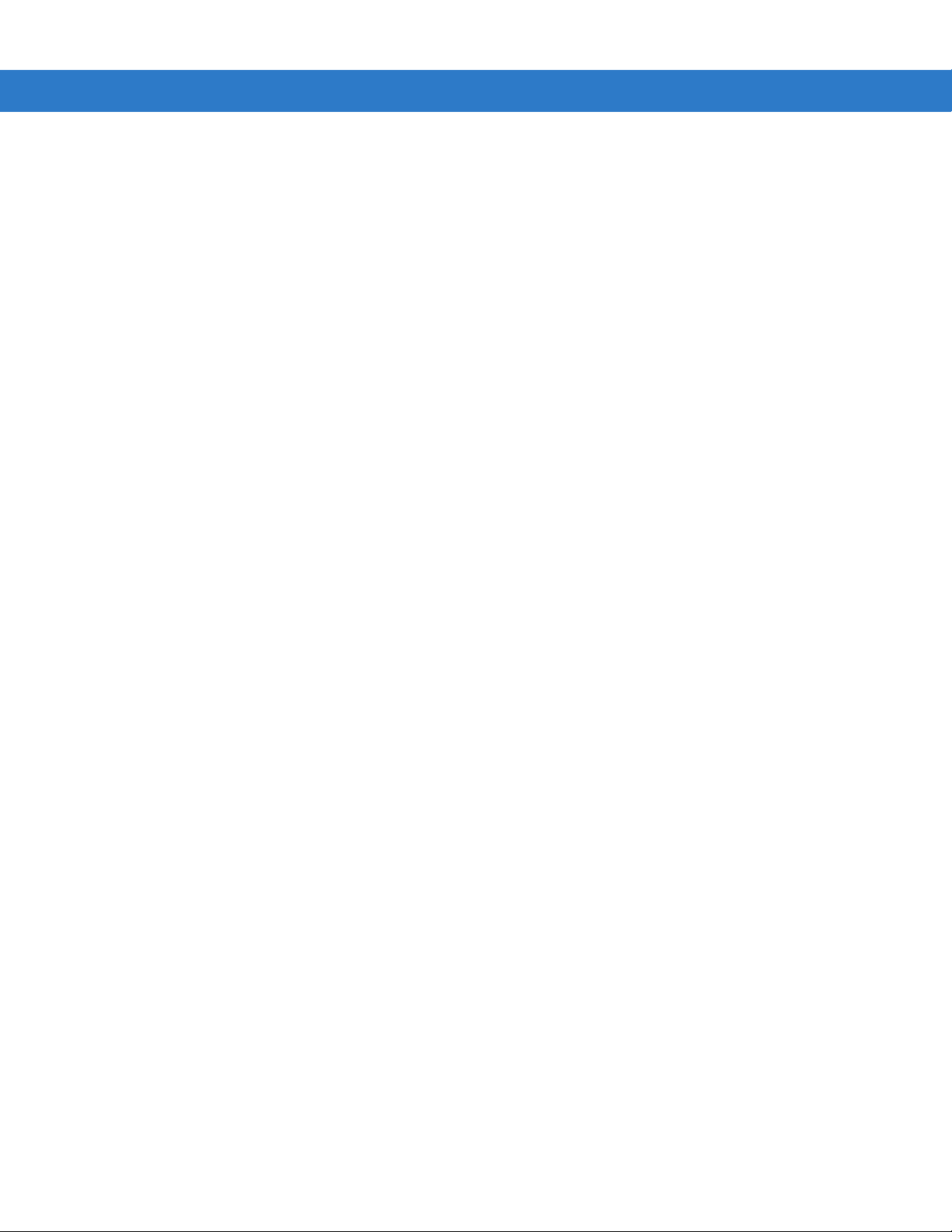
2 - 42 Instrukcja użytkownika komputera mobilnego EDA MC55

Rozdział 3 Korzystanie z nawigacji GPS
Wprowadzenie
UWAGA
Komputer mobilny EDA MC55 jest wyposażony w technologię nawigacji GPS (Global Positioning System), która
wykorzystuje chipset SiRF III. Technologia GPS opiera się na światowym systemie satelitów nawigacyjnych, które
okrążają Ziemię i stale nadają cyfrowe sygnały radiowe. Sygnały te niosą informacje o położeniu satelitów oraz
dokładnym czasie wskazywanym przez ich zegary i służą do wyznaczania pozycji użytkownika.
OSTRZEŻENIE
Funkcja dostępna wyłącznie w modelu MC5574.
!
Osoby korzystające z komputera mobilnego EDA MC55 podczas jazdy samochodem są
zobowiązane do jego umieszczenia, zabezpieczenia i wykorzystywania w sposób, który nie będzie
przyczyną wypadków i uszkodzeń ciała lub mienia oraz nie będzie zasłaniać widoku. Kierowca musi
prowadzić pojazd w sposób bezpieczny, stale obserwować warunki drogowe i nie pozwolić, by
urządzenie rozpraszało jego uwagę i powodowało naruszenie zasad bezpieczeństwa. Korzystanie z
elementów sterujących urządzenia podczas jazdy jest niebezpieczne.
Instalacja oprogramowania
Wymagane jest zainstalowanie oprogramowania innego producenta do nawigacji GPS. Oprogramowanie w wersji
próbnej dostępne jest u wielu dostawców. Przykład: VisualGPS, http://www.visualgps.net/VisualGPSce/
Osoby zainteresowane zakupem oprogramowania do nawigacji GPS powinny najpierw (przed zakupem,
pobraniem bądź instalacją) skontaktować się z jego producentem i sprawdzić, czy oferowana aplikacja jest zgodna
z komputerem mobilnym EDA MC55. Informacje na temat instalacji i konfigurowania poszczególnych aplikacji
znajdują się w ich instrukcjach użytkownika.
Konfiguracja odbiornika GPS w komputerze mobilnym EDA MC55
Wyposażone w technologię GPS urządzenie MC55 wykorzystuje system Microsoft Windows Mobile 6.5.X — dzięki
temu system operacyjny automatycznie zarządza dostępem do odbiornika GPS, umożliwiając wielu programom na
jednoczesny dostęp do pochodzących z niego danych.
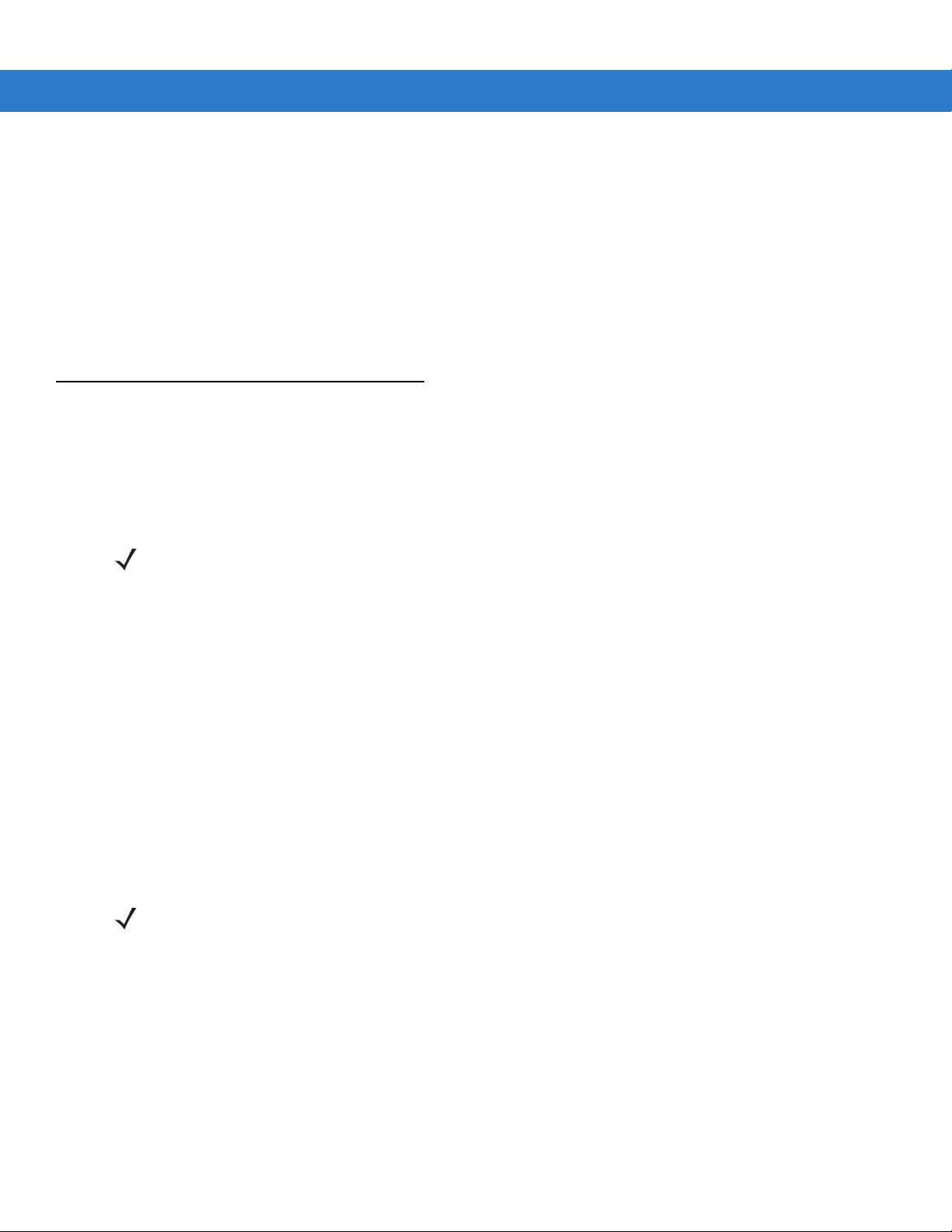
3 - 2 Instrukcja użytkownika komputera mobilnego EDA MC55
Domyślne ustawienia urządzenia MC55 są następujące:
1. Naciśnij przycisk Start > Settings (Ustawienia) > System > ikona External GPS (Zewnętrzny GPS).
2. Na karcie Programs (Programy), wartość ustawienia GPS program port (Port programowy GPS) to None
(Brak).
3. Na karcie Hardware (Sprzęt), wartość ustawienia GPS hardware port (Port sprzętowy GPS) to COM8.
Aby uzyskać dostęp do odbiornika GPS jednocześnie z wielu programów, użytkownik może skorzystać z interfejsu
GPS API firmy Microsoft lub zmienić ustawienie portu programowego GPS, a następnie uzyskać dostęp do portu
programowego GPS w trybie zwielokrotnionym.
Działanie
Uzyskanie sygnału satelitarnego może zająć kilka minut. Najlepiej przebywać na zewnątrz budynku na otwartej
przestrzeni z dala od obiektów mogących stanowić przeszkodę. Przeszkody mogą utrudniać uzyskanie sygnału i
przedłużać czas nawiązania łączności, a także uniemożliwić szybkie obliczenie pozycji początkowej przez komputer
mobilny EDA MC55. Podczas korzystania z urządzenia w budynkach dostęp do sygnałów GPS może być
ograniczony lub niemożliwy.
UWAGA
Upewnij się, że podczas korzystania z aplikacji do nawigacji GPS komputer mobilny EDA MC55 nie przejdzie w
tryb wstrzymania. Przejście komputera mobilnego EDA MC55 w tryb wstrzymania spowoduje wyłączenie
zasilania odbiornika GPS. Po powrocie z tego trybu odbiornik będzie musiał ponownie uzyskać poprawny sygnał
GPS, co spowoduje opóźnienie w dostarczaniu informacji o pozycji.
Mapy GPS na kartach microSD
Dostawcy oprogramowania do nawigacji GPS mogą sprzedawać mapy na kartach microSD. W przypadku
używania karty microSD z oprogramowaniem do nawigacji GPS, kartę pamięci należy zainstalować zgodnie z
procedurą opisaną w części Instalowanie karty microSD na str. 1-4.
Odbieranie rozmów telefonicznych w trakcie korzystania z nawigacji GPS
Jeśli podczas korzystania oprogramowania do nawigacji GPS nadejdzie połączenie telefoniczne:
1. Odbierz połączenie, naciskając przycisk Answer (Odbierz).
2. Gdy rozmowa dobiegnie końca, naciśnij przycisk End Call (Zakończ połączenie), aby ponownie włączyć
dźwięk aplikacji GPS.
UWAGA
Za każdym razem, gdy podczas korzystania z nawigacji GPS w komputerze mobilnym EDA MC55 nadejdzie
połączenie telefoniczne, dźwięk oprogramowania GPS jest wyciszany na czas trwania rozmowy.
Utrata sygnału GPS podczas jazdy samochodem
Atermiczne szyby samochodowe mogą mieć ujemny wpływ na sprawność odbiornika GPS w komputerze
mobilnym EDA MC55, ponieważ blokują sygnał z satelitów. Aby zwiększyć siłę sygnału GPS, umieść komputer
mobilny EDA MC55 w miejscu, w którym dostępny jest nieprzesłonięty widok nieba. Aby odbiornik GPS mógł
uzyskiwać informacje z satelitów, komputer mobilny EDA MC55 musi być umieszczony w miejscu z bezpośrednim
widokiem na obszar nieba, w którym znajdują się satelity GPS.

Tryb Assisted GPS
Korzystanie z nawigacji GPS 3 - 3
UWAGA
System GPS może działać w trybie samodzielnym lub trybie Assisted GPS (aGPS). Samodzielny odbiornik GPS
pobiera dane bezpośrednio z satelitów GPS. W trudnym otoczeniu, takim jak wysokie budynki miejskie lub drzewa z
gęstymi koronami, można użyć trybu aGPS w celu skrócenia czasu ustalenia pozycji (TTTF). Domyślnie komputer
mobilny EDA MC55 wykorzystuje protokół SUPL, który wymaga użycia bazy danych/usługi innego producenta
oferowanych przez operatora. Dzięki użyciu serwerów lokalizacji GPS w trybie A-GPS znacznie skraca się czas
dostrojenia (TTFF) odbiorników GPS, ponieważ otrzymują one dane, które standardowo należałoby pobrać z
satelitów GPS. Dane z systemu aGPS pozwalają odbiornikom GPS pracować szybciej i bardziej niezawodnie.
Informacje na temat ustawień protokołu SUPL w komputerze mobilnym EDA MC55 można znaleźć w pliku pomocy
zestawu EMDK.
Dodatkowe informacje dotyczące konfiguracji pobierania danych GPS z serwera SUPL można znaleźć w
Tryb Assisted GPS na str. C-20 (dotyczy urządzeń MC5574 w wersji OEM 03.38.0004).
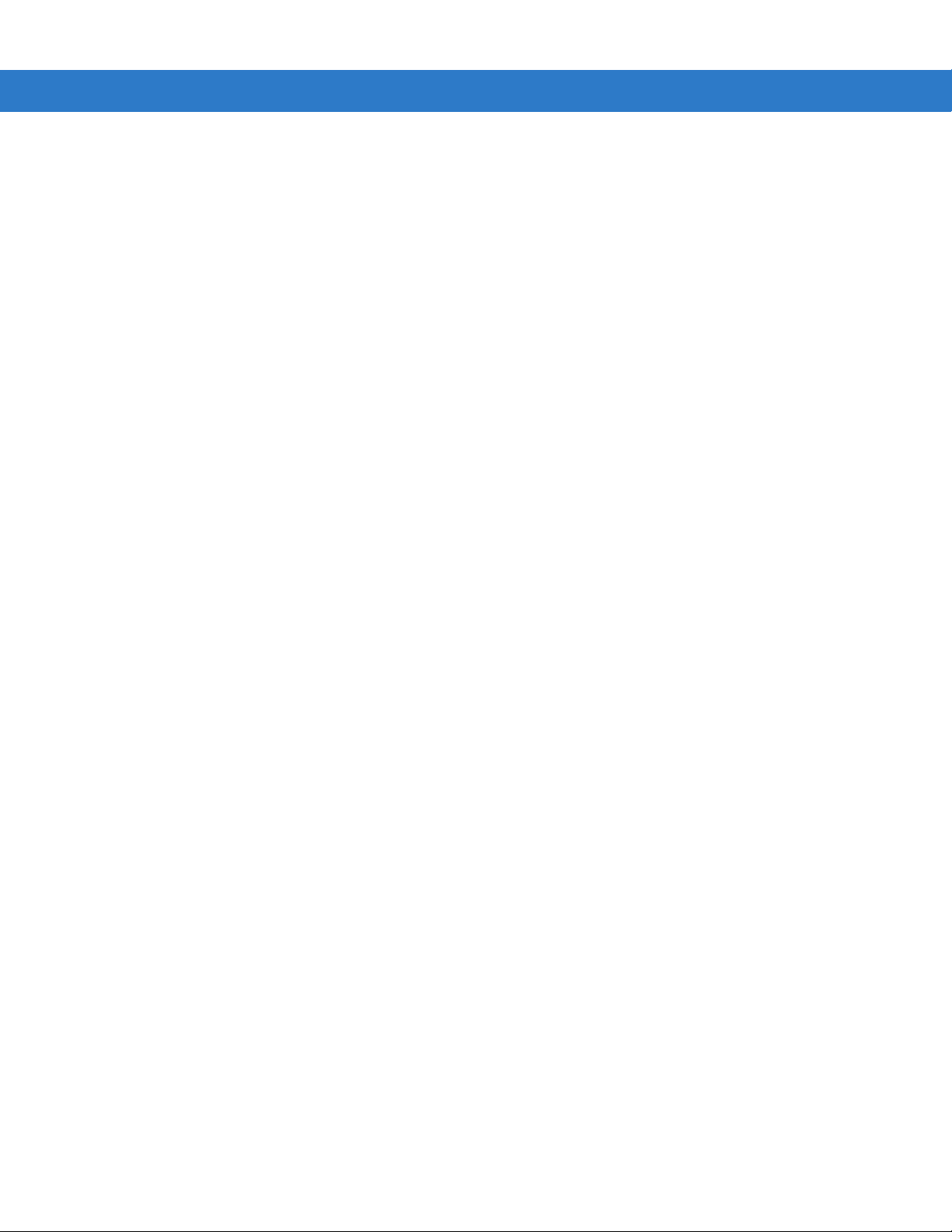
3 - 4 Instrukcja użytkownika komputera mobilnego EDA MC55
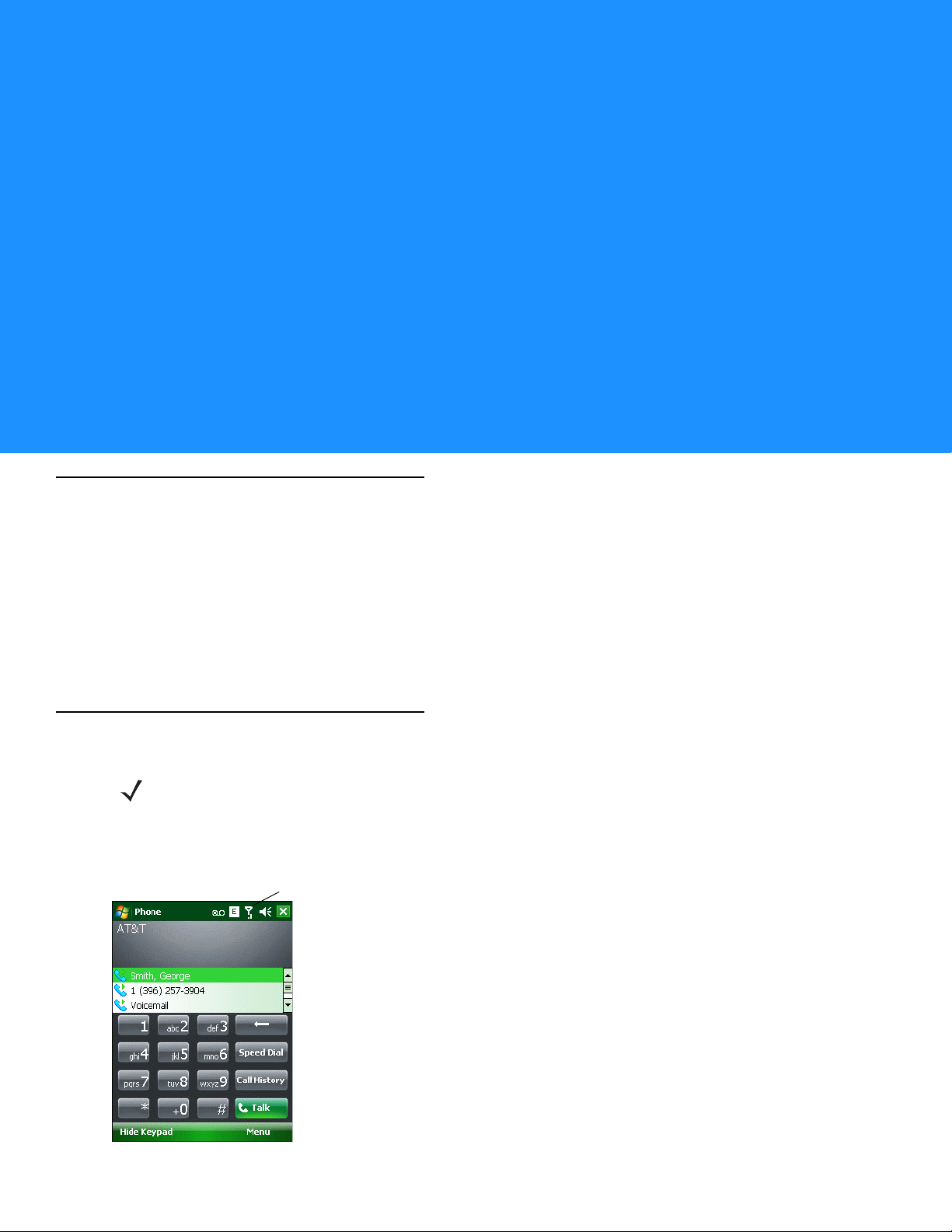
Rozdział 4 Korzystanie z telefonu
Sygnał anteny
Wprowadzenie
Komputer mobilny EDA MC55 umożliwia wykonywanie połączeń telefonicznych, ustawianie szybkiego wybierania,
śledzenie rozmów i wysyłanie wiadomości tekstowych. Dostawca usług bezprzewodowych może oferować także
pocztę głosową, przekierowanie połączeń, identyfikację dzwoniącego i inne przydatne funkcje.
Zintegrowany telefon pozwala także nawiązać połączenie z ISP lub siecią w miejscu pracy i przeglądać Internet lub
czytać pocztę e-mail. Łączenie się z Internetem lub siecią w pracy przy użyciu usługi General Packet Radio
Service (GPRS) i linii telefonicznej lub modemu określonego przez operatora sieci. Aby uzyskać więcej informacji
lub dowiedzieć się, jak dostosować telefon komputera mobilnego EDA MC55 poprzez zmianę ustawień telefonu,
zobacz Instrukcję integratora komputera mobilnego EDA MC55.
Otwieranie klawiatury telefonu
UWAGA
Dostęp do klawiatury można uzyskać bez względu na używany program. Podczas rozmowy aplikacje komputera
mobilnego EDA MC55 mogą działać.
Ilustracja 4-1
Wygląd klawiatury zależy od usług i stanu telefonu.
Klawiatury telefonu
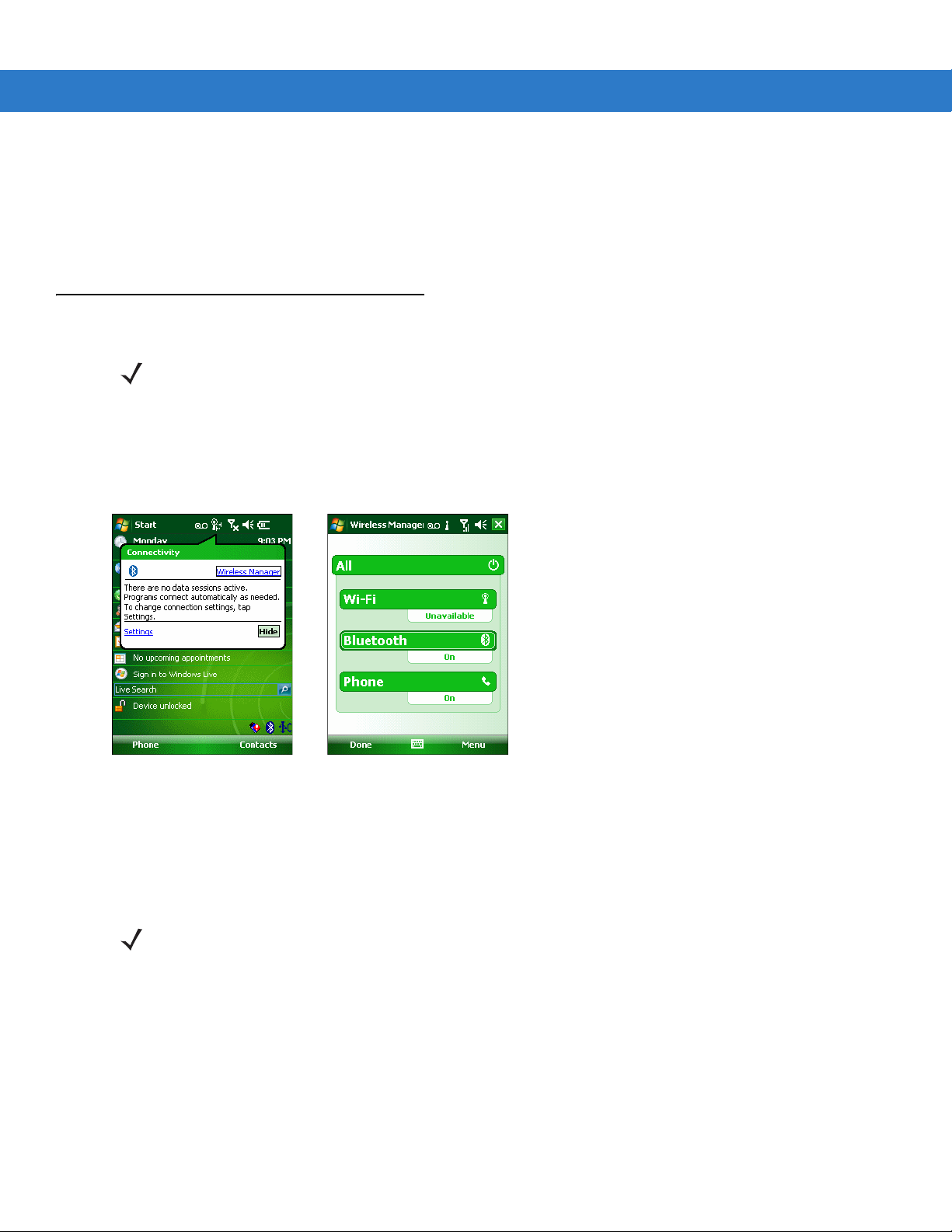
4 - 2 Instrukcja użytkownika komputera mobilnego EDA MC55
W celu uzyskania dostępu do klawiatury telefonu naciśnij kolejno pozycje Start > Phone (Telefon), a następnie
naciśnij lewy przycisk programowany lub klawisz z zieloną słuchawką na klawiaturze komputera mobilnego EDA
MC55.
Aby odbierać połączenia po wstrzymaniu komputera mobilnego EDA MC55, pozostaw włączone radio telefonu i
sprawdź, czy komputer został skonfigurowany do wybudzania się po naciśnięciu klawisza.
Włączanie i wyłączanie telefonu
UWAGA
Urządzenia z systemem Windows Mobile 6.1 są wyposażone w program Wireless Manager (Menedżer połączeń
bezprzewodowych), który pozwala w prosty sposób wyłączać i włączać telefon.
Aby uruchomić program Wireless Manager (Menedżer połączeń bezprzewodowych), naciśnij ikonę Connectivity
(Łączność).
Ilustracja 4-2
Wybierz pozycję Wireless Manager (Menedżer połączeń bezprzewodowych). Zostanie wyświetlone okno
Wireless Manager (Menedżer połączeń bezprzewodowych).
Aby uzyskać dodatkowe informacje dotyczące urządzeń z systemem Windows Mobile 6.5.3, patrz Pasek
stanu na str. C-5.
Otwieranie programu Wireless Manager (Menedżer połączeń bezprzewodowych)
Naciśnij niebieski pasek Phone (Telefon), aby włączyć bądź wyłączyć telefon.
Aby wprowadzić ustawienia połączenia, naciśnij przycisk Menu > Phone Settings (Ustawienia telefonu).
UWAGA
Aby otrzymywać połączenia po wstrzymaniu urządzenia, pozostaw telefon włączony.
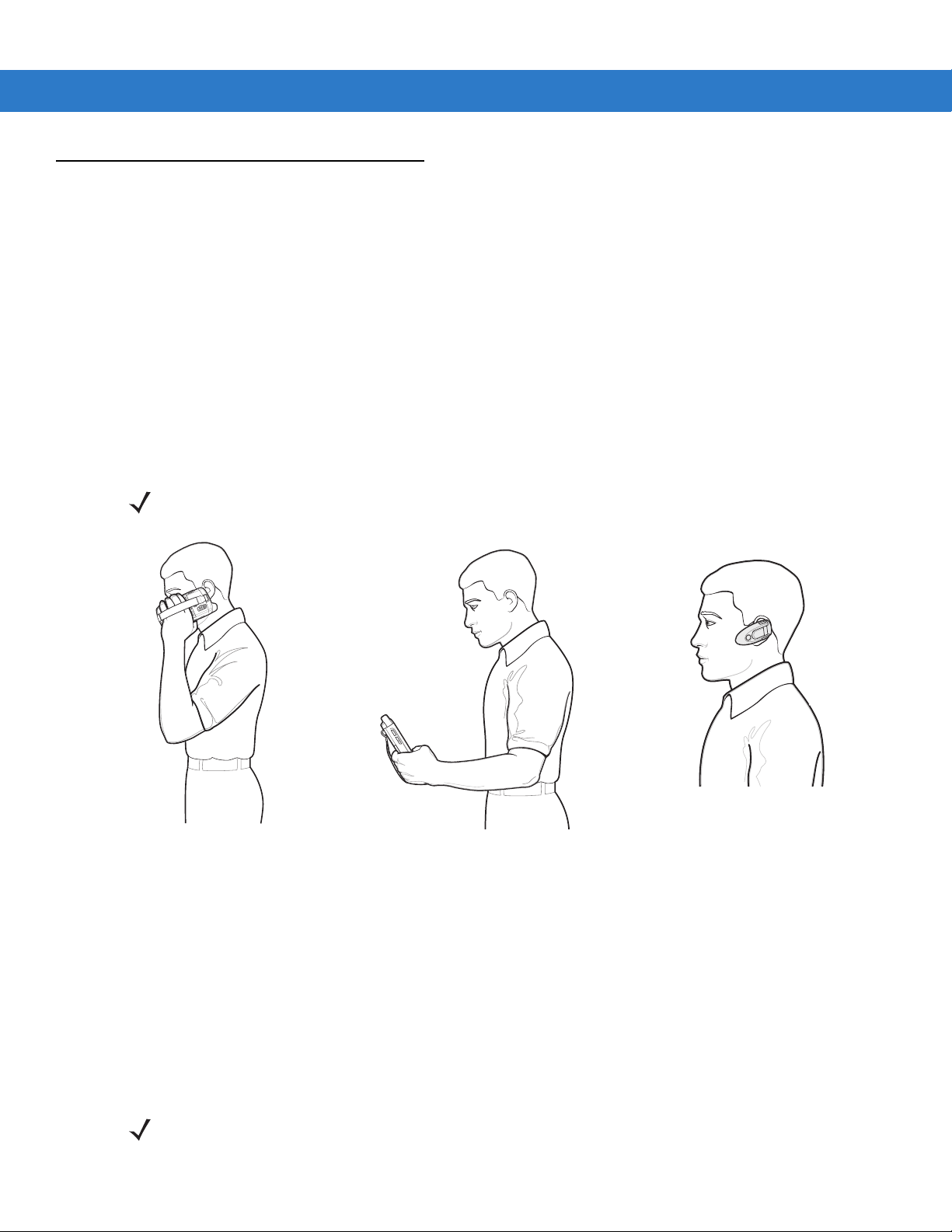
Tryby audio
Tryb zestawu słuchawkowegoTryb słuchawki Tryb głośnika
Komputer mobilny EDA MC55 oferuje trzy tryby audio do użycia podczas rozmów telefonicznych:
•
•
•
Domyślnie komputer mobilny EDA MC55 pracuje w trybie słuchawki. Jeśli do użytku z komputerem mobilnym EDA
MC55 został skonfigurowany zestaw słuchawkowy Bluetooth, słuchawka i głośnik są wyciszane, a dźwięk jest
słyszany tylko w zestawie słuchawkowym.
Korzystanie z telefonu 4 - 3
Handset Mode (Tryb słuchawki): Przełącza dźwięk na głośnik znajdujący się w przedniej górnej części
komputera mobilnego EDA MC55, co pozwala wykorzystać go jako słuchawkę. Jest to tryb domyślny.
Speaker Mode (Tryb głośnika): Umożliwia użycie urządzenia MC55 jako telefonu głośnomówiącego. W celu
aktywowania tego trybu naciśnij przycisk Speaker On (Włącz głośnik). Aby przejść do trybu słuchawki,
naciśnij przycisk Speaker Off (Wyłącz głośnik).
Headset Mode (Tryb zestawu słuchawkowego): Podłączenie zestawu słuchawkowego Bluetooth spowoduje
automatyczne przekierowanie do niego dźwięku.
UWAGA
Ilustracja 4-3
W razie korzystania z zestawu słuchawkowego Bluetooth podczas rozmowy telefonicznej komputer
mobilny nie przejdzie do trybu wstrzymania.
Tryby audio
Korzystanie z zestawu słuchawkowego Bluetooth
Podczas korzystania z aplikacji odtwarzającej dźwięki, do komunikacji głosowej można użyć słuchawek Bluetooth.
Informacje o podłączaniu zestawu słuchawkowego Bluetooth do komputera mobilnego EDA MC55: patrz Rozdział 5,
Korzystanie z funkcji Bluetooth. Przed założeniem zestawu słuchawkowego ustaw odpowiednio głośność komputera
mobilnego EDA MC55. Gdy zestaw słuchawkowy Bluetooth zostanie podłączony, głośnik jest wyciszany.
Przy prowadzeniu rozmów telefonicznych zaleca się użycie profilu Bluetooth Hands-free (Zestaw głośnomówiący)
zamiast profilu Headset (Zestaw słuchawkowy). Informacje dodatkowe: patrz Rozdział 5, Korzystanie z funkcji
Bluetooth.
UWAGA
W przypadku korzystania z zestawu słuchawkowego Bluetooth podczas rozmowy telefonicznej przycisk
zasilania komputera przenośnego EDA MC55 jest wyłączany i komputer nie przechodzi w tryb
wstrzymania. Funkcjonalność tego przycisku jest przywracana po zakończeniu rozmowy.
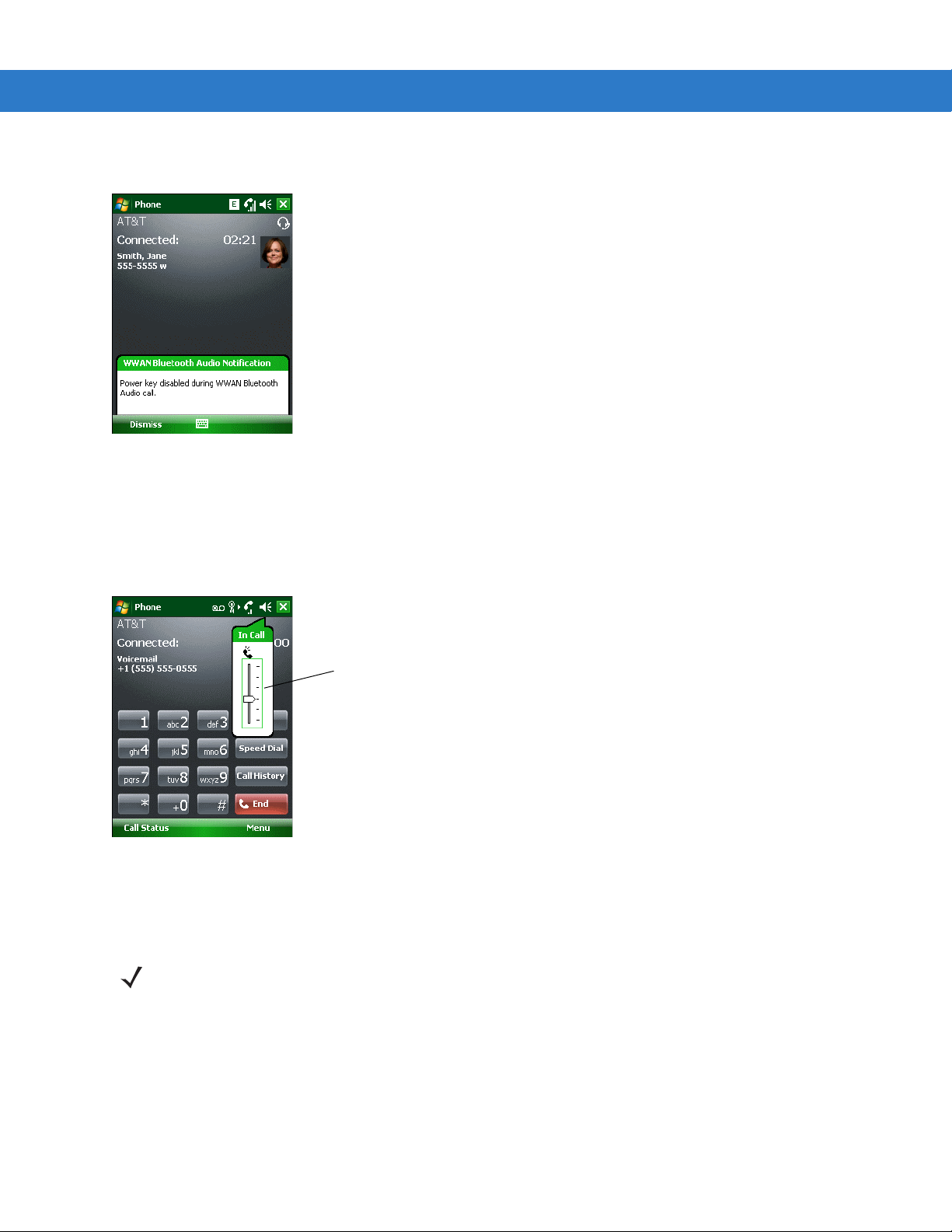
4 - 4 Instrukcja użytkownika komputera mobilnego EDA MC55
Suwak Phone Volume
Slider (Głośność telefonu)
Po nawiązaniu połączenia Bluetooth i naciśnięciu przycisku zasilania wyświetlane jest poniższe okno.
Ilustracja 4-4
Okno dialogowe powiadomienia połączenia głosowego Bluetooth w sieci WWAN
Regulacja głośności dźwięku
Suwak regulacji głośności oraz przyciski zwiększania/zmniejszania głośności z boku komputera mobilnego EDA
MC55 pozwalają dostosować głośność dzwonka (gdy nie ma nawiązanego połączenia) i głośność rozmowy
(podczas połączenia).
Ilustracja 4-5
Aby ustawić głośność, naciśnij ikonę Speaker (Głośnik) na pasku tytułu. Aby ustawić głośność, przesuń suwak w
górę lub w dół.
Suwak Phone Volume Slider (Głośność telefonu)
UWAGA
Podczas rozmowy można ustawić głośność dźwięku w telefonie. Gdy nie trwa połączenie, regulacja
głośności dotyczy dzwonka i dźwięków powiadomień.

Wykonywanie połączeń
Korzystanie z telefonu 4 - 5
UWAGA
Połączenia z numerami alarmowymi można wykonywać także wtedy, gdy komputer mobilny EDA MC55 jest
zablokowany lub gdy nie jest zainstalowana karta SIM. Informacje dodatkowe: patrz Wykonywanie
połączenia z numerem alarmowym na str. 4-9.
Komputer mobilny EDA MC55 umożliwia nawiązywanie połączeń przy użyciu telefonu, kontaktów, szybkiego
wybierania i historii połączeń.
Korzystanie z telefonu
Aby wykonać połączenie przy użyciu klawiatury telefonu:
1. Naciśnij kolejno pozycje Start > Phone (Telefon) lub naciśnij klawisz z zieloną słuchawką na klawiaturze
komputera mobilnego EDA MC55.
2. Na klawiaturze telefonu wpisz numer, z którym chcesz się połączyć.
3. Naciśnij przycisk Talk (Rozmowa).
4. Naciśnij przycisk End (Zakończ), aby przerwać wybieranie lub zakończyć połączenie.
UWAGA
Zamiast tego można także używać znajdujących się na klawiaturze komputera mobilnego EDA MC55
klawiszy z zieloną (wybieranie) i czerwoną (kończenie) słuchawką.
W przypadku wpisania błędnego numeru naciśnij klawisz Delete, aby wymazać kolejne cyfry numeru.
Naciśnij i przytrzymaj ten klawisz, aby wymazać cały numer.
Korzystanie z menu kontaktów
Menu kontaktów pozwala wykonywać połączenia telefoniczne bez konieczności szukania i wpisywania numeru.
Aby wykonać połączenie z poziomu menu kontaktów:
1. Naciśnij przycisk Start > Contacts (Kontakty).
2. Naciśnij i przytrzymaj nazwę wybranego kontaktu na liście.
Ilustracja 4-6
Menu Contacts (Kontakty)

4 - 6 Instrukcja użytkownika komputera mobilnego EDA MC55
W notatkach można umieszczać
mapy i wskazówki.
Przewiń, aby wyświetlić więcej pól.
Naciśnij, aby powrócić do listy kontaktów
(kontakt zostanie automatycznie zapisany).
3. Naciśnij opcję Call Work (Telefon służbowy), Call Home (Telefon domowy) lub Call Mobile (Telefon
komórkowy).
UWAGA
Aby zadzwonić na numer otwartego kontaktu, naciśnij ten numer. Więcej informacji o menu kontaktów
można znaleźć w Pomocy urządzenia.
Tworzenie kontaktu programu Outlook
UWAGA
Aby utworzyć kontakt programu Outlook:
1. Naciśnij kolejno pozycje Start > Contacts (Kontakty).
2. Naciśnij opcję New (Nowy).
3. Jeśli telefon jest włączony, zostanie wyświetlone okno Select Contact Type (Wybieranie typu kontaktu).
Wybierz opcję Outlook Contact (Kontakt z programu Outlook).
Podczas wpisywania numeru telefonu kontaktu zawierającego gwiazdkę (*) a następnie plus (+) należy
zapisać kontakt jako kontakt programu Outlook. Nie należy zapisywać kontaktu na karcie SIM.
Ilustracja 4-7
4. Przy użyciu panelu wprowadzania wpisz informacje w poszczególnych polach kontaktu. Przewiń w dół, aby
Tworzenie kontaktu
wyświetlić wszystkie pola.
5. Naciśnij strzałkę obok pola Name: (Nazwa:) lub Home addr: (Adres domowy:), aby otworzyć okno
umożliwiające wpisanie bardziej szczegółowych informacji.
6. W celu przypisania kontaktu do kategorii, naciśnij opcję Categories (Kategorie).
7. W celu wybrania jednej lub kilku kategorii dla kontaktu, zaznacz ich pola wyboru. Umożliwia to wyświetlanie
kontaktu według kategorii na liście kontaktów.
8. Naciśnij opcję New (Nowa), aby dodać kategorię.
9. Wpisz nazwę kategorii w polu tekstowym i naciśnij przycisk ok.
10. Naciśnij przycisk ok.
11. Aby dodać notatki, naciśnij kartę Notes (Notatki) i wpisz tekst, wykonaj rysunek lub utwórz nagranie.
12. Po zakończeniu naciśnij przycisk ok, aby powrócić do listy kontaktów.

Korzystanie z telefonu 4 - 7
Edytowanie kontaktu programu Outlook
Aby wprowadzić zmiany w kontakcie:
1. Naciśnij kolejno pozycje Start > Contacts (Kontakty).
2. Naciśnij kontakt na liście kontaktów, aby go otworzyć.
3. Naciśnij kolejno pozycje Menu > Edit (Edytuj) i wprowadź zmiany.
4. Naciśnij przycisk ok.
Usuwanie kontaktu
Aby usunąć kontakt:
1. Naciśnij kolejno pozycje Start > Contacts (Kontakty).
2. Naciśnij i przytrzymaj kontakt na liście kontaktów i wybierz opcję Delete Contact (Usuń kontakt) z menu
podręcznego lub wybierz kontakt i naciśnij kolejno pozycje Menu > Delete Contact (Usuń kontakt).
Tworzenie kontaktu na karcie SIM
Aby utworzyć kontakt na karcie SIM:
UWAGA
1. Naciśnij kolejno pozycje Start > Contacts (Kontakty).
2. Naciśnij opcję New (Nowy).
3. Wybierz opcję SIM Contact (Kontakt na karcie SIM).
Ilustracja 4-8
Podczas wpisywania numeru telefonu kontaktu zawierającego gwiazdkę (*) a następnie plus (+) należy
zapisać kontakt jako kontakt programu Outlook. Nie należy zapisywać kontaktu na karcie SIM.
Tworzenie kontaktu na karcie SIM
4. Przy użyciu panelu wprowadzania wpisz informacje w poszczególnych polach kontaktu.
5. Po zakończeniu naciśnij przycisk ok, aby powrócić do listy kontaktów.

4 - 8 Instrukcja użytkownika komputera mobilnego EDA MC55
Ikona
telefonu
Numer pozycji
szybkiego
wybierania
Korzystanie z historii połączeń
Aby wykonać połączenie przy użyciu historii połączeń:
1. Naciśnij kolejno pozycje Start > Phone (Telefon) lub naciśnij klawisz z zieloną słuchawką na klawiaturze
komputera mobilnego EDA MC55.
2. Na klawiaturze telefonu naciśnij opcję Call History (Historia połączeń).
Ilustracja 4-9
3. Aby rozpocząć wybieranie i powrócić do klawiatury telefonu, naciśnij ikonę telefonu znajdującą się obok numeru.
4. Naciśnij przycisk End (Zakończ) lub klawisz z czerwoną słuchawką na klawiaturze komputera mobilnego EDA
Historia połączeń
MC55, aby przerwać wybieranie lub zakończyć połączenie.
Wykonywanie połączenia przy użyciu szybkiego wybierania
Szybkie wybieranie pozwala dzwonić pod numery zapisane w katalogu szybkiego wybierania.
Aby wykonać połączenie przy użyciu szybkiego wybierania:
1. Naciśnij kolejno pozycje Start > Phone (Telefon) lub naciśnij klawisz z zieloną słuchawką na klawiaturze
komputera mobilnego EDA MC55.
2. Na klawiaturze telefonu naciśnij i przytrzymaj numer pozycji szybkiego wybierania przypisany do danego
kontaktu. (Aby wybrać jednocyfrowy numer pozycji szybkiego wybierania, naciśnij go i przytrzymaj; aby wybrać
numer dwucyfrowy, naciśnij pierwszą cyfrę, a następnie naciśnij i przytrzymaj drugą cyfrę).
lub
Na klawiaturze telefonu naciśnij opcję Speed Dial (Szybkie wybieranie), a następnie na liście naciśnij numer
pozycji szybkiego wybierania żądanego kontaktu.
Ilustracja 4-10
3. Aby przerwać wybieranie lub zakończyć połączenie, naciśnij przycisk End (Zakończ) lub naciśnij klawisz z
Szybkie wybieranie — lista kontaktów
czerwoną słuchawką na klawiaturze komputera mobilnego EDA MC55.
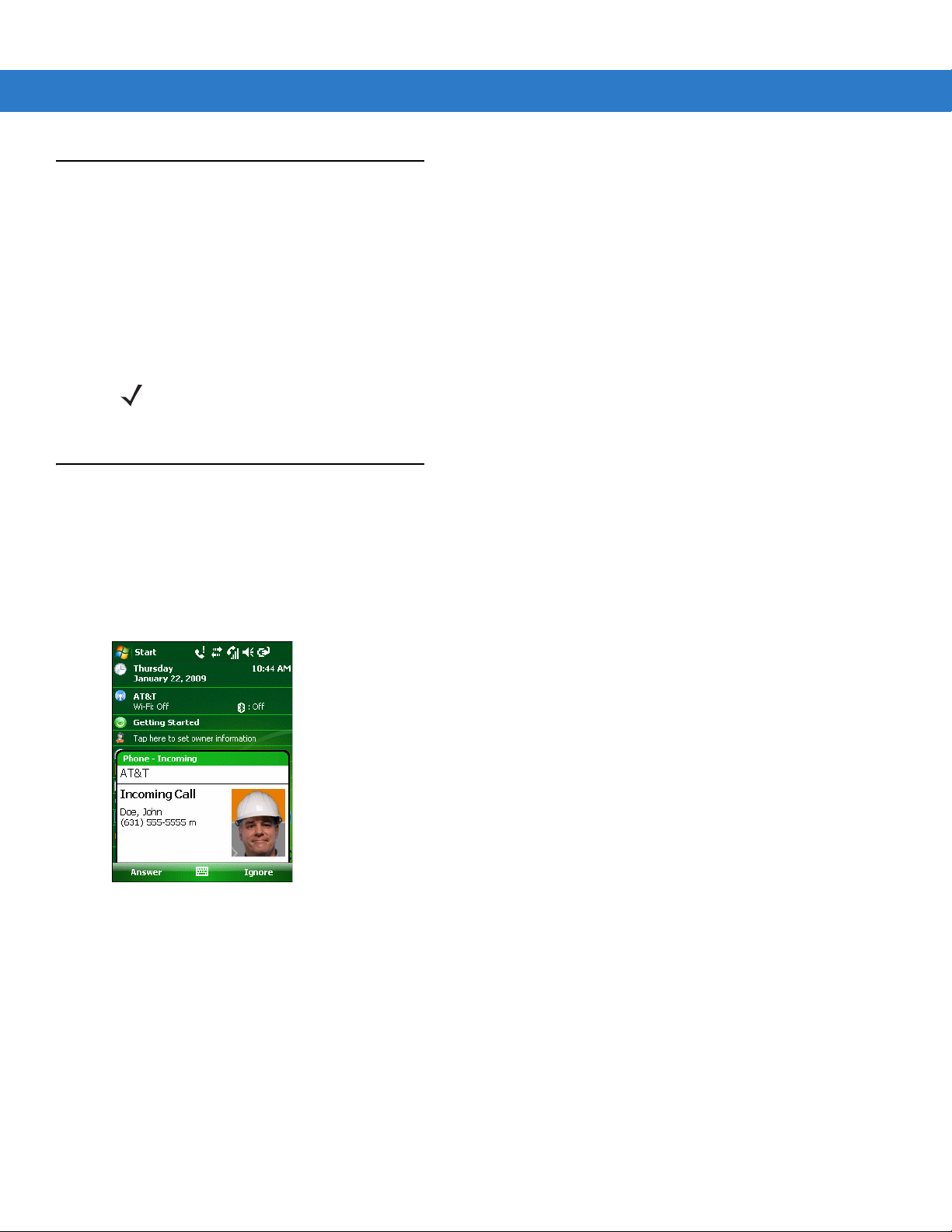
Wykonywanie połączenia z numerem alarmowym
Dostawca usług udostępnia jeden lub więcej numerów alarmowych, takich jak 112 lub 999, z których można
korzystać bez względu na okoliczności, nawet jeśli telefon jest zablokowany lub nie została zainstalowana karta
SIM. Dostawca może także zaprogramować na karcie SIM inne numery alarmowe. Aby jednak możliwe było
korzystanie z numerów zapisanych na karcie SIM, musi ona być włożona do telefonu. Aby uzyskać dodatkowe
informacje, skontaktuj się ze swoim dostawcą usług.
Jeśli alfanumeryczna klawiatura telefonu jest zablokowana, naciśnij dwukrotnie pomarańczowy przycisk, aby
przełączyć ją do trybu numerycznego i wprowadź numer alarmowy.
Korzystanie z telefonu 4 - 9
UWAGA
Numery alarmowe są w poszczególnych krajach inne. Wstępnie zaprogramowane w telefonie numery
alarmowe mogą nie działać w niektórych regionach świata. Ponadto wykonanie połączenia alarmowego
może być czasem niemożliwe ze względu na problemy z siecią, wpływ otoczenia lub zakłócenia.
Odbieranie połączenia
Gdy do komputera mobilnego EDA MC55 dotrze połączenie przychodzące, zostanie wyświetlone okno dialogowe.
Jeśli w telefonie ustawiono dzwonek, rozlegnie się jego sygnał. Połączenie przychodzące można odebrać lub
zignorować.
Aby odebrać połączenie przychodzące, naciśnij przycisk Answer (Odbierz) w oknie dialogowym Phone (Telefon) >
Incoming (Przychodzące) lub naciśnij klawisz z zieloną słuchawką na klawiaturze komputera mobilnego EDA MC55.
Ilustracja 4-11
Aby zignorować połączenie przychodzące, naciśnij przycisk Ignore (Ignoruj). W przypadku niektórych dostawców
usług może to spowodować przekierowanie dzwoniącego na pocztę głosową. W innych przypadkach osoba
dzwoniąca usłyszy sygnał zajętości.
Aby zakończyć połączenie, naciśnij przycisk End (Zakończ) lub naciśnij klawisz z czerwoną słuchawką na
klawiaturze komputera mobilnego EDA MC55.
Połączenie przychodzące

4 - 10 Instrukcja użytkownika komputera mobilnego EDA MC55
Funkcje obsługi połączeń przychodzących
•
Jeśli podczas rozmowy nadejdzie połączenie, naciśnij przycisk Wait (Czekaj) w celu przeniesienia go do
połączeń oczekujących.
•
W trakcie rozmowy można korzystać z innych programów w komputerze mobilnym EDA MC55. Aby przejść
z powrotem do telefonu, naciśnij przycisk Tal k (Rozmowa) lub Start > Phone (Telefon). Aby zakończyć
połączenie, naciśnij przycisk End (Zakończ).
•
Jeśli osoba dzwoniąca nie znajduje się na liście kontaktów, podczas rozmowy lub za pomocą historii połączeń
można utworzyć nowy kontakt, naciskając przycisk Menu > Save to Contacts (Zapisz w kontaktach).
•
Aby w przypadku nadejścia nowego połączenia przerwać połączenie trwające i odebrać połączenie
oczekujące, rozłącz aktywną rozmowę poprzez naciśnięcie przycisku End (Zakończ) na klawiaturze
telefonu, a następnie naciśnij przycisk Answer (Odbierz) lub klawisz Send (Wyślij), aby odebrać oczekującą
rozmowę.
•
Aby zawiesić bieżącą rozmowę i odebrać połączenie oczekujące, naciśnij przycisk Answer (Odbierz) lub
klawisz Send (Wyślij).
•
Aby zawiesić rozmowę w celu nawiązania połączenia z innym numerem lub odebrania połączenia
przychodzącego, naciśnij opcję Hold (Zawieś). Aby przełączyć dwa połączenia, naciśnij opcję Swap (Zamień).
Wybieranie inteligentne
Funkcja wybierania inteligentnego ułatwia wybieranie numerów telefonicznych. W momencie rozpoczęcia
wprowadzania numerów lub znaków funkcja wybierania inteligentnego automatycznie wyszukuje i sortuje
znajdujące się na karcie SIM wpisy z menu kontaktów oraz numery telefonów w historii połączeń (w tym
połączenia przychodzące, wychodzące i nieodebrane). Na odfiltrowanej liście pozycji do wybrania można
następnie wskazać żądany numer lub kontakt.
Otwórz ekran Phone (Telefon), a następnie na klawiaturze telefonu naciśnij klawisze odpowiadające żądanemu
numerowi telefonu lub kontaktowi. W panelu kontaktów zostaną wyświetlone wpisy pasujące do wprowadzonej
sekwencji.
Funkcja wybierania inteligentnego rozpocznie wyszukiwanie numerów lub kontaktów pasujących do wprowadzonej
sekwencji.
Aby znaleźć numer telefonu:
•
Wprowadź jedną lub dwie pierwsze cyfry, aby znaleźć numer telefonu w historii połączeń.
•
Wprowadź pierwsze trzy lub więcej cyfr, aby znaleźć numer telefonu w zapisanych kontaktach lub na karcie
SIM.
Aby znaleźć nazwę kontaktu:
• Wprowadź pierwszą literę imienia lub nazwiska kontaktu. Funkcja wybierania inteligentnego wyszuka tę
literę, rozpoczynając od pierwszego znaku nazwy kontaktu oraz od znaku, który znajduje się po spacji,
kresce lub pokreśleniu w nazwie kontaktu. Przykładowo po wpisaniu cyfry „2”, która na klawiaturze
telefonu jest powiązana z literami „a”, „b” i „c”, za odpowiadające kryteriom zostaną uznane następujące
nazwy kontaktów: „Szmidt, Bernard”, „Adamski, Jan”, „Czarnecka, Ewa”, „Darecki, Albert”, „Chomski,
Leszek”, „Copij, Robert” i „Pakosa, Celina”.

Korzystanie z telefonu 4 - 11
• Jeśli lista wpisów zgodnych z kryteriami wyszukiwania będzie długa, zawęź uzyskane wyniki poprzez
wpisanie kolejnej litery. Opierając się na tym samym przykładzie: wpisanie cyfry „3” powiązanej z literami
„d”, „e” i „f” spowoduje zawężenie listy wyników do następujących nazw: „Szmidt, Bernard”, „Adamski,
Jan” i „Pakosa, Celina”.
Ilustracja 4-12
Aby wykonać połączenie lub wysłać wiadomość tekstową przy użyciu funkcji wybierania inteligentnego:
1. Zacznij wprowadzać pierwszych kilka cyfr lub znaków.
2. Aby przejść do żądanego kontaktu lub numeru telefonu, w panelu wybierania inteligentnego użyj znajdujących
się na klawiaturze telefonu przycisków strzałek w górę i w dół.
3. Po zaznaczeniu odpowiedniego kontaktu naciśnij przycisk TALK (ROZMOWA), aby wykonać połączenie
głosowe.
4. Aby wysłać do kontaktu wiadomość tekstową, naciśnij przycisk Menu > Send Text Message (Wyślij
wiadomość SMS).
5. Aby zadzwonić pod inny numer skojarzony z zaznaczonym kontaktem, naciśnij nazwę tego kontaktu i wybierz
odpowiedni numer telefonu.
Znajdowanie kontaktu
Wyłączanie mikrofonu
W trakcie rozmowy można wyłączyć mikrofon, tak aby rozmówca był nadal słyszalny, ale nie mógł słyszeć
rozmowy odbywającej się w pobliżu mikrofonu. Bywa to przydatne, gdy w pobliżu użytkownika prowadzona jest
rozmowa lub występuje hałas.
Aby wyłączyć lub włączyć mikrofon:
1. Naciśnij kolejno pozycje Start > Phone (Telefon) lub naciśnij klawisz z zieloną słuchawką na klawiaturze
komputera mobilnego EDA MC55.
2. Wykonaj połączenie.
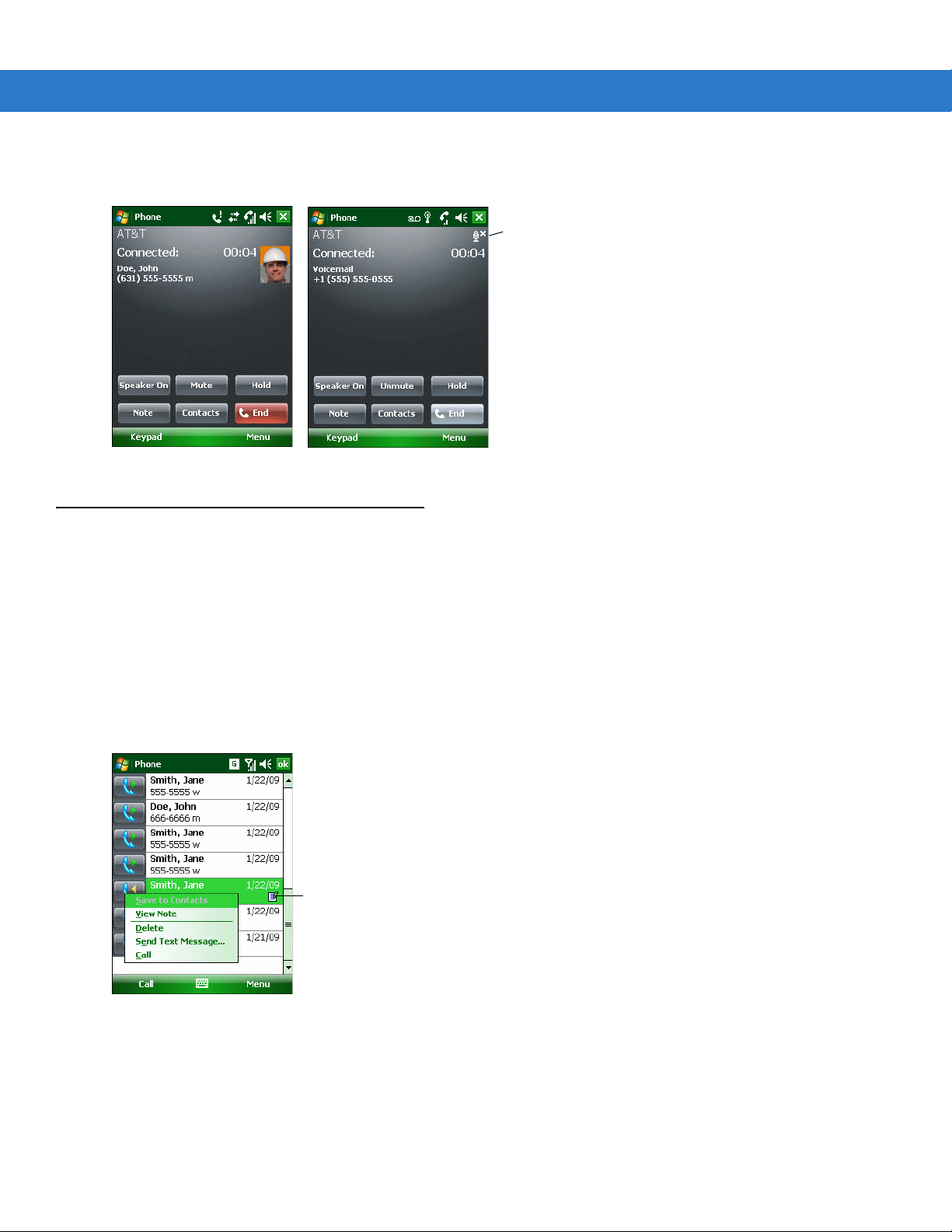
4 - 12 Instrukcja użytkownika komputera mobilnego EDA MC55
Ikona
wyciszenia
Ikona
notatki
3. Aby wyciszyć dźwięk, naciśnij przycisk Mute (Wyłącz mikrofon) na wyświetlaczu. Zostanie wyświetlona ikona
Mute (Wyciszenie).
Ilustracja 4-13
Ikona i przycisk Mute (Wyciszenie)
Sporządzanie notatek
Aby w trakcie połączenia sporządzić notatkę, naciśnij przycisk Note (Notatka) na ekranie, a następnie wprowadź
treść uwag. Więcej informacji o tworzeniu notatek można znaleźć w pomocy systemu Windows dla urządzenia.
Aby uzyskać dostęp do notatki utworzonej w trakcie połączenia:
1. Naciśnij kolejno pozycje Start > Phone (Telefon) lub naciśnij klawisz z zieloną słuchawką na klawiaturze
komputera mobilnego EDA MC55.
2. Na klawiaturze telefonu naciśnij opcję Call History (Historia połączeń).
3. Naciśnij i przytrzymaj numer lub ikonę Note (Notatka) przy wpisie połączenia, który zawiera notatkę.
Ilustracja 4-14
Historia połączeń — menu Notes (Notatki)
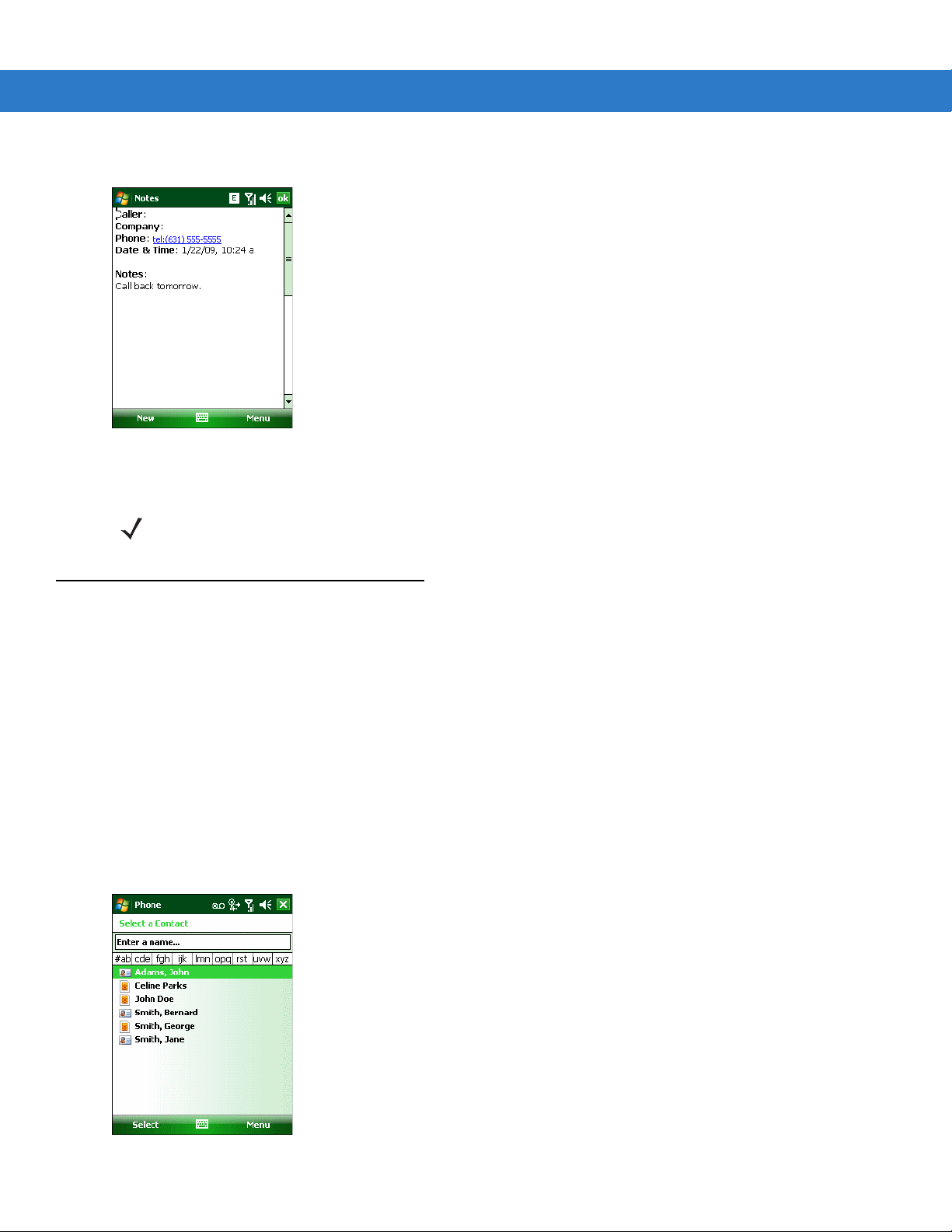
4. Naciśnij przycisk View Note (Wyświetl notatkę).
Korzystanie z telefonu 4 - 13
Ilustracja 4-15
5. Naciśnij ok, aby zakończyć.
UWAGA
Historia połączeń — notatki
Dostęp do notatek można także uzyskać bezpośrednio z aplikacji Notes, poprzez naciśnięcie kolejno
pozycji Start > Programs (Programy) > Notes (Notatki).
Korzystanie z szybkiego wybierania
Utworzenie numerów szybkiego wybierania pozwala dzwonić pod często używane numery za jednym
naciśnięciem ekranu. Przed utworzeniem wpisu szybkiego wybierania sprawdź, czy dany numer telefonu znajduje
się w menu kontaktów.
Dodawanie wpisu szybkiego wybierania
Aby dodać pozycję szybkiego wybierania przy użyciu klawiatury telefonu:
1. Sprawdź, czy kontakt i numer telefonu znajdują się na liście kontaktów.
2. Naciśnij kolejno pozycje Start > Phone (Telefon) lub naciśnij klawisz z zieloną słuchawką na klawiaturze
komputera mobilnego EDA MC55.
3. Naciśnij kolejno pozycje Speed Dial (Szybkie wybieranie numerów) > Menu > New (Nowy).
Ilustracja 4-16
Contacts (Kontakty)

4 - 14 Instrukcja użytkownika komputera mobilnego EDA MC55
4. Na liście naciśnij żądaną nazwę kontaktu i numer.
Ilustracja 4-17
5. W polu Location (Pozycja) naciśnij odpowiednio strzałkę w górę lub w dół, aby wybrać dostępną pozycję dla
Pozycja kontaktu szybkiego wybierania
nowego wpisu szybkiego wybierania. Pierwsza pozycja numeru szybkiego wybierania jest zarezerwowana dla
poczty głosowej.
6. Naciśnij przycisk ok, aby dodać kontakt do listy szybkiego wybierania.
Ilustracja 4-18
7. Naciśnij przycisk ok, aby zamknąć listę szybkiego wybierania.
Szybkie wybieranie — lista kontaktów
Aby dodać pozycję szybkiego wybierania w oknie Contacts (Kontakty):
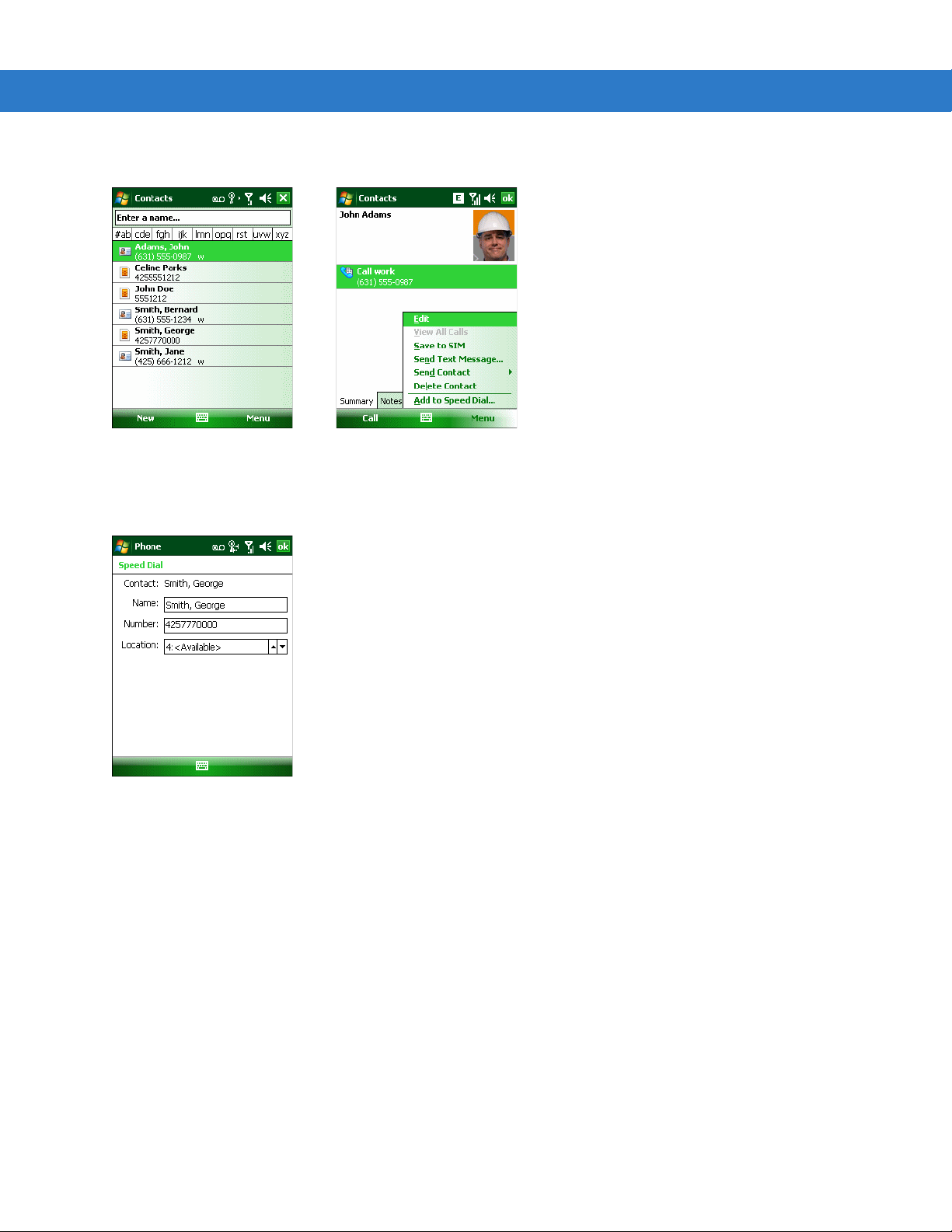
1. Naciśnij przycisk Start > Contacts (Kontakty).
Korzystanie z telefonu 4 - 15
Ilustracja 4-19
2. Naciśnij nazwę kontaktu.
3. Naciśnij przycisk Menu > Add to Speed Dial (Dodaj do szybkiego wybierania numerów).
Ilustracja 4-20
4. Naciśnij odpowiednio strzałkę w górę lub w dół, aby wybrać dostępną pozycję dla nowego wpisu szybkiego
Contacts (Kontakty)
Pozycja kontaktu szybkiego wybierania
wybierania. Pierwsza pozycja numeru szybkiego wybierania jest zarezerwowana dla poczty głosowej.
5. Naciśnij przycisk ok.
Edycja wpisu szybkiego wybierania
1. Naciśnij kolejno pozycje Start > Phone (Telefon) lub naciśnij klawisz z zieloną słuchawką na klawiaturze
komputera mobilnego EDA MC55.

4 - 16 Instrukcja użytkownika komputera mobilnego EDA MC55
2. Naciśnij opcję Speed Dial (Szybkie wybieranie numerów).
Ilustracja 4-21
3. Naciśnij i przytrzymaj nazwę kontaktu.
4. Naciśnij przycisk Edit... (Edytuj...).
5. Zmień nazwę, numer telefonu lub informacje o pozycji.
6. Naciśnij przycisk ok.
UWAGA
Szybkie wybieranie — lista kontaktów
Edycja nazw i numerów na liście szybkiego wybierania nie ma wpływu na informacje zapisane w
kontaktów (Start > Contacts (Kontakty)).
menu
Usuwanie wpisu szybkiego wybierania
1. Naciśnij kolejno pozycje Start > Phone (Telefon) lub naciśnij klawisz z zieloną słuchawką na klawiaturze
komputera mobilnego EDA MC55.
2. Naciśnij opcję Speed Dial (Szybkie wybieranie numerów).
3. Naciśnij i przytrzymaj nazwę kontaktu.
Ilustracja 4-22
4. Naciśnij polecenie Delete (Usuń).
5. Naciśnij przycisk Yes (Tak) w celu potwierdzenia całkowitego usunięcia wpisu szybkiego wybierania.
UWAGA
Menu usuwania wpisu szybkiego wybierania
Usuwanie nazw i numerów z listy szybkiego wybierania nie powoduje usunięcia informacji zapisanych w
menu
kontaktów (Start > Contacts (Kontakty)).
